Page 1
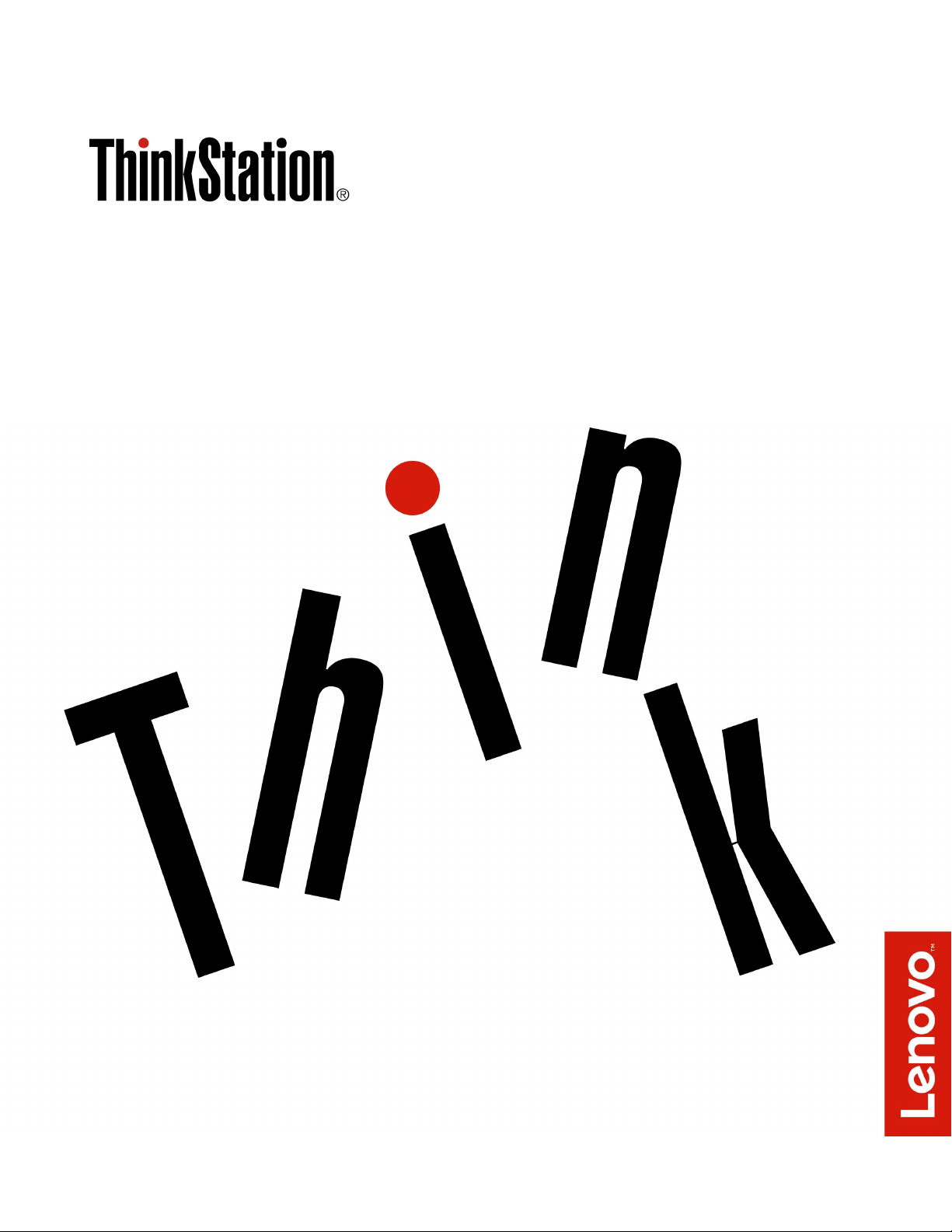
ThinkStationP410
Podręcznikużytkownika
Typymaszyn:30B2i30B3
Page 2
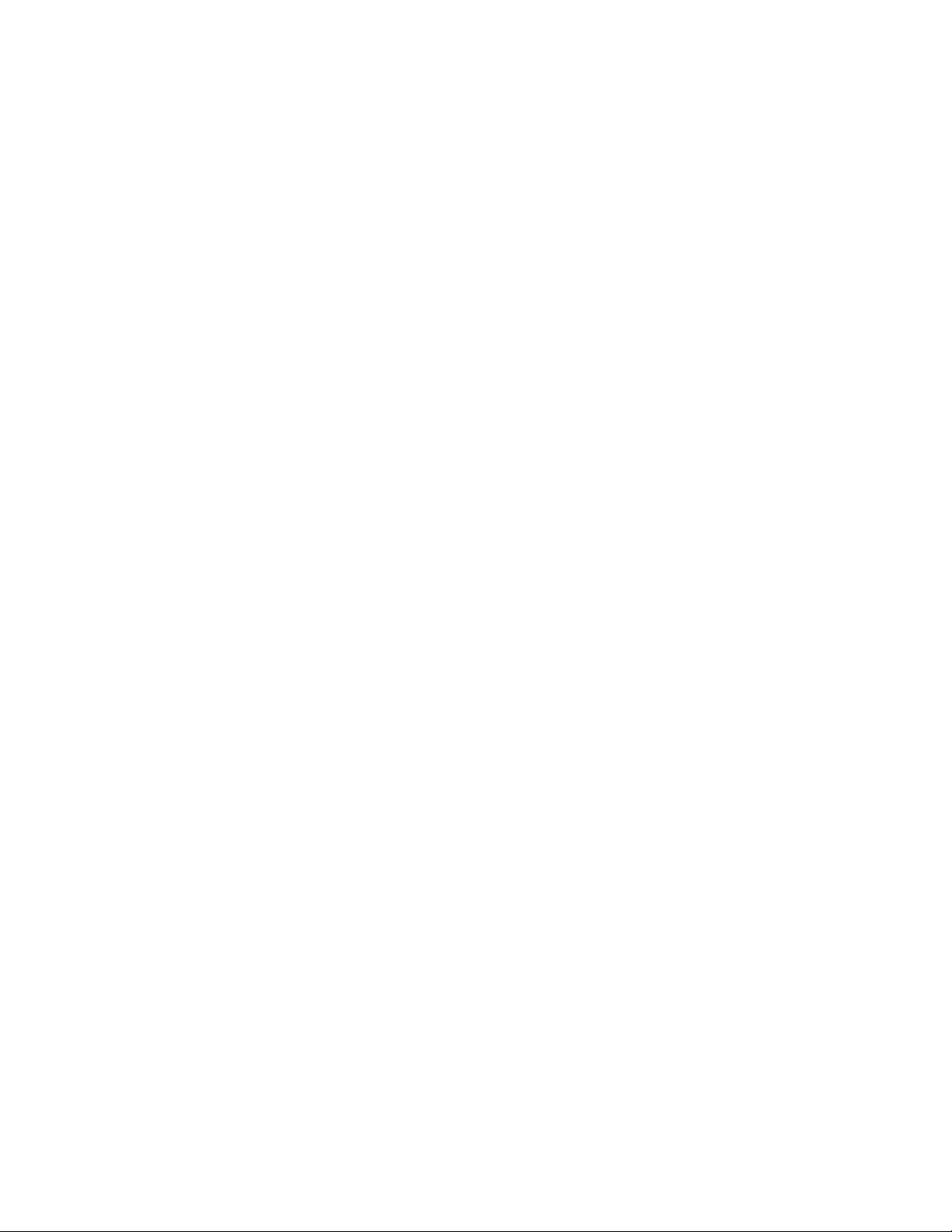
Informacja:Przedwykorzystanieminformacjizawartychwniniejszymdokumencielubprzedużyciem
produktu,któregodotyczą,należyprzeczytaćzezrozumieniemdokumenty„Przeczytaj,zanimzaczniesz:
ważneinformacjedotyczącebezpieczeństwa“nastroniev
iDodatekG„Uwagi“nastronie127.
Wydaniepiąte(lipiec2017)
©CopyrightLenovo2016,2017.
KLAUZULAOGRANICZONYCHPRAW:Jeżelidaneluboprogramowaniekomputerowedostarczanesązgodniez
umowąGeneralServicesAdministration(GSA),ichużytkowanie,reprodukcjalubujawnianiepodlegaograniczeniom
określonymwumowienrGS-35F-05925.
Page 3
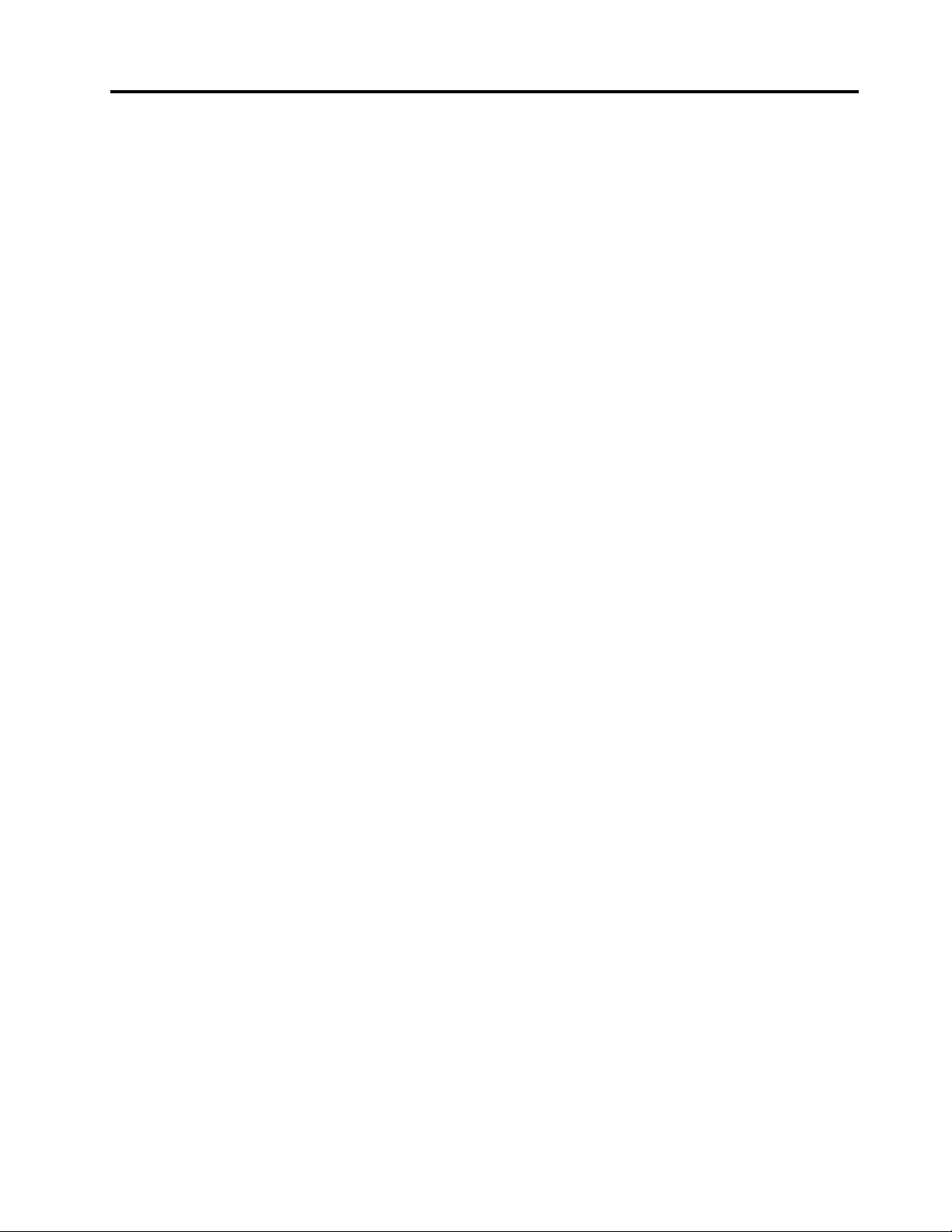
Spistreści
Przeczytaj,zanimzaczniesz:
ważneinformacjedotyczące
bezpieczeństwa.............v
Przedskorzystaniemztegopodręcznika.....v
Serwisowanieimodernizacja..........v
Zapobieganiewyładowaniomelektrostatycznym..vi
Kablezasilająceizasilacze...........vi
Przedłużaczeiurządzeniapowiązane......vii
Wtyczkiigniazdazasilające.........vii
Urządzeniazewnętrzne...........vii
Ciepłoiwentylacjaproduktu.........viii
Środowiskooperacyjne...........viii
Oświadczenieozgodnościurządzenia
laserowego.................ix
Informacjanatematzasilacza..........ix
Czyszczenieikonserwacja...........ix
Rozdział1.Ogólneinformacjeo
produkcie................1
Rozmieszczeniesprzętu............1
Widokzprzodu.............1
Widokztyłu...............3
Komponentykomputera..........5
Częścinapłyciegłównej..........5
Napędywewnętrzne...........7
Etykietatypuimodelukomputera......8
Funkcjekomputera..............8
Specyfikacjekomputera...........12
Programy.................12
Uzyskiwaniedostępudoprogramuna
komputerze..............12
Instalowanieprogramu,któryjestgotowydo
zainstalowania(tylkoWindows7).....13
WprowadzeniedoprogramówfirmyLenovo.13
Rozdział2.Korzystaniez
komputera...............17
Rejestrowaniekomputera..........17
Ustawianiegłośnościwkomputerze......17
Używaniedysku..............17
Wytycznekorzystaniaznapęduoptycznego.17
Zasadyobsługiiprzechowywaniadysków..18
Odtwarzanieiwysuwaniedysków.....18
Nagrywaniedysku...........18
Łączeniezsiecią..............19
ŁączeniezsieciąEthernetLAN......19
ŁączeniezbezprzewodowąsieciąLAN...19
Łączeniezurządzeniemobsługującymfunkcję
Bluetooth...............20
Rozdział3.TyiTwójkomputer...21
Urządzaniemiejscapracy..........21
Odblaskiioświetlenie..........21
Obiegpowietrza............21
Umiejscowieniegniazdelektrycznychi
długościkabli.............21
Wygoda...............22
Informacjeoułatwieniachdostępu.......22
Czyszczeniekomputera...........25
Konserwacja...............25
Podstawoweporadydotyczącekonserwacji.26
Zaleceniadotyczącedbałościokomputer..26
Regularneaktualizowaniekomputera....26
Przenoszeniekomputera...........27
Rozdział4.Bezpieczeństwo.....29
Blokowaniekomputera...........29
Blokowaniepokrywykomputera......29
Podłączanielinkizabezpieczającejtypu
Kensington..............30
Podłączanielinkizabezpieczającej.....31
Wyświetlanieizmienianieustawieńzabezpieczeń
wprogramieSetupUtility..........31
UżywaniehasełikontsystemuWindows....31
Używanieuwierzytelnianianapodstawieodcisku
palca..................32
Używanieczujnikaotwarciaobudowy.....32
Korzystaniezzapórsieciowych........33
Ochronadanychprzedwirusami.......33
OprogramowanieComputraceAgentwbudowane
woprogramowaniusprzętowym........33
TrustedPlatformModule(TPM)........33
IntelBIOSguard..............33
Rozdział5.Konfiguracja
zaawansowana............35
UżywanieprogramuSetupUtility.......35
UruchamianieprogramuSetupUtility....35
ZmianatrybuwyświetlaniaprogramuSetup
Utility................35
ZmianajęzykawyświetlaniaprogramuSetup
Utility................36
Włączanielubwyłączanieurządzenia....36
Włączanielubwyłączanieautomatycznego
włączaniakomputera..........36
©CopyrightLenovo2016,2017
i
Page 4
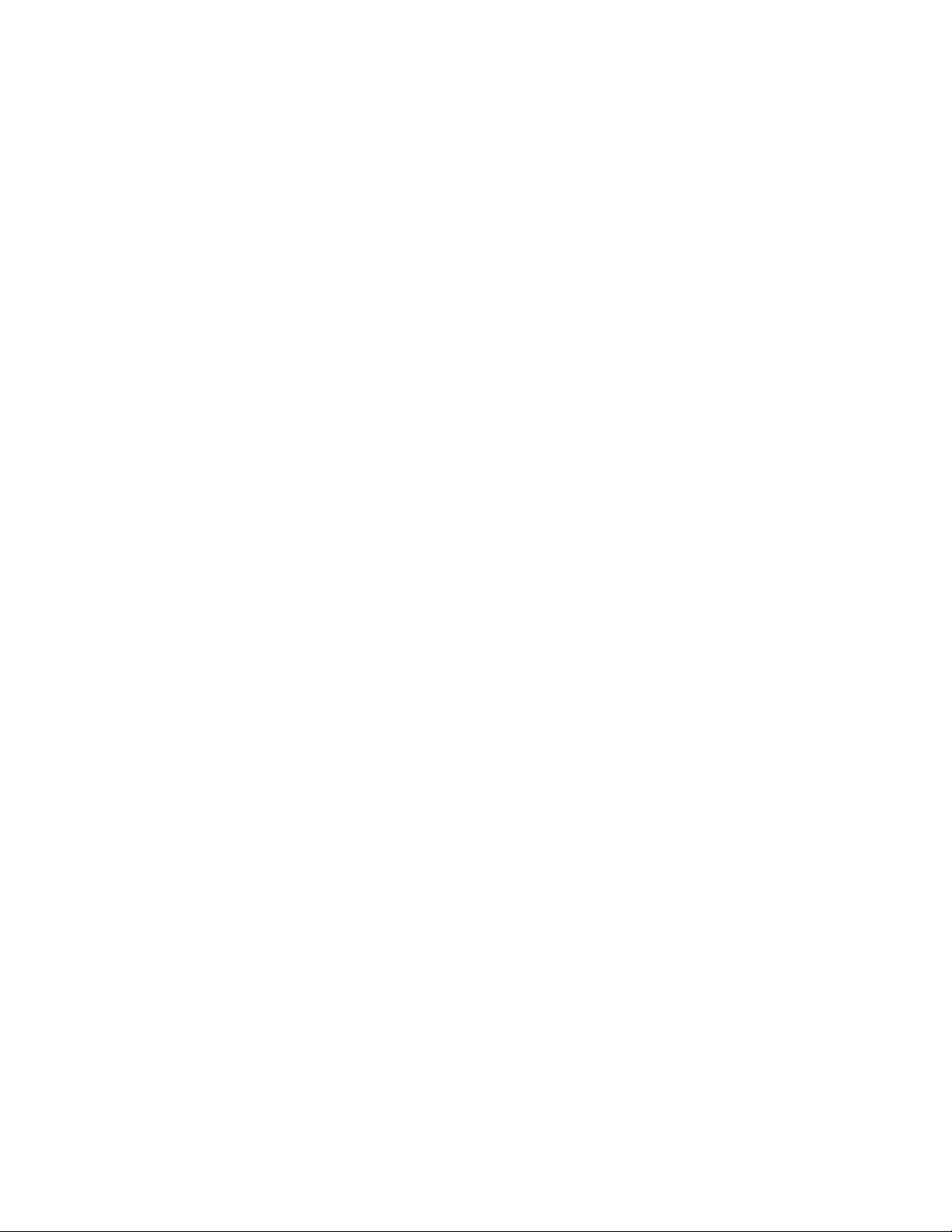
Włączanielubwyłączanietrybuzgodnościz
ErPLPS...............36
Włączanielubwyłączaniefunkcjiwykrywania
zmianykonfiguracji...........37
ZmianaustawieńsystemuBIOSprzed
instalacjąnowegosystemuoperacyjnego..37
UżywaniehasełdostępusystemuBIOS...38
Wybórurządzeniastartowego.......39
Zmianapoziomuprędkościwentylatora...40
ZamykanieprogramuSetupUtility.....40
AktualizowanieiodzyskiwaniesystemuBIOS..41
AktualizowaniesystemuBIOS.......41
Przywracaniesprawnościpoawariiaktualizacji
BIOS.................41
KonfigurowaniemacierzyRAID........41
KonfigurowaniemacierzyRAIDzapomocą
narzędziaIntelRSTe...........42
SzybkakonfiguracjamacierzyRAIDza
pomocąnarzędziakonfiguracjisystemuBIOS
AVAGOMegaRAID...........44
Rozdział6.Rozwiązywanie
problemów,diagnostykai
odzyskiwaniesprawności......49
Podstawowaprocedurarozwiązywaniaproblemów
zkomputerem...............49
Rozwiązywanieproblemów..........49
Problemyzuruchamianiem........49
Problemyzdźwiękiem..........50
ProblemyzCDlubDVD.........51
Przejścioweproblemy..........52
Problemyzdyskiem...........52
ProblemyzsieciąEthernetLAN......53
Problemzpołączeniembezprzewodowym
LAN.................54
ProblemyzpołączeniemBluetooth.....54
Problemyzwydajnością.........55
Problemzezłączemszeregowym.....57
ProblemyzurządzeniemUSB.......57
Problemyzoprogramowaniemi
sterownikami.............57
Diagnozowanieproblemów..........58
Informacjeoodzyskiwaniu..........60
Informacjeoodzyskiwaniudotyczącesystemu
Windows7..............60
Informacjeoodzyskiwaniudotyczącesystemu
Windows10..............60
Rozdział7.Instalowanielub
wymianasprzętu...........63
Obsługaurządzeńwrażliwychnawyładowania
elektrostatyczne..............63
Przygotowywaniekomputeraizdejmowanie
pokrywykomputera.............63
Instalowanielubwymianasprzętu.......64
Opcjezewnętrzne............64
Przedniaobejma............65
Przyciskzasilania............65
KartaPCIExpress...........67
KartaPCIExpressopełnejdługości....69
DyskSSDM.2.............73
Modułpamięci.............76
Napędoptyczny............79
Dyskwobudowiepamięcimasowejz
dostępemodprzodu..........82
Urządzeniewobudowiekombinowanej
napęduoptycznego/dysku........88
Akumulator..............92
Czujnikotwarciaobudowy........93
Zespółzasilacza............94
Zespółradiatoraiwentylatora.......96
Podstawowydysktwardy........98
Dodatkowydysktwardy.........99
DyskSSD...............100
Kończeniewymianyczęści..........104
Rozdział8.Uzyskiwanieinformacji,
pomocyiserwisu..........107
Źródłainformacji..............107
Uzyskiwaniedostępudopodręcznika
użytkownikawróżnychjęzykach......107
PomocsystemuWindows........107
Bezpieczeństwoigwarancja.......107
SerwisWWWLenovo..........107
SerwisWWWwsparciaLenovo......108
Częstozadawanepytania(FAQ)......108
Pomociserwis..............108
Kontakttelefonicznyzserwisem......108
Używanieinnychusług..........109
Zakupdodatkowychusług........109
DodatekA.Szybkośćpamięci
systemowej.............111
DodatekB.Dodatkoweinformacje
dotyczącesystemuoperacyjnego
Ubuntu...............113
DodatekC.Uwagaoprzepisach..115
Uwagaoklasyfikacjieksportowej.......115
Uwagidotycząceemisjipromieniowania
elektromagnetycznego...........115
Oświadczeniedotyczącewymogów
FederalnegoUrzęduŁącznościUSA(Federal
CommunicationsCommission—FCC)...115
ZnakzgodnościdlaregionuEurazji......117
iiThinkStationP410Podręcznikużytkownika
Page 5
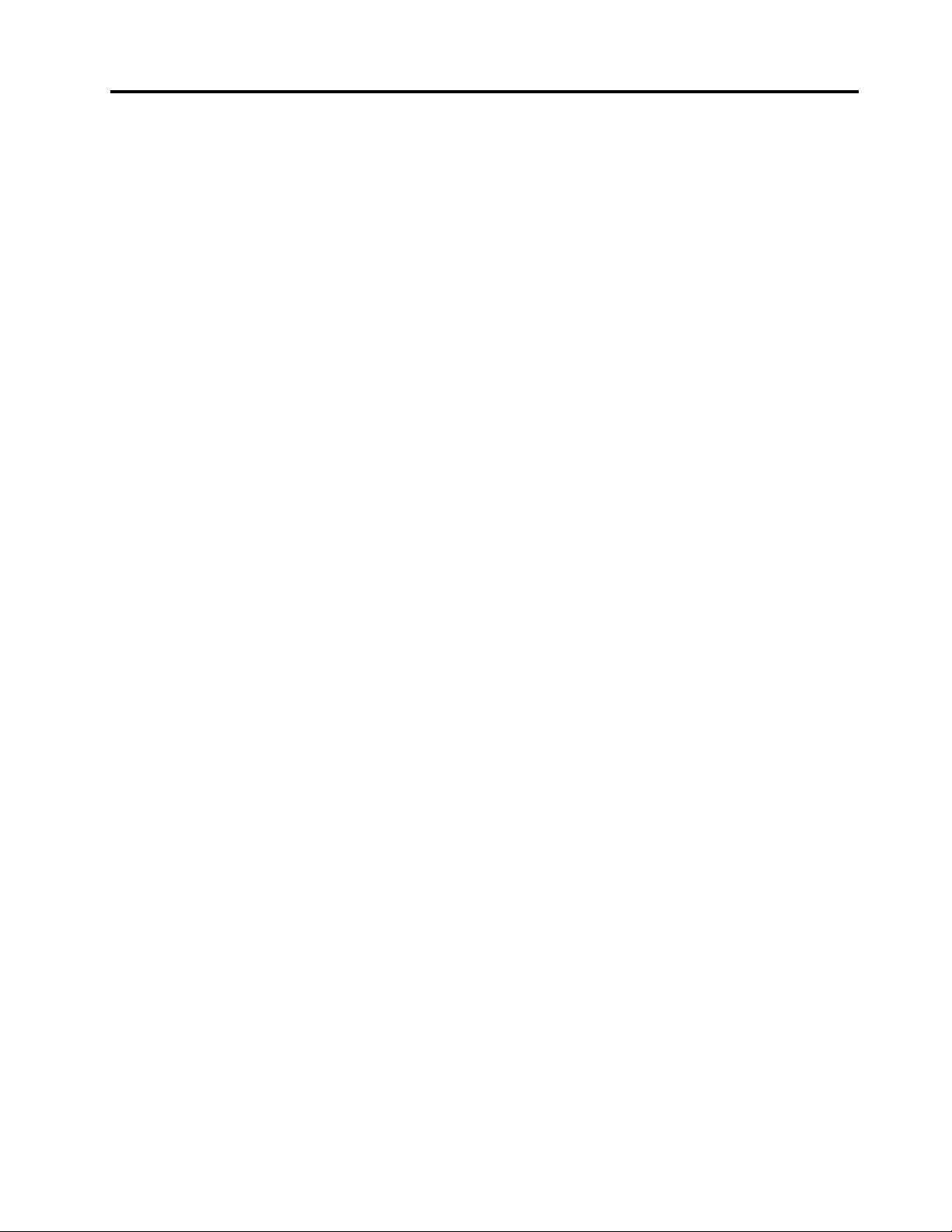
Informacjeoprzepisachdotyczącychgłośności
obowiązującychwBrazylii..........117
Informacjeozgodnościurządzeńdokomunikacji
bezprzewodowej—Meksyk.........118
Dodatkoweinformacjeoprzepisach......118
DodatekD.InformacjeoWEEEi
przetwarzaniuwtórnym.......119
WażneinformacjenatematdyrektywyWEEE..119
Informacjeoprzetwarzaniuwtórnymdotyczące
Japonii..................120
Informacjeoprzetwarzaniuwtórnymdotyczące
Brazylii..................120
Informacjeoprzetwarzaniuwtórnymbateriii
akumulatorówdotycząceTajwanu.......121
Informacjeoprzetwarzaniuwtórnymbateriii
akumulatorówdotycząceUniiEuropejskiej....121
DodatekE.Dyrektywao
ograniczeniustosowaniasubstancji
niebezpiecznych(RoHS)......123
DyrektywaRoHS—UniaEuropejska......123
DyrektywaRoHS—Chiny..........123
DyrektywaRoHS—Turcja..........123
DyrektywaRoHS—Ukraina.........124
DyrektywaRoHS—Indie..........124
DyrektywaRoHS—Tajwan.........124
DodatekF .Informacjeoprogramie
ENERGYSTAR...........125
DodatekG.Uwagi.........127
Znakitowarowe..............128
©CopyrightLenovo2016,2017
iii
Page 6
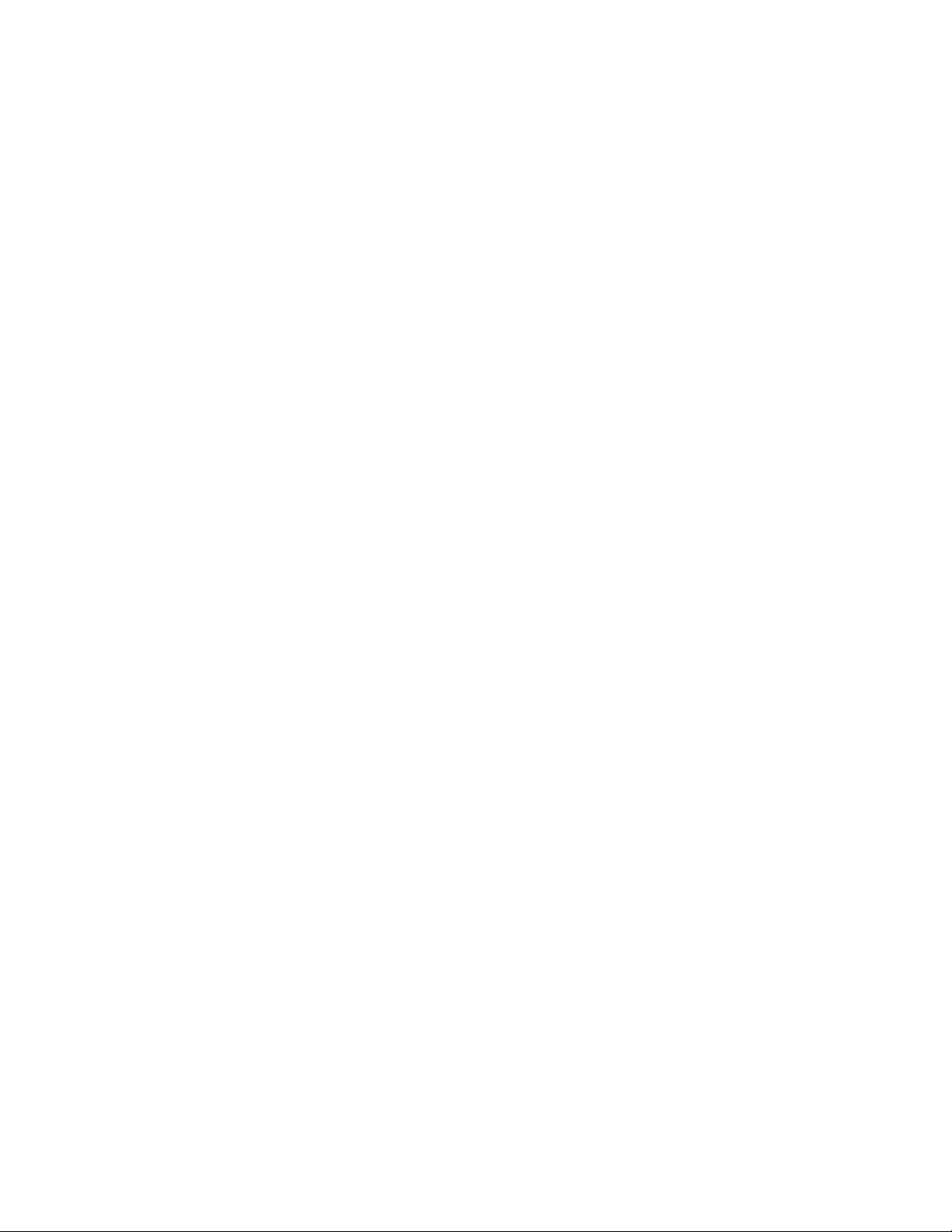
ivThinkStationP410Podręcznikużytkownika
Page 7
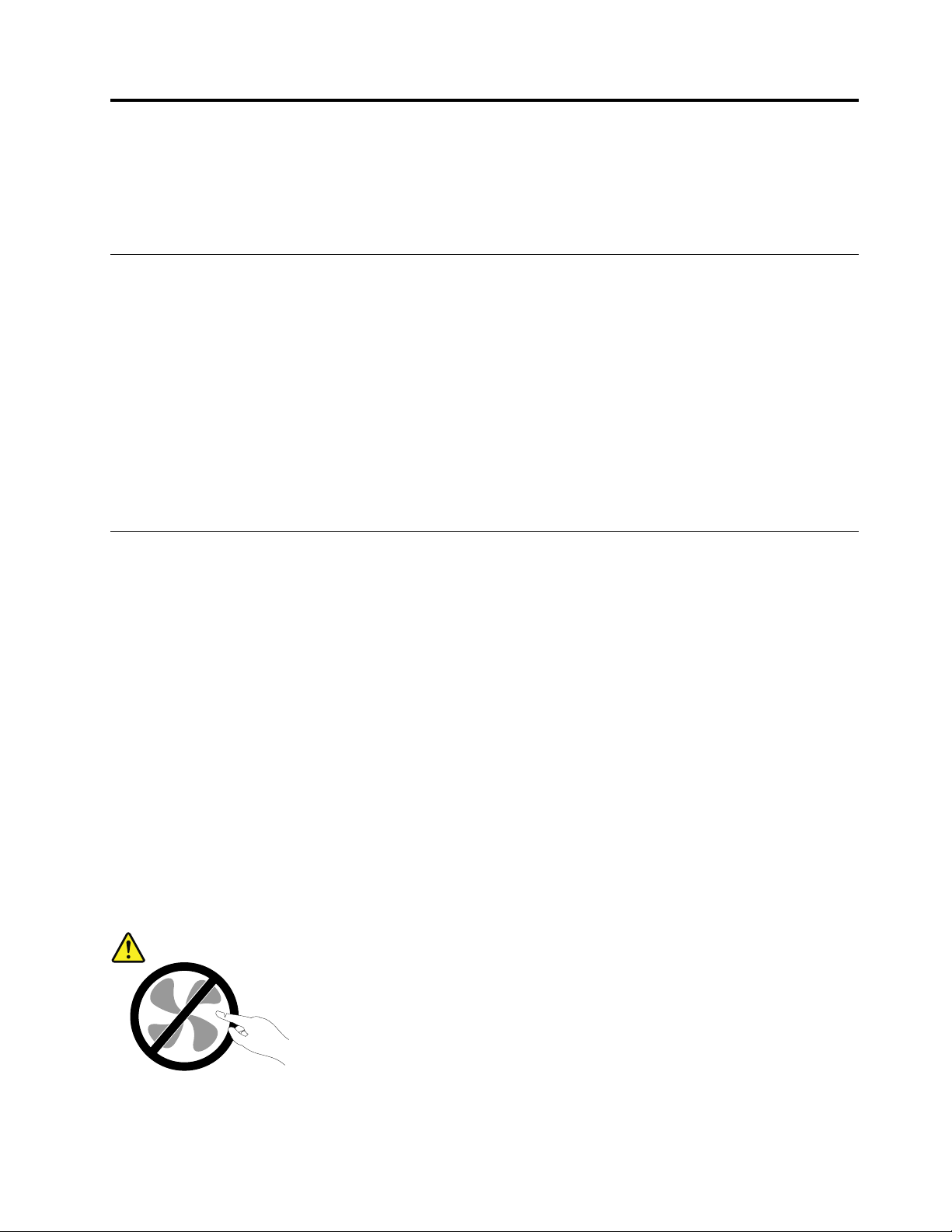
Przeczytaj,zanimzaczniesz:ważneinformacjedotyczące bezpieczeństwa
Tenrozdziałzawierainformacjenatematbezpieczeństwa,zktóryminależysięzapoznać.
Przedskorzystaniemztegopodręcznika
ZAGROŻENIE:
Przedrozpoczęciemkorzystaniazniniejszegopodręcznikanależyzapoznaćsięzewszystkimi
istotnymiinformacjamidotyczącymibezpieczeństwategoproduktu.Przeczytajinformacje
znajdującesięwtejsekcjiorazinformacjedotyczącebezpieczeństwazawartewPodręcznikunatemat
bezpieczeństwa,gwarancjiikonfiguracjidołączonymdoproduktu.Zapoznaniesięzinformacjami
dotyczącymibezpieczeństwazmniejszaryzykoodniesieniaobrażeńiuszkodzeniaproduktu.
JeślinieposiadaszjużegzemplarzaPodręcznikanatematbezpieczeństwa,gwarancjiikonfiguracji,
możeszpobraćwersjęwformaciePDFzserwisuWWWwsparciaLenovo
http://www.lenovo.com/support.WserwisieWWWwsparciaLenovomożnarównieżznaleźćPodręcznik
natematbezpieczeństwa,gwarancjiikonfiguracjioraztenPodręcznikużytkownikawinnychwersjach
językowych.
®
podadresem
Serwisowanieimodernizacja
Nienależypróbowaćsamodzielnienaprawiaćproduktu,chybażeCentrumwsparciadlaklientówudzieli
odpowiednichinstrukcjilubmożnaznaleźćjewdokumentacji.Należykorzystaćtylkozusługdostawcy
usługupoważnionegodonaprawydanegoproduktu.
Informacja:Klientmożewewłasnymzakresiedokonywaćaktualizacjilubwymianyniektórychczęści
komputera.Modernizacjezazwyczajokreślasięmianemopcji.Częścizamienneprzeznaczonedo
instalowaniaprzezKlientówokreślanesąmianemCzęściWymienianychprzezKlienta(Customer
ReplaceableUnits—CRU).Lenovodostarczadokumentacjęzinstrukcjami,kiedyKlientmożezainstalować
opcjelubwymienićczęściCRU.Podczasinstalacjilubwymianyczęścinależyściśleprzestrzegaćwszystkich
instrukcji.Wyłączonakontrolkazasilanianiekoniecznieoznaczazerowypoziomnapięciawprodukcie.Przed
zdjęciemobudowyproduktuwyposażonegowkabelzasilającynależyzawszeupewnićsię,żezasilaniejest
wyłączone,aproduktzostałodłączonyodwszelkichźródełzasilania.Więcejinformacjinatematczęści
wymienianychprzezklienta(CRU),patrzRozdział7„Instalowanielubwymianasprzętu“nastronie63.
WszelkiepytaniaiwątpliwościnależyzgłosićCentrumwsparciadlaklientów.
Chociażkomputerniezawieraruchomychczęści(zwyjątkiemkablazasilającego),bezpieczeństwo
użytkownikawymagazamieszczenianastępującychostrzeżeń.
ZAGROŻENIE:
Niebezpieczneruchomeczęści.Niezbliżaćpalcówaniinnychczęściciała.
©CopyrightLenovo2016,2017
v
Page 8
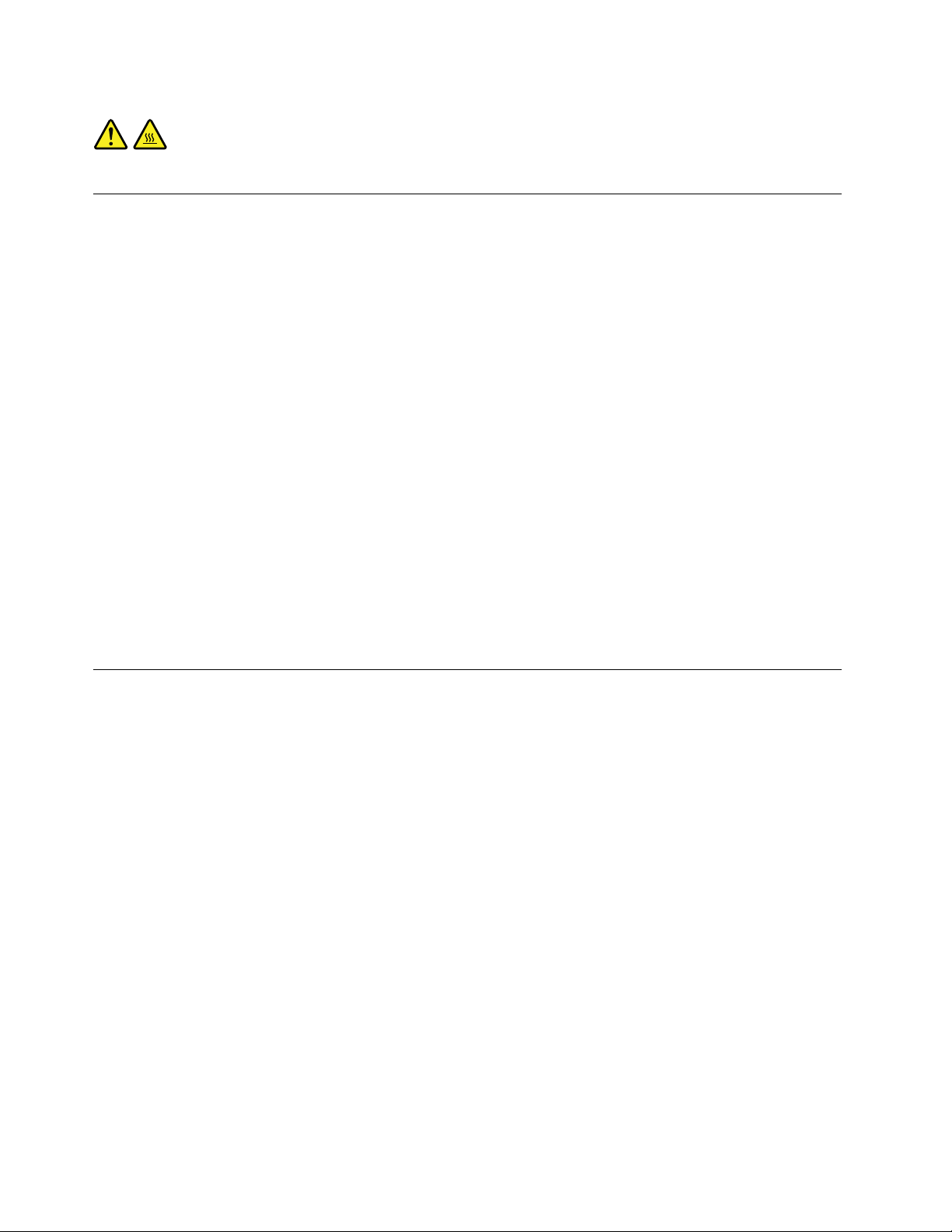
ZAGROŻENIE:
Przedotwarciempokrywywyłączkomputerizaczekajkilkaminut,ażostygnie.
Zapobieganiewyładowaniomelektrostatycznym
Ładunkielektrostatyczne,mimożesąbezpiecznedlaużytkownika,mogąpoważnieuszkodzićelementyi
opcjekomputera.Niewłaściweobchodzeniesięzczęściamiwrażliwyminawyładowaniaelektrostatyczne
możespowodowaćichuszkodzenie.OdpakowującopcjęlubczęśćCRU,nienależyotwierać
antystatycznegoopakowania,którejązawieraażdomomentuinstalacji.
WprzypadkuinstalowaniaopcjilubczęściCRUalbowykonywaniajakichkolwiekczynnościwewnątrz
komputeranależyzachowaćnastępująceśrodkiostrożnościwceluuniknięciauszkodzeniaprzezładunki
elektrostatyczne:
•Ograniczswojeruchy.Ruchmożespowodowaćwytworzeniesięładunkówelektrostatycznych.
•Biorącelementydoręki,zachowajostrożność.Adaptery,modułypamięciiinneukładyelektroniczne
chwytajzabrzegi.Nigdyniedotykajznajdującychsięnawierzchuobwodówelektronicznych.
•Niepozwól,abyinnidotykalikomponentów.
•InstalującopcjęlubczęśćCRUwrażliwąnawyładowaniaelektrostatyczne,dotknijopakowanie
antystatyczneztączęściądometalowegogniazdarozszerzeńlubinnejniemalowanejpowierzchni
metalowejkomputeranaconajmniejdwiesekundy.Spowodujetorozładowanieładunków
elektrostatycznychwopakowaniuiwciele.
•Wmiaręmożliwościwyjmijczęśćwrażliwąnawyładowaniaelektrostatycznezopakowania
antystatycznegoizainstalujjąbezodkładania.Jeśliniejesttomożliwe,połóżopakowanieantystatyczne
nagładkiej,poziomejpowierzchniiumieśćnanimtęczęść.
•Niekładźczęścinapokrywiekomputeraaniinnychpowierzchniachmetalowych.
Kablezasilająceizasilacze
Należyużywaćtylkokablizasilającychizasilaczydostarczonychprzezproducentadanegoproduktu.Kabla
zasilającegonienależyużywaćzinnymiurządzeniami.
Kablezasilającemusząposiadaćcertyfikatbezpieczeństwa.WNiemczechnależystosowaćkabletypu
H05VV-F,3G,0,75mm
Nienależynigdyowijaćkablazasilającegodookołazasilaczaaniwokółinnychobiektów.Owinięcietakie
możeprzyczynićsiędopowstanianaprężeńwkablu,acozatymidziespowodowaćjegopęknięcie,zgięcie
lubpostrzępienie.Możetospowodowaćzagrożeniebezpieczeństwa.
Należyzawszeułożyćkabelzasilającytak,abyniebyłonnarażonynadeptanie,potykaniesięoniego
lubprzygniecenieprzezjakieśobiekty.
Należychronićkabelzasilającyizasilaczeprzedkontaktemzpłynami.Nienależynaprzykładkłaśćichprzy
zlewach,wannach,toaletachlubnapodłogachczyszczonychpłynnymiśrodkamiczyszczącymi.Płynymogą
spowodowaćzwarcie,szczególniejeślikabelzasilającylubzasilaczzostałzgniecionywskutekniewłaściwego
użytkowania.Ponadtopłynymogąpowodowaćstopniowąkorozjękońcówekkablazasilającegolub
wyprowadzeniazłączazasilacza,comożeostateczniespowodowaćprzegrzanietychelementów.
Upewnijsię,żewszystkiekablezasilającesąwłaściwiepodłączonedogniazd.
2
lublepsze.Winnychkrajachnależyużywaćkabliodpowiednichtypów.
viThinkStationP410Podręcznikużytkownika
Page 9
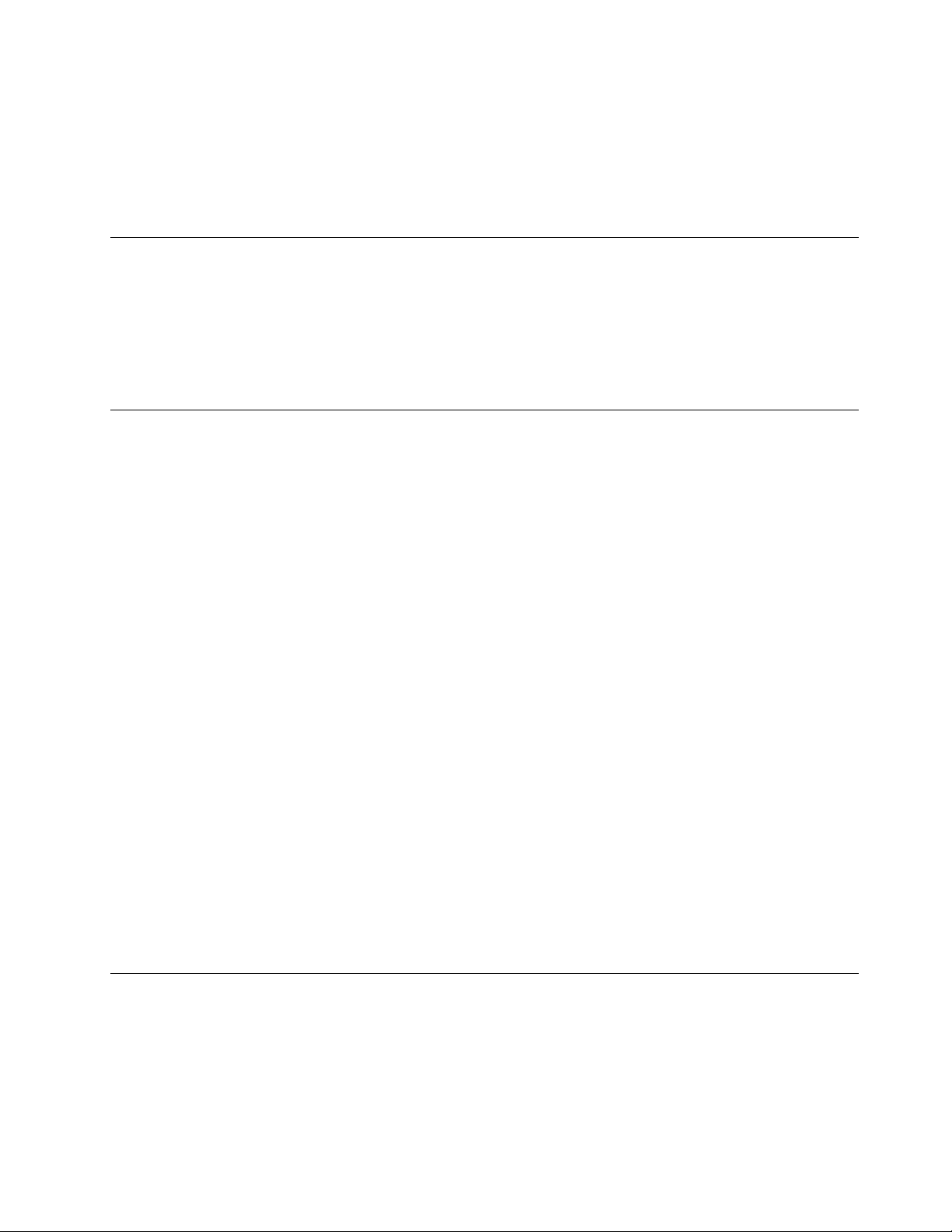
Niemożnaużywaćżadnegozasilaczamającegośladykorozjinastykachwejściazasilanialubwykazującego
śladyprzegrzania(takiejakdeformacjaplastiku)nawejściuzasilanialubnajakiejkolwiekinnejczęści.
Niemożnakorzystaćzżadnegokablazasilającego,naktóregodowolnymkońcuznajdująsięstyki
elektrycznemająceśladykorozjilubprzegrzania,anizkablazasilającego,naktórymwidaćjakiekolwiek
śladyuszkodzenia.
Przedłużaczeiurządzeniapowiązane
Należyupewnićsię,żeużywaneprzedłużacze,urządzeniaprzeciwprzepięciowe,zasilaczeawaryjneilistwy
rozdzielczezasilaniasąwstaniezrealizowaćwymaganiaproduktudotyczącezasilania.Urządzeńtych
nigdyniewolnoobciążaćpowyżejichnorm.Jeśliużywanesąlistwyrozdzielczezasilania,obciążenienie
powinnoprzekroczyćichznamionowejmocywejściowej.Wprzypadkupytańzwiązanychzobciążeniem
elektrycznym,wymaganiamidotyczącymizasilaniaiznamionowejmocywejściowejnależyskonsultować
sięzelektrykiem.
Wtyczkiigniazdazasilające
Jeśligniazdo,któremabyćużywanezesprzętemkomputerowymwyglądanauszkodzonelubskorodowane,
nienależyzniegokorzystaćdopókiniezostaniewymienioneprzezwykwalifikowanegoelektryka.
Nienależyzginaćanimodyfikowaćwtyczki.Jeśliwtyczkajestuszkodzona,należyskontaktowaćsięz
producentemwcelujejwymiany.
Nienależypodłączaćproduktudogniazdaelektrycznego,doktóregosąpodłączoneinneurządzenia
domowelubkomercyjnepobierająceznacznąilośćenergiielektrycznej.Wprzeciwnymraziezmianynapięcia
mogąuszkodzićprodukt,danelubpodłączoneurządzenia.
Niektóreproduktysąwyposażonewewtyczkęztrzemastykami.Wtyczkatakapasujetylkodouziemionych
gniazdelektrycznych.Jesttorodzajzabezpieczenia.Nienależygoomijaćiwkładaćwtyczkido
nieuziemionegogniazdazasilającego.Jeśliniemożnawłożyćwtyczkidogniazdazasilającego,należy
skontaktowaćsięzelektrykiemwsprawieodpowiedniegoadapteradogniazdazasilającegolubwymienić
gniazdonanowe,zapewniającetozabezpieczenie.Nigdynienależyprzeciążaćgniazdaelektrycznego.
Łączneobciążeniesystemuniepowinnoprzekraczać80procentparametrówznamionowychdanejgałęzi
obwodu.Wprzypadkupytańzwiązanychzobciążeniemelektrycznymiparametramiznamionowymigałęzi
obwodunależyskonsultowaćsięzelektrykiem.
Należyupewnićsię,żeużywanegniazdozasilającejestpoprawniepodłączone,łatwodostępneipołożone
niedalekoodwszystkichzasilanychurządzeń.Nienależymocnorozciągaćkablizasilających,gdyżmożeto
spowodowaćpowstanienaprężeńwkablu.
Należyupewnićsię,żegniazkoelektrycznedostarczanapięcieiprądodpowiedniedlainstalowanego
produktu.
Należyostrożniepodłączaćurządzeniedogniazdaelektrycznegoiodniegoodłączać.
Urządzeniazewnętrzne
NienależypodłączaćaniodłączaćżadnychkabliurządzeńzewnętrznychpozakablamiUSB(UniversalSerial
Bus),gdydokomputerapodłączonejestzasilanie.Wprzeciwnymwypadkumożnauszkodzićkomputer.
Abyuniknąćewentualnegouszkodzeniapodłączonychurządzeń,należyodczekaćconajmniejpięćsekund
powyłączeniukomputera,adopieropotemodłączyćurządzeniazewnętrzne.
©CopyrightLenovo2016,2017
vii
Page 10

Ciepłoiwentylacjaproduktu
Komputery,zasilaczeiakcesoriagenerująciepło.Należyzawszeprzestrzegaćponiższychśrodków
ostrożności:
•Komputera,zasilaczaaniakcesoriówniewolnotrzymaćprzezdłuższyczasnakolanachaniwkontakciez
innączęściąciała,gdypracująalbogdyładujesięakumulator.Komputer,zasilacziwieleakcesoriów
wytwarzająciepłopodczaseksploatacji.Dłuższykontaktzciałemludzkimmożespowodować
podrażnienie,anawetoparzenieskóry.
•Nienależyładowaćakumulatoraaniwłączaćkomputera,zasilaczaaniakcesoriówwpobliżumateriałów
łatwopalnychlubwybuchowych.
•Produktjestwyposażonywszczelinywentylacyjne,wentylatoryiradiatory,którezapewniają
bezpieczeństwo,komfortiniezawodnośćdziałania.Jednakmożnanieumyślniezablokowaćteelementy
umieszczającproduktnałóżku,sofie,dywanielubinnejelastycznejpowierzchni.Nigdynienależy
blokować,przykrywaćlubwyłączaćtychelementów.
Conajmniejraznatrzymiesiącenależysprawdzić,czywkomputerzeniezgromadziłsiękurz.Przedtakim
sprawdzeniemnależywyłączyćsprzętiodączyćkabelodsiecizasilającej;następnieusunąćkurzzotworów
wentylacyjnychiotworówobejmy.Należyrównieżusunąćkurzgromadzącysięwewnątrzkomputera,wtym
zwgłębieńradiatora,otworówwentylacyjnychzasilaczaiwentylatorów.Przedotwarciempokrywynależy
zawszewyłączyćkomputeriodłączyćkabelodsiecizasilającej.Należyunikaćkorzystaniazkomputeraw
pobliżuciągówkomunikacyjnychwbudynkach.Jeśliniejesttomożliwe,należyczęściejczyścićkomputer.
Dlawłasnegobezpieczeństwaiwceluzachowaniaoptymalnychwarunkówpracykomputeranależyzawsze
przestrzegaćponiższychpodstawowychśrodkówostrożności:
•Zawszezamykajpokrywę,nawetjeślikomputerjestodłączonyodsieci.
•Regularniesprawdzaj,czynazewnątrzkomputeraniezgromadziłsiękurz.
•Usuwajkurzzotworówwentylacyjnychiotworówobejmy.Częstszeusuwaniekurzujestzalecane,jeśli
komputerznajdujesięwobszarzeszczególniezakurzonymlubwpobliżuciągówkomunikacyjnychw
budynkach.
•Niewolnoograniczaćaniblokowaćprzepływupowietrza.
•Nieprzechowujaninieużywajkomputerawewnątrzmebli,ponieważwzrastaryzykoprzegrzaniasię
sprzętu.
•Temperaturapowietrzawkomputerzeniepowinnaprzekroczyć35°C(95°F).
•Nieinstalujfiltrówpowietrza.Mogązakłócaćprawidłowechłodzenie.
Środowiskooperacyjne
Środowiskooptymalnedoużywaniakomputeratotakie,wktórympanujetemperaturaod10do35°C(50do
95°F)orazwilgotnośćod35do80%.Jeślikomputerjestprzechowywanylubtransportowanywtemperaturze
niższejniż10°C(50°F),przedużyciemnależyodczekać,abyosiągnąłonoptymalnątemperaturępracy
wynoszącąod10do35°C(50do95°F).Procestenmożezająćnawetdodwóchgodzin.Uruchomienie
komputeranimosiągnieonoptymalnątemperaturępracymożespowodowaćnieodwracalneuszkodzenie.
Jeślitomożliwe,komputernależyumieścićwdobrzewentylowanymisuchymmiejscu,unikającwystawiania
nabezpośredniedziałaniepromienisłonecznych.
Nienależyumieszczaćwpobliżukomputeraurządzeńelektrycznych,takichjakwentylatory,radia,głośnikio
dużejmocy,klimatyzatoryikuchenkimikrofalowe.Silnepolamagnetycznegenerowaneprzezteurządzenia
mogąuszkodzićmonitoridanenadysku.
viiiThinkStationP410Podręcznikużytkownika
Page 11
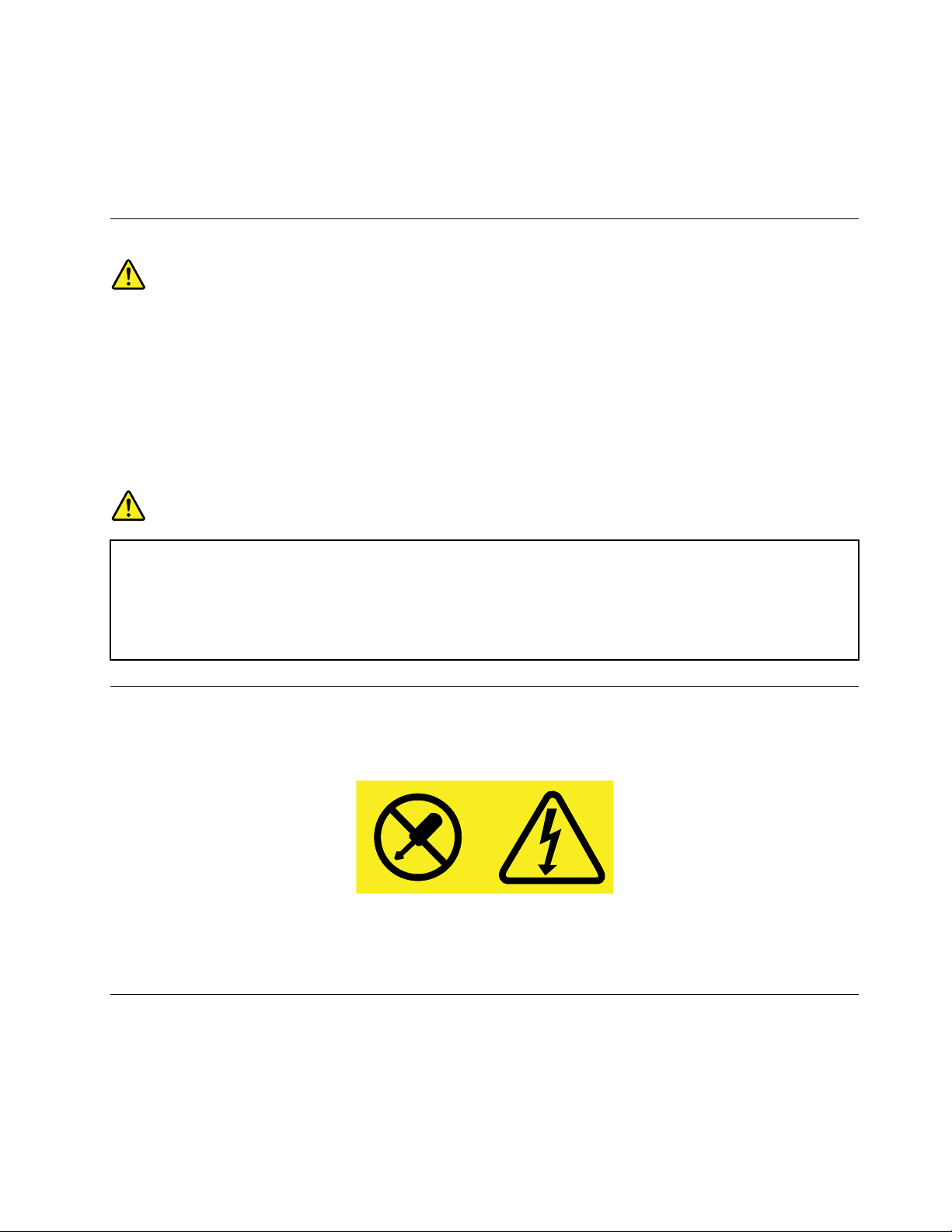
Nienależyumieszczaćnapojównakomputerzeczypodłączonychdoniegourządzeniachanioboknich.
Rozlanypłynmożespowodowaćzwarcielubinnegorodzajuuszkodzenie.
Nienależyjeśćanipalićnadklawiaturą.Jeśliresztkijedzenialubpopiółdostanąsiędownętrzaklawiatury,
mogąjąuszkodzić.
Oświadczenieozgodnościurządzenialaserowego
ZAGROŻENIE:
Gdyzainstalowanesąproduktylaserowe(takiejaknapędyCD-ROM,DVD,urządzeniaświatłowodowe
czynadajniki),należyzapamiętaćponiższeostrzeżenia:
•Nienależyzdejmowaćpokrywznapędu.Usunięciepokrywzproduktulaserowegomożebyć
przyczynąniebezpiecznegopromieniowanialaserowego.Wurządzeniuniemażadnychczęści
wymagającychobsługi.
•Używanieelementówsterujących,zmianaustawieńlubwykonywanieczynnościinnychniżtu
określonemożespowodowaćnarażenienadziałanieniebezpiecznegopromieniowania.
NIEBEZPIECZEŃSTWO
Niektóreproduktylaserowemająwbudowanądiodęlaserowąklasy3Alubklasy3B.Należy
zapamiętaćponiższeostrzeżenie:
Gdynapędjestotwarty,występujepromieniowanielaserowe.Należyunikaćbezpośredniego
kontaktuoczuzpromieniemlasera.Niewolnopatrzećnapromieńlaseraanibezpośrednio,ani
poprzezprzyrządyoptyczne.
Informacjanatematzasilacza
Niewolnozdejmowaćobudowyzasilaczaaniusuwaćjakiejkolwiekczęści,doktórejdołączonoetykietęo
poniższejtreści.
Wkomponentachoznaczonychtąetykietąwystępujeniebezpiecznenapięcie,prądipoziomyenergetyczne.
Komponentyteniezawierajączęściwymagającychobsługi.Jeśliistniejepodejrzeniewadliwegodziałania
jednejztychczęści,tonależyskontaktowaćsięzpracownikiemserwisu.
Czyszczenieikonserwacja
Komputerimiejscepracynależyutrzymywaćwczystości.Przedczyszczeniem,komputernależywyłączyć,
anastępnieodłączyćkabelzasilający.Nienależyspryskiwaćkomputeradetergentamiwpłynieaniteż
używaćdojegoczyszczeniadetergentówzawierającychmateriałyłatwopalne.Detergentemnależyzwilżyć
miękkąszmatkę,anastępnieprzetrzećniąpowierzchniękomputera.
©CopyrightLenovo2016,2017
ix
Page 12
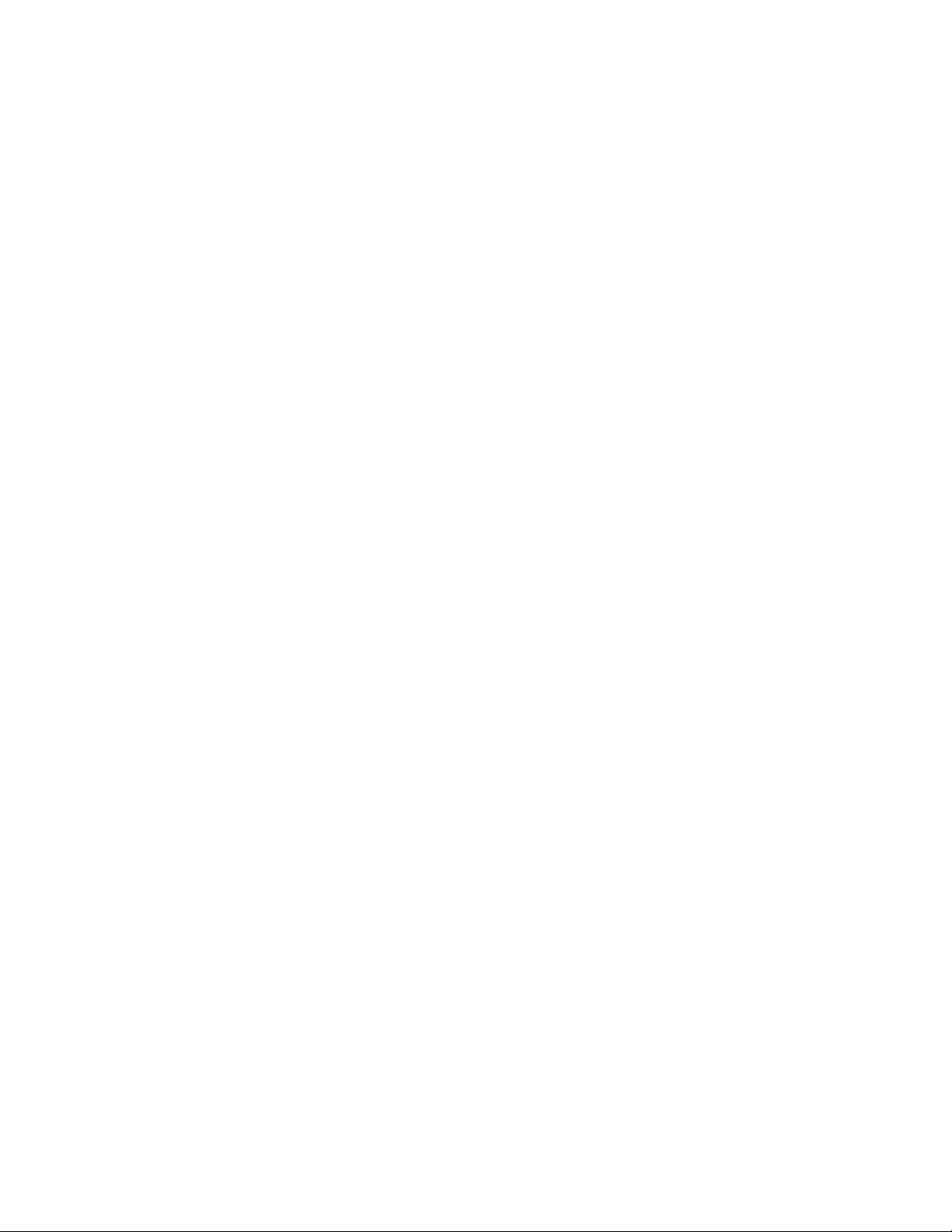
xThinkStationP410Podręcznikużytkownika
Page 13
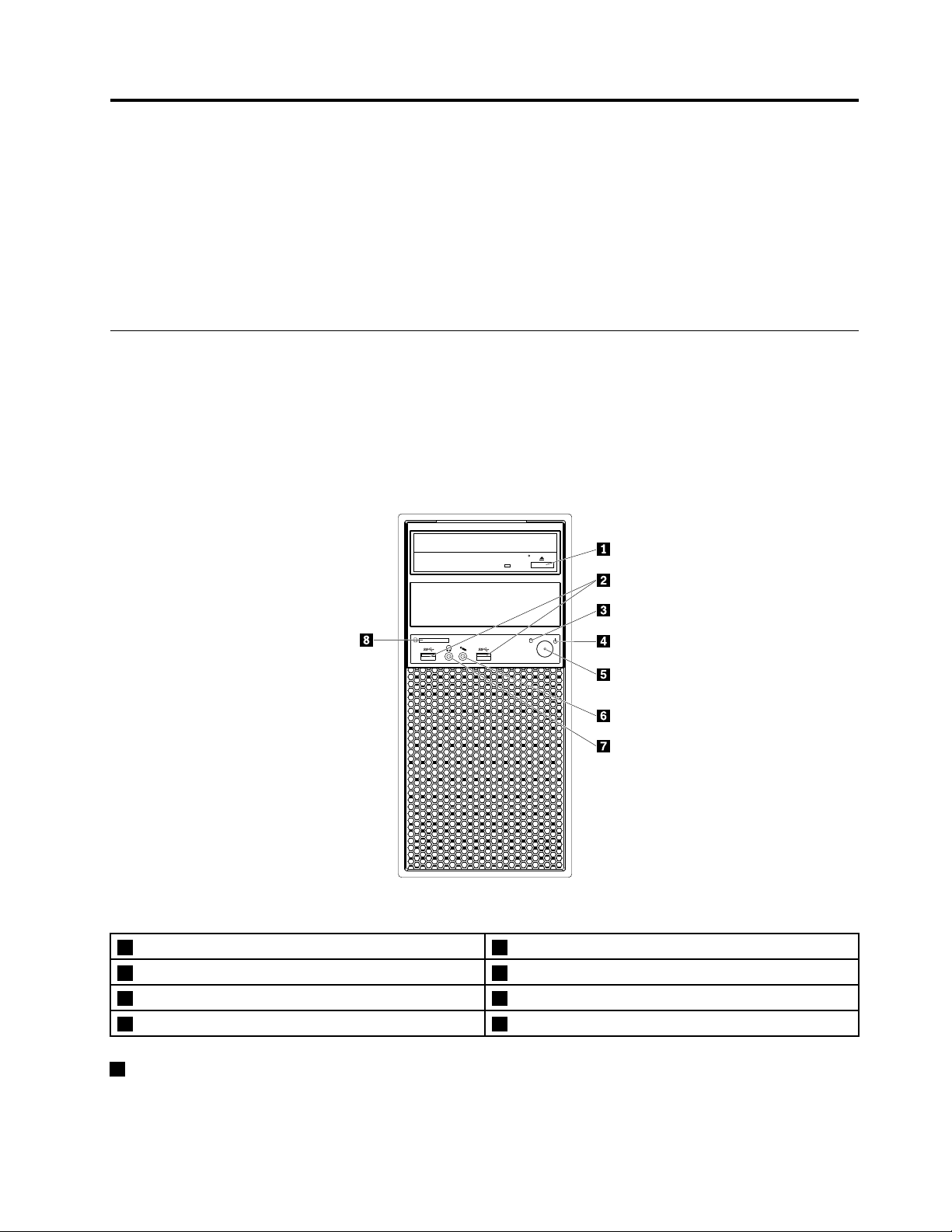
Rozdział1.Ogólneinformacjeoprodukcie
Niniejszyrozdziałzawieranastępującetematy:
•„Rozmieszczeniesprzętu“nastronie1
•„Funkcjekomputera“nastronie8
•„Specyfikacjekomputera“nastronie12
•„Programy“nastronie12
Rozmieszczeniesprzętu
Niniejszasekcjazawierainformacjeorozmieszczeniusprzętukomputerowego.
Informacja:Wrzeczywistościsprzętkomputerowymożewyglądaćniecoinaczejniżnailustracjach.
Widokzprzodu
Rysunek1.Złącza,elementysterująceiwskaźnikizprzodu
1Przyciskwysuwania/zamykanianapęduoptycznego2ZłączaUSB3.0(2)
3Wskaźnikaktywnościdysku4Wskaźnikzasilania
5Przyciskzasilania
7Złączesłuchawek
1Przyciskwysuwania/zamykanianapęduoptycznego
6Złączemikrofonu
8GniazdokartySD
Naciśnijprzyciskwysuwanialubzamykaniaszufladynapęduoptycznego.
©CopyrightLenovo2016,2017
1
Page 14
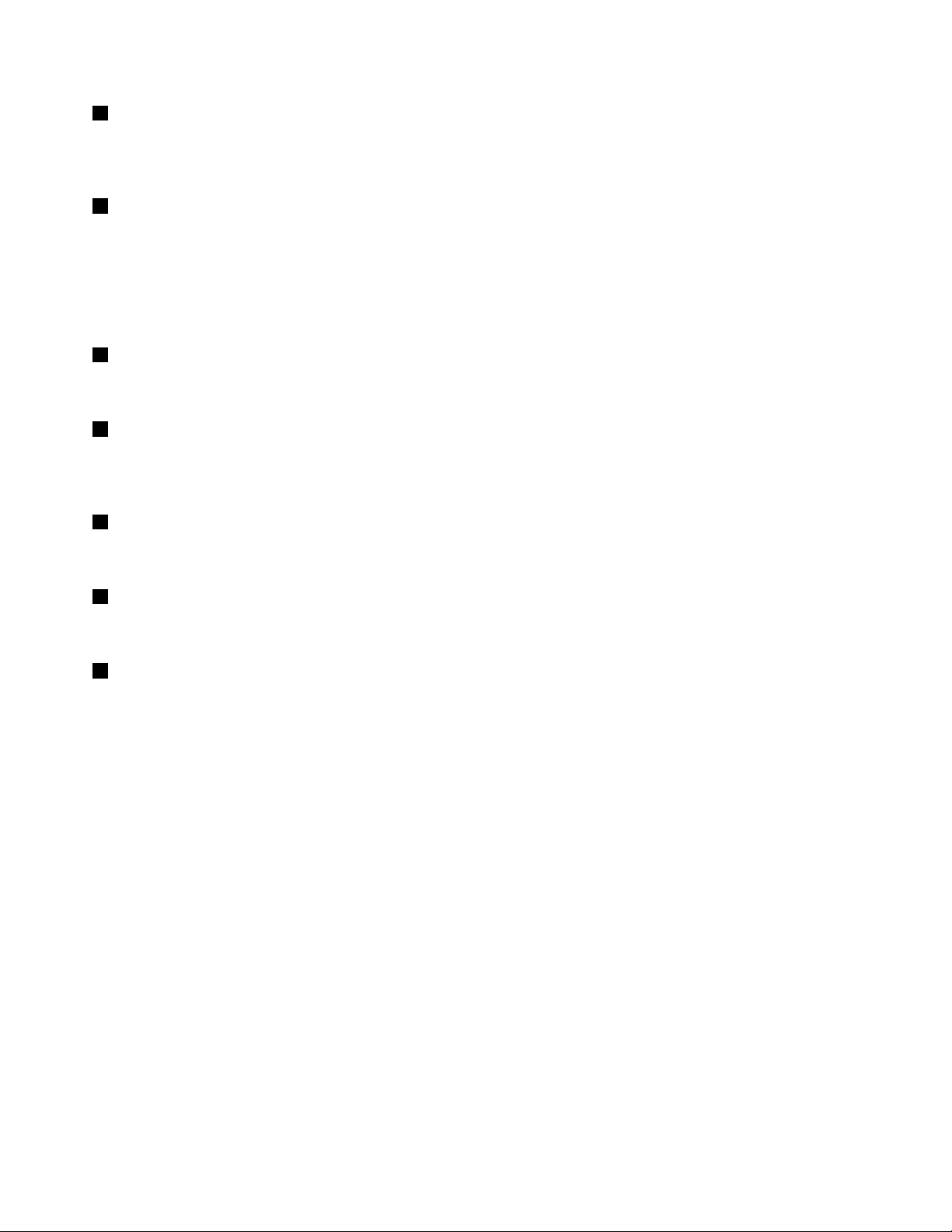
2ZłączeUSB3.0
PodłączurządzeniezgodnezinterfejsemUSB,takiejakklawiatura,mysz,dysklubdrukarkaUSB,do
tegozłącza.
3Wskaźnikaktywnościdysku
Wskazujestandyskówwewnętrznych(np.dyskówtwardychlubSSD).
Włączony:Dyskisąaktywneitrwaprzesyłaniedanych.
Wyłączony(gdykomputerjestwłączony):Niesąprzesyłanedanelubdyskiniesąużywane.
4Wskaźnikzasilania
Gdywskaźnikzasilaniaświeci,komputerjestwłączony.
5Przyciskzasilania
Abywłączyćkomputer,naciśnijprzyciskzasilania.Jeślikomputernieodpowiada,możnagowyłączyć,
naciskająciprzytrzymującprzyciskzasilaniaprzezconajmniejczterysekundy.
6Złączemikrofonu
Podłączmikrofondokomputerazapomocązłączamikrofonu.
7Złączesłuchawek
Podłączsłuchawkidokomputerazapomocązłączasłuchawek.
8GniazdokartySD
WłóżkartęSDdogniazda,abyodczytaćdanezapisanenakarcie.
2ThinkStationP410Podręcznikużytkownika
Page 15
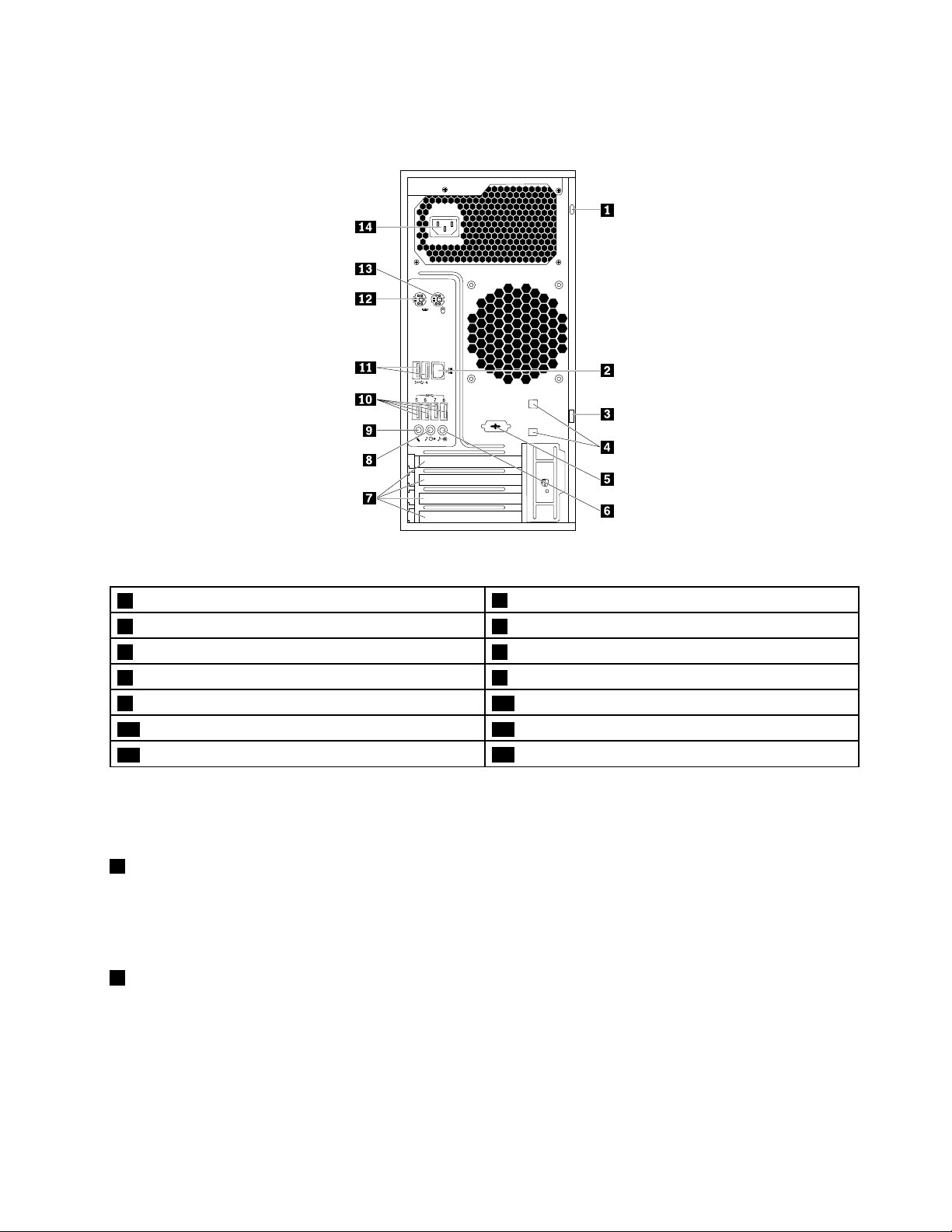
Widokztyłu
5
6 7
8
4
3
Rysunek2.Widokztyłu
1Gniazdkomocowanialinkizabezpieczającej
3Linkazkłódką4Gniazdalinkizabezpieczającej(2)
5Złączeszeregowe(wwybranychmodelach)6Złączewejściaaudio
7ObszarkartPCIExpress(różnekartymająróżnezłącza)8Złączewyjściaaudio
9Złączemikrofonu
11ZłączaUSB2.0(2)12ZłączePS/2klawiatury
13ZłączemyszyPS/2
2ZłączeEthernet
10ZłączaUSB3.0(4)
14Złączekablazasilającego
Informacja:WobszarzekartPCI(PeripheralComponentInterconnect)Expressmożebyćzainstalowana
osobnakartagraficznalubkartasieciowaEthernet.Jeślitakakartajestzainstalowana,należyupewnićsię,
żeużywanesązłączanakarcie,anieodpowiadająceimzłączawkomputerze.
1Gniazdkomocowanialinkizabezpieczającej
PodłączlinkęzabezpieczającątypuKensingtondogniazdkamocowanialinkizabezpieczającej,aby
zabezpieczyćkomputer.Więcejinformacjiznajdujesięwpodrozdziale„Podłączanielinkizabezpieczającej
typuKensington“nastronie30.
2ZłączeEthernet
PodłączkabelEthernetdosieciLAN.
Informacja:AbyużywaćkomputerawsposóbzgodnyzograniczeniamiklasyBFederalnegoUrzędu
Łączności(FCC),należyużywaćkablaEthernetkategorii5.
Rozdział1.Ogólneinformacjeoprodukcie3
Page 16
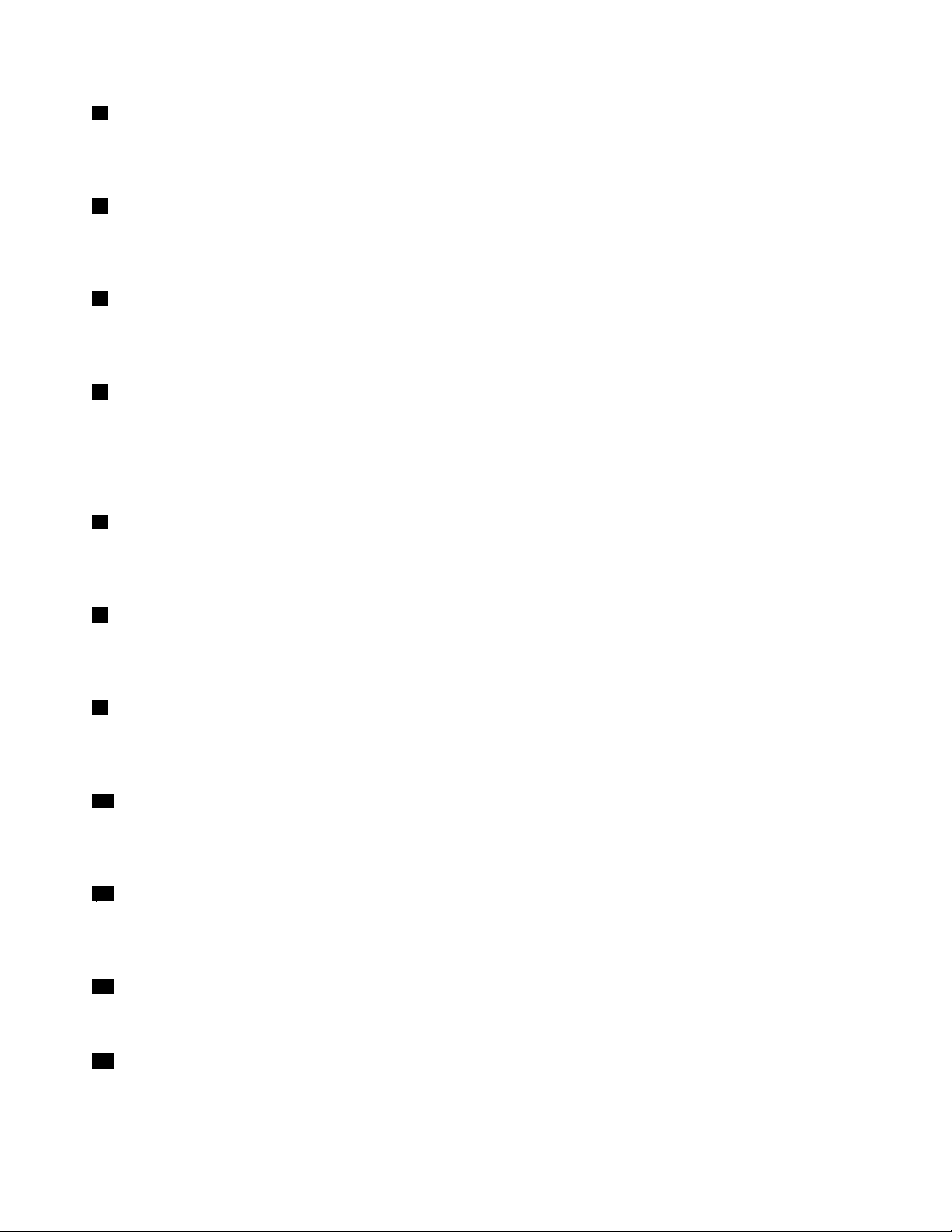
3Linkazkłódką
Załóżkłódkę,abyzabezpieczyćkomputer.Więcejinformacjiznajdujesięwpodrozdziale„Blokowanie
pokrywykomputera“nastronie29.
4Gniazdolinkizabezpieczającej
Gniazdalinkizabezpieczającejsłużądomocowanialinki.Więcejinformacjiznajdujesięwpodrozdziale
„Podłączanielinkizabezpieczającej“nastronie31.
5Złączeszeregowe
Podłączmodemzewnętrzny,drukarkęszeregowąlubinneurządzeniawyposażonew9-stykowezłącze
szeregowedozłączaszeregowego.
6Wejścielinioweaudio
Wejścielinioweaudiosłużydoodbieraniasygnałudźwiękowegozzewnętrznychurządzeńdźwiękowych
takichjakzestawstereofoniczny.Przypodłączaniuzewnętrznegourządzeniaaudiozostajenawiązane
połączeniekablowemiędzyzłączemwyjściowejliniidźwiękowejurządzeniaazłączemwejściowejlinii
dźwiękowejkomputera.
7ObszarkartPCIExpress(różnekartymająróżnezłącza)
WtymobszarzemożnainstalowaćkartyPCIExpress,abyzwiększaćmożliwościkomputera.Zależnieod
modelukomputerawtymobszarzemogąbyćjużzainstalowaneróżnekarty.
8Wyjścielinioweaudio
Wyjścielinioweaudiosłużydowysyłaniasygnałówdźwiękowychdotakichurządzeńzewnętrznychjak
słuchawki.
9Złączemikrofonu
Podłączmikrofondokomputerazapomocązłączamikrofonu,abyrejestrowaćdźwiękilubkorzystaćz
oprogramowaniarozpoznającegomowę.
10ZłączeUSB3.0
PodłączurządzeniezgodnezinterfejsemUSB,takiejakklawiatura,mysz,dysklubdrukarkaUSB,do
tegozłącza.
11ZłączeUSB2.0
PodłączurządzeniezgodnezinterfejsemUSB,takiejakklawiatura,mysz,dysklubdrukarkaUSB,do
tegozłącza.
12ZłączePS/2klawiatury
PodłączklawiaturęPersonalSystem/2(PS/2)dozłączaPS/2klawiatury.
13ZłączemyszyPS/2
PodłączmyszPS/2,trackballlubinneurządzeniawskazującekorzystającezezłączamyszyPS/2.
4ThinkStationP410Podręcznikużytkownika
Page 17
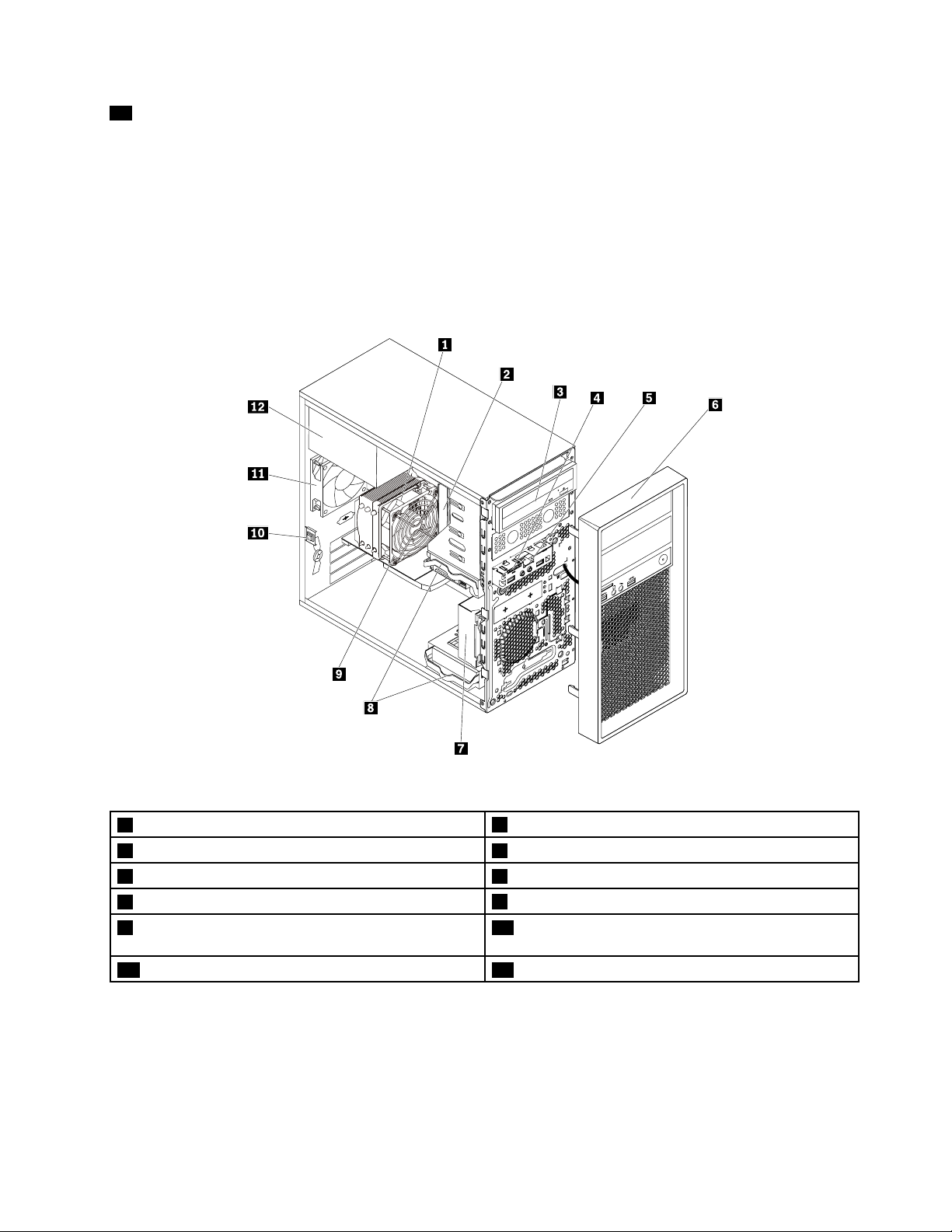
14Złączekablazasilającego
Podłączkabelzasilającydokomputerawceluzapewnieniazasilania.
Komponentykomputera
Uwagi:
•Wzależnościodmodelu,komputermożewyglądaćniecoinaczejniżnailustracji.
•Abyzdjąćobudowę,patrz„Przygotowywaniekomputeraizdejmowaniepokrywykomputera“nastronie
63.
Rysunek3.Rozmieszczeniekomponentów
1Zespółradiatoraiwentylatora
3Napędoptyczny(wwybranychmodelach)4Czytnikkart
5PrzednizespółaudioiUSB6Obejmaprzednia
7Przednizespółwentylatora(wwybranychmodelach)
9Kartagraficzna(wwybranychmodelach)10Złączeczujnikaotwarciaobudowy(wwybranych
11Zespółtylnegowentylatora12Zespółzasilacza
2Modułpamięci
8Dyskitwarde
modelach)
Częścinapłyciegłównej
Naponiższejilustracjiprzedstawionorozmieszczenieczęścinapłyciegłównej.
Rozdział1.Ogólneinformacjeoprodukcie5
Page 18
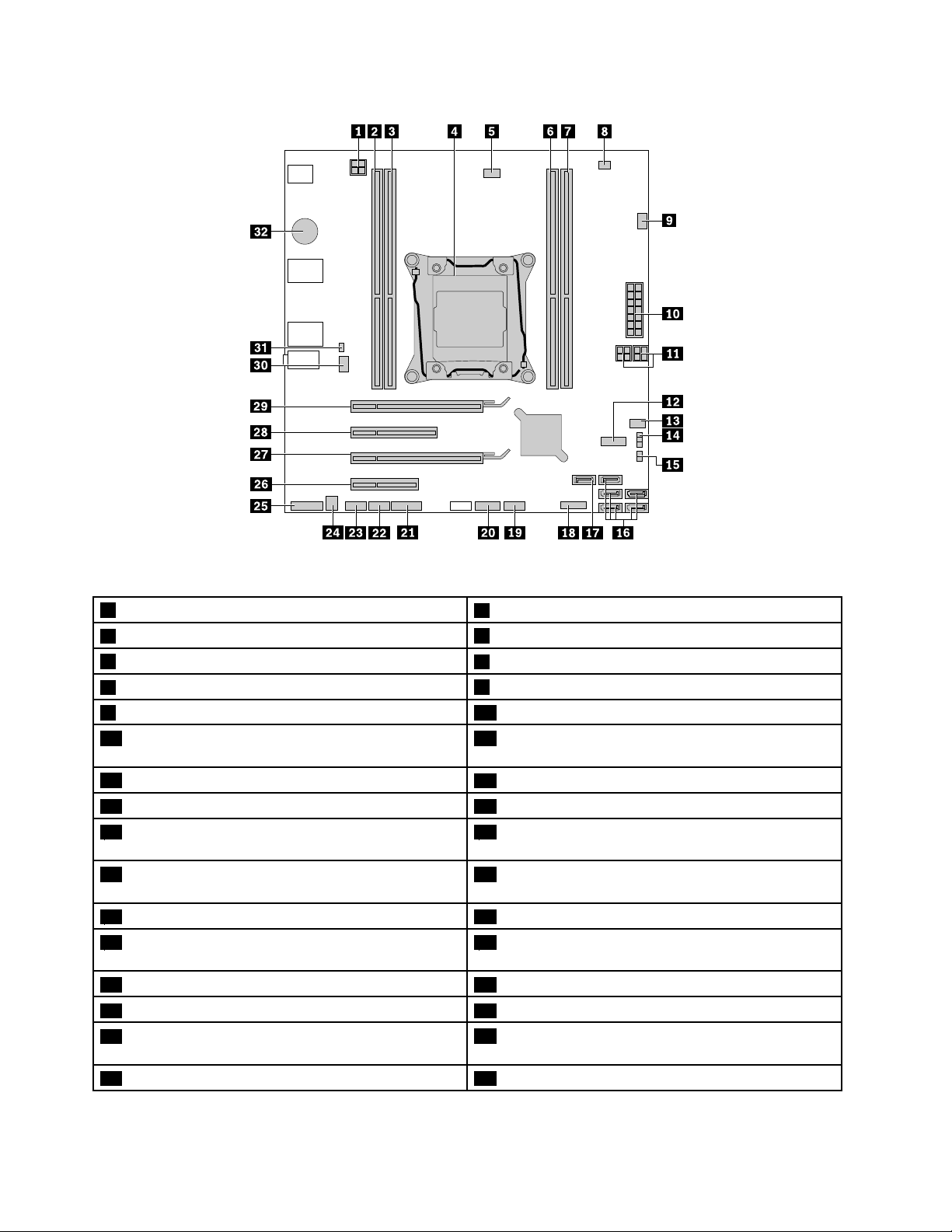
Rysunek4.Rozmieszczenieczęścinapłyciegłównej
14-stykowezłączezasilania
3Złączepamięci2(DIMM2)
5Złączewentylatoramikroprocesora
7Złączepamięci3(DIMM3)
9Złączewentylatoradyskutwardego1014-stykowezłączezasilania
114-stykowezłączazasilaniaSATA12ZłączaUSB2.0(dopodłączaniaprzedniegozłącza
2Złączepamięci1(DIMM1)
4Mikroprocesor
6Złączepamięci4(DIMM4)
8Złączeczujnikatermicznego
USB2.0,złączaczytnikakartlubzłączaBluetooth)
13Złączewentylatoraprzedniego
15ZłączeLEDdyskuSAS/SATA16ZłączaSA TA
17ZłączeeSAT A18PrzedniezłączeUSB3.0(dopodłączaniazłączyUSB
14ZworkaClearCMOS/Recovery
napaneluprzednim)
19ZłączeUSB2.0(dopodłączaniazłączaWi-Filub
złączaczytnikakart29w1)
21Złączeszeregowe(COM)
23Złączeczterocyfrowegowyświetlacza
20Złączeprzedniejobejmy(dopodłączaniadiodLED
iprzyciskuzasilania)
22ZłączeThunderbolt™
24Złączegłośnikawewnętrznego
diagnostycznego
25Przedniezłączeaudio
27GniazdokartyPCIExpressx1628GniazdokartyPCIExpressx8
29GniazdokartyPCIExpressx16(kartagraficzna
26GniazdokartyPCIExpressx4
30Złączetylnegowentylatora
dostępnawwybranychmodelach)
31Złączeczujnikaotwarciaobudowy32Bateria
6ThinkStationP410Podręcznikużytkownika
Page 19
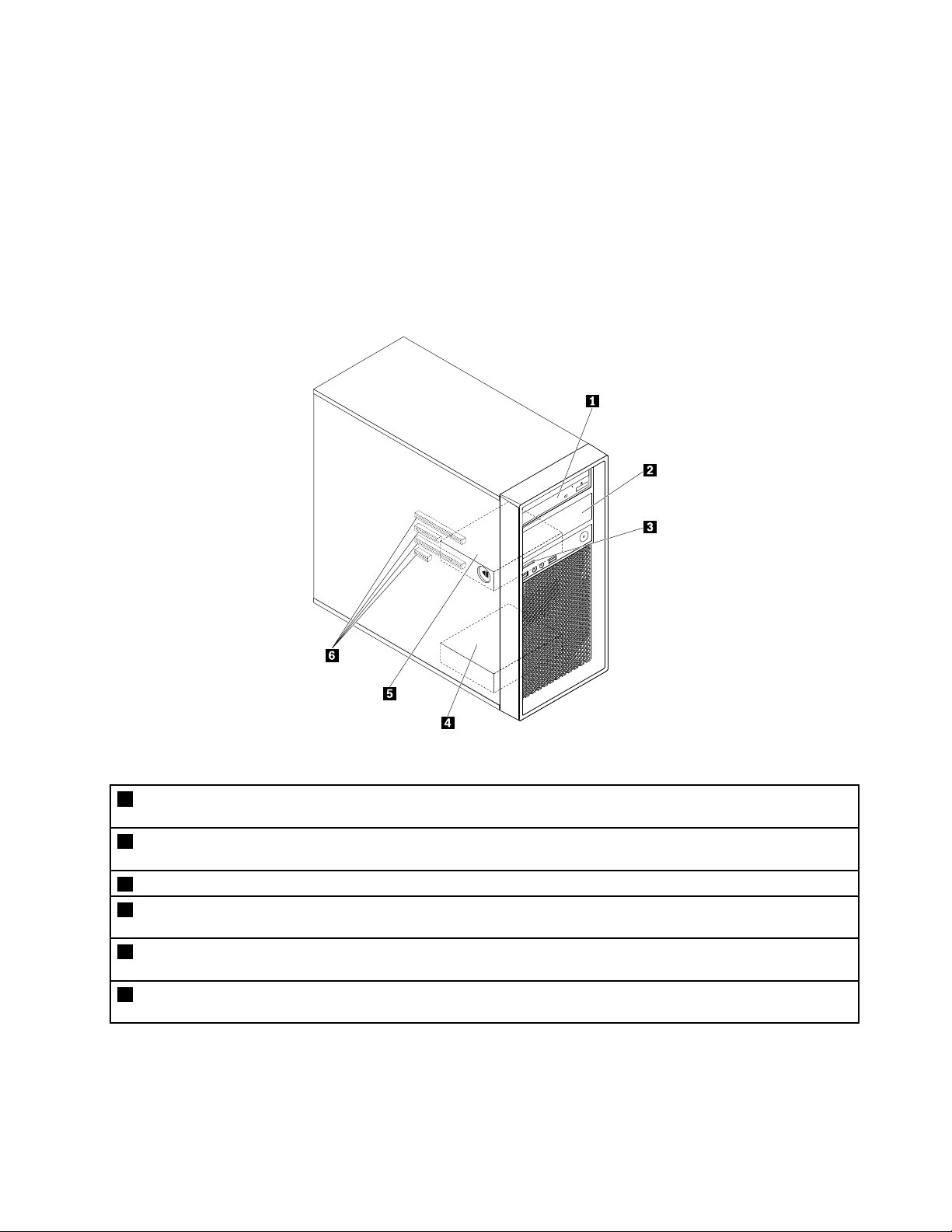
Napędywewnętrzne
Napędywewnętrznetourządzeniaużywaneprzezkomputerdoodczytywaniaiprzechowywaniadanych.W
celuzwiększeniawielkościpamięcimasowejlubumożliwieniaodczytywaniainnychrodzajównośników,
możeszdodawaćnapędy.Napędywewnętrzneinstalowanesąwewnękach.
Instalująclubwymieniającnapędwewnętrzny,należyzwrócićuwagęnatypirozmiarnapęduobsługiwanego
przezkażdąwnękęiprawidłowopodłączyćpotrzebnekable.Instrukcjeinstalowanialubwymianynapędów
wewnętrznychkomputera—patrzRozdział7„Instalowanielubwymianasprzętu“nastronie63
Naponiższejilustracjipokazanorozmieszczeniewnęknapędów.
.
Rysunek5.Rozmieszczeniewnęknapędów
1Podstawowawnękanapęduoptycznego(wzależnościodmodelumożebyćzainstalowanynapędoptyczny,moduł
Flex,obudowapamięcimasowejFlexlubpołączonaobudowanapęduoptycznegoipamięcimasowej)
2Dodatkowawnękanapęduoptycznego(wzależnościodmodelumożebyćzainstalowanynapędoptyczny,moduł
Flex,obudowapamięcimasowejFlexlubpołączonaobudowanapęduoptycznegoipamięcimasowej)
3GniazdokartySD(zczytnikiemkartSDzainstalowanymwniektórychmodelach)
4Wnękadodatkowegodysku(zzainstalowanymdyskiemtwardym,dyskiemSSDlubdyskiemhybrydowym
wwybranychmodelach)
5Wnękapodstawowegodysku(zzainstalowanymdyskiemtwardym,dyskiemSSDlubdyskiemhybrydowym
wwybranychmodelach)
6GniazdakartgraficznychPCIExpress(zzainstalowanymiwniektórychmodelachdyskamiSSDPCIExpress
lubinnymikartamiPCI)
Rozdział1.Ogólneinformacjeoprodukcie7
Page 20
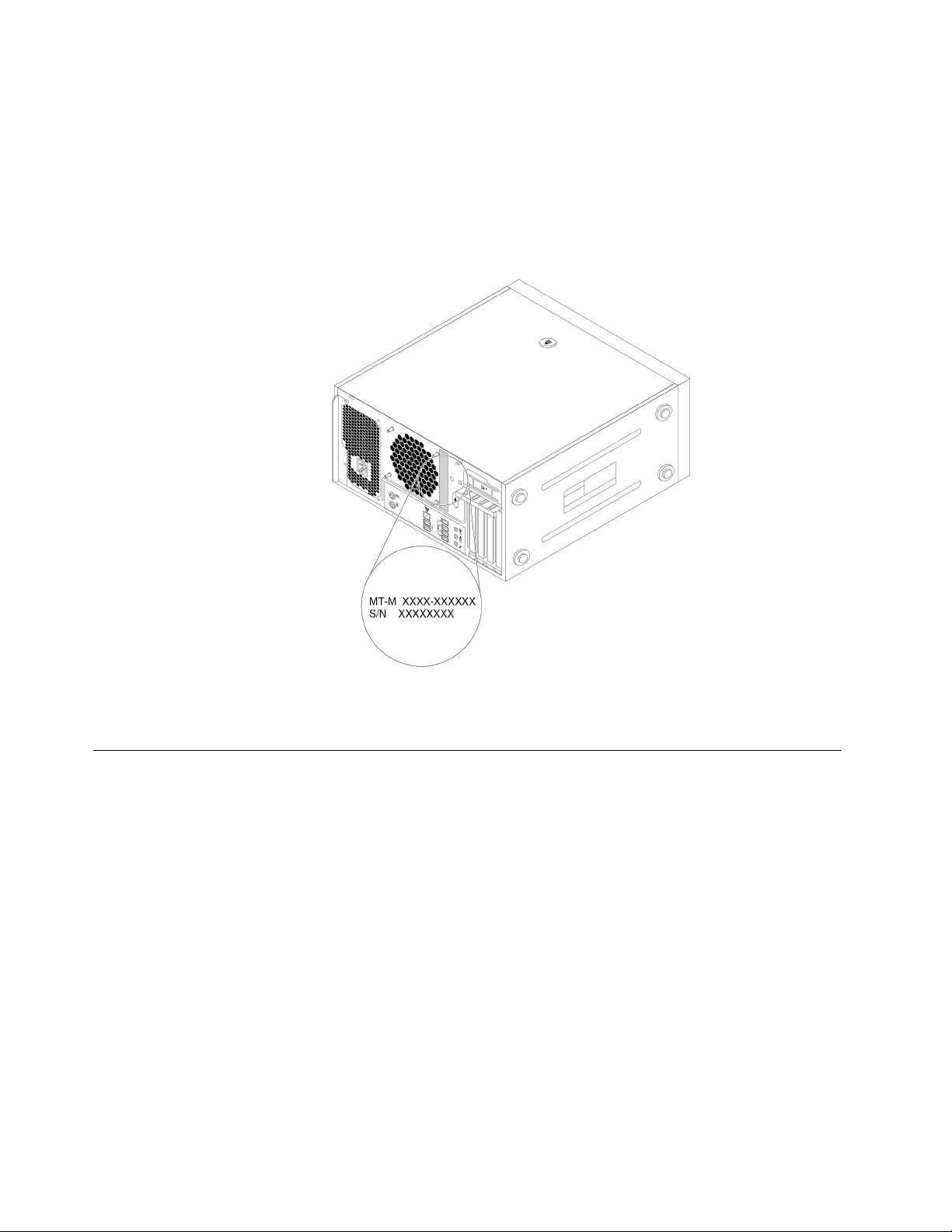
Etykietatypuimodelukomputera
Rolęidentyfikatorakomputerapełnietykietazjegonazwątypuimodelu.ZwracającsiędoLenovoopomoc,
wartopodawaćtedane,ponieważułatwiąoneserwisantomdokładneustalenieparametrówkomputera
iznalezienierozwiązańzaistniałychproblemów.
Poniż
ejpokazanoprzykładetykietyznazwątypuimodelukomputera.
Rysunek6.Etykietatypuimodelukomputera
Funkcjekomputera
Wprzypadkuwybranychmodelikomputerówniektórefunkcjemogąbyćinnelubmogąniemieć
zastosowania.
Informacjeokomputerze
•Abywyświetlićpodstawoweinformacjeokomputerze(np.omikroprocesorzeipamięci):
1.KliknijprzyciskStart,abyotworzyćmenuStart.
2.Wzale
żnościodwersjisystemuoperacyjnegoMicrosoft
®
Windows
czynności:
-Windows7:PrawymprzyciskiemmyszykliknijpozycjęKomputer,anastępniekliknijpozycję
Właściwości.
-Windows10:KliknijkolejnopozycjeUstawienia➙System➙Informacje.
•Abywyświetlićszczegółoweinformacjeourządzeniach(np.onapędzieoptycznymlubokartach
sieciowych)nakomputerze:
1.WzależnościodwersjisystemuWindowswykonajjednąznastępującychczynności:
®
wykonajjednąznastępujących
8ThinkStationP410Podr
ęcznikużytkownika
Page 21
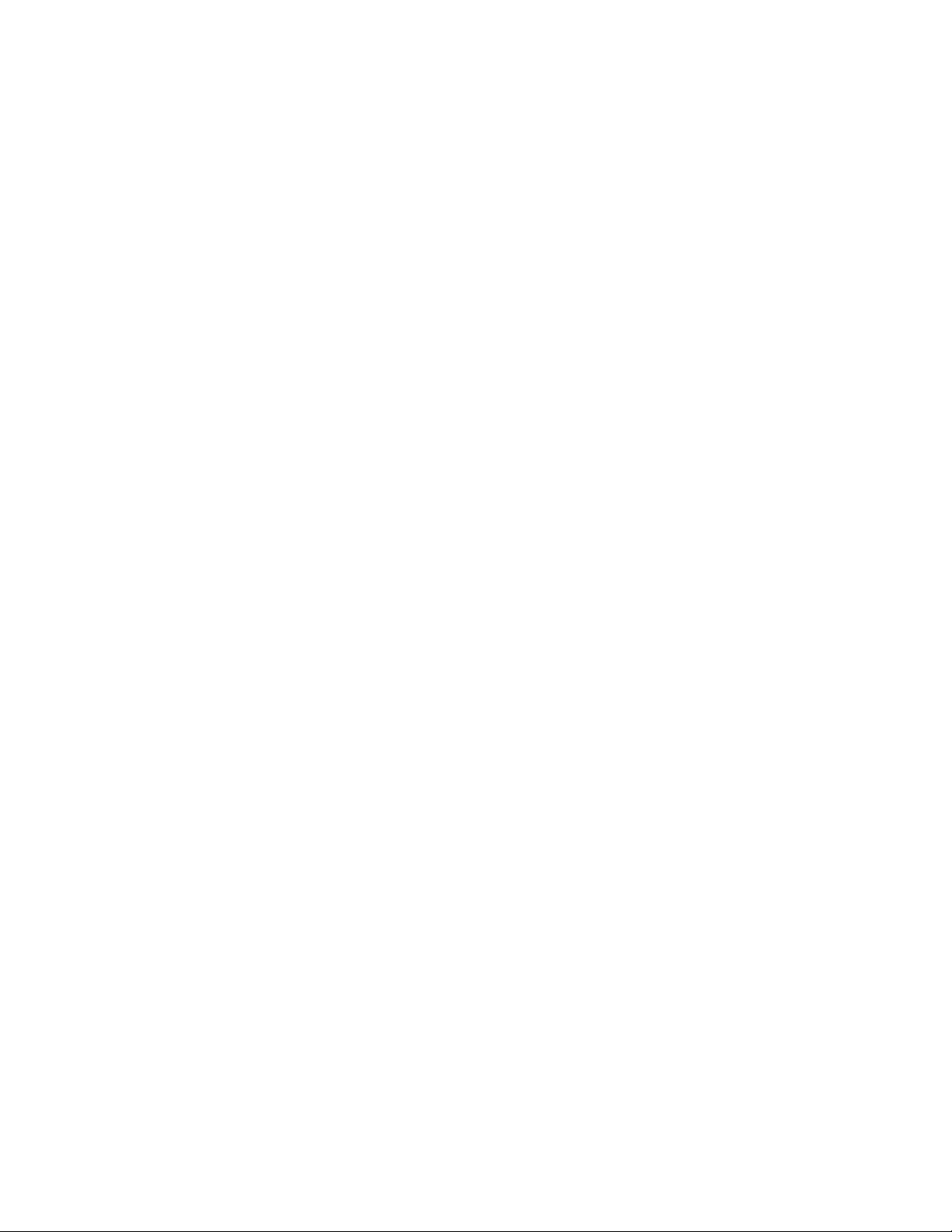
-Windows7:KliknijprzyciskStart,abyotworzyćmenuStart.Prawymprzyciskiemmyszykliknij
pozycjęKomputer,anastępniekliknijpozycjęWłaściwości.
-Windows10:PrawymprzyciskiemmyszykliknijprzyciskStart,abyotworzyćmenukontekstowe
Start.
2.KliknijprzyciskMenedżerurządzeń.
3.ZnajdźswojeurządzeniewsekcjiMenedżerurządzeńikliknijjedwukrotnie,abywyświetlićjego
właściwości.Jeślizostaniewyświetlonymonitohasłoadministratoralubpotwierdzenie,wpisz
hasłolubpotwierdź.
Pamięć
KomputerobsługujemaksymalnieczterymodułypamięciDDR4UDIMMzECCorazDDR4RDIMMzECC.
Więcejinformacjiznajdujesięwpodrozdziale„Modułpamięci“nastronie76.
Dyski
Komputerobsługujenastępującedyski:
•SD
•Napędoptyczny(dostępnywwybranychmodelach)
•DysktwardySATA
•DyskhybrydowySATA(dostępnywwybranychmodelach)
•DyskSSDSATA(dostępnywwybranychmodelach)
•DyskSSDPCIExpress(M.2,dostępnywwybranychmodelach)
Abywyświetlićilośćmiejscanadysku:
1.WzależnościodwersjisystemuWindowswykonajjednąznastępującychczynności:
•Windows7:KliknijprzyciskStart,abyotworzyćmenuStart.Prawymprzyciskiemmyszykliknij
pozycjęKomputer,anastępniekliknijpozycjęZarządzaj.
•Windows10:PrawymprzyciskiemmyszykliknijprzyciskStart,abyotworzyćmenukontekstoweStart.
2.KliknijopcjęZarządzaniedyskamiipostępujzgodniezinstrukcjamiwyświetlanyminaekranie.
Funkcjewideo
•GniazdakartgraficznychPCIExpressx16napłyciegłównej(dlaoddzielnychkart)
•Złączawideonaoddzielnejkarciegraficznej:
-ZłączeDVI(dostępnewwybranychmodelach)
-ZłączeDisplayPort®(dostępnewwybranychmodelach)
-ZłączeMiniDisplayPort®(dostępnewwybranychmodelach)
Funkcjeaudio
Zintegrowanakartadźwiękowaobsługujenastępującezłączaiurządzeniakomputera:
•Złączewejściaaudio
•Złączewyjściaaudio
•Złączesłuchawek
•Głośnikwewnętrzny
•Złączamikrofonowe
Rozdział1.Ogólneinformacjeoprodukcie9
Page 22
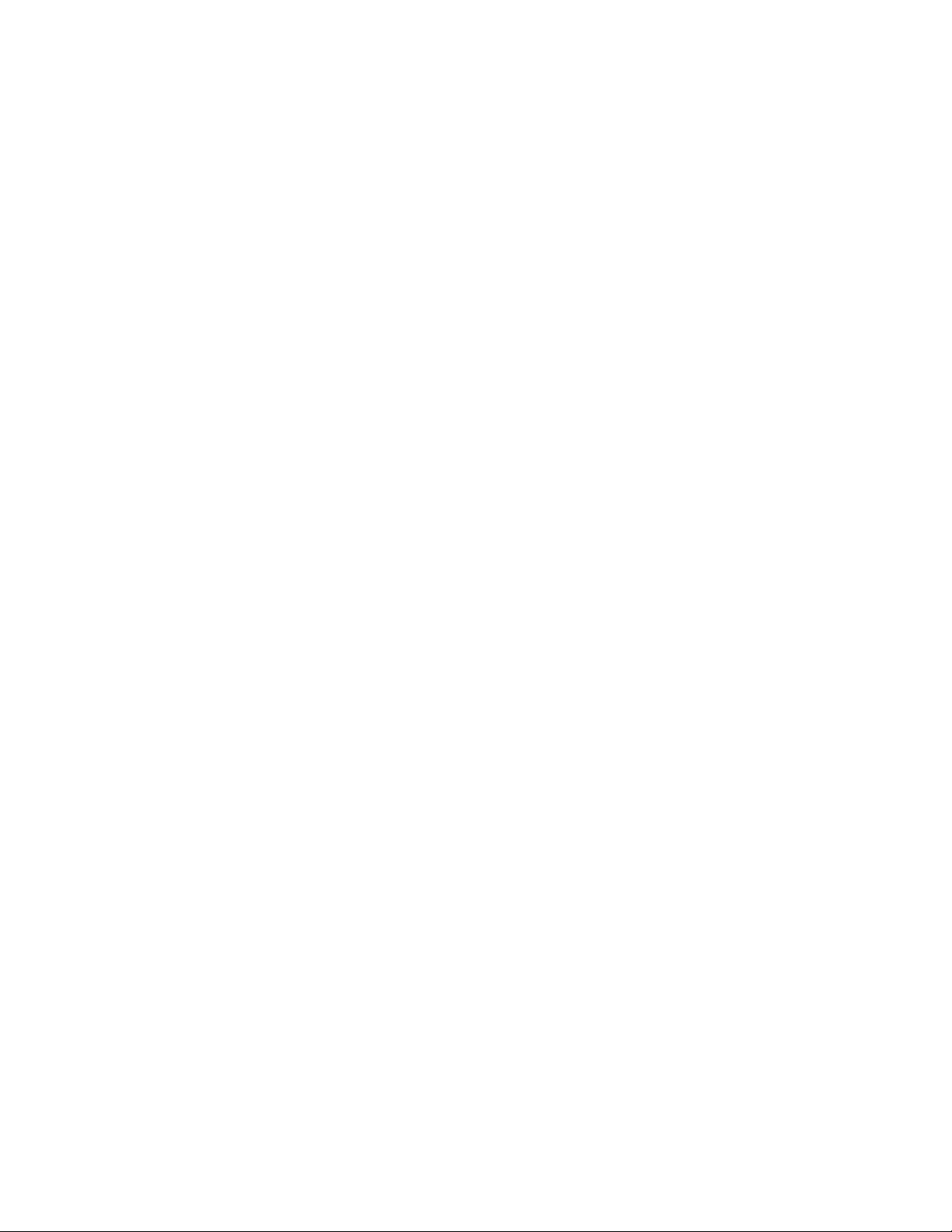
Opcjewejścia/wyjścia(we/wy)
•ZłączesieciEthernet100/1000Mb/s
•Złączeszeregowe
•Złączaaudio(złączewejściaaudio,złączewyjściaaudio,złączemikrofonuorazzłączesłuchawek)
•Złączawyświetlacza(DVI,DisplayPortiMiniDisplayPort)(zależneodkartygraficznej)
•ZłączeeSATA(dostępnewwybranychmodelach)
•ZłączeIEEE1394(InstituteofElectricalandElectronicsEngineers)(dostępnewwybranychmodelach)
•ZłączePS/2klawiatury
•ZłączePS/2myszy
•ZłączaUSB
Więcejinformacji-patrz„Widokzprzodu“nastronie1
i„Widokztyłu“nastronie3.
Rozszerzenia
•Wnękinapędudysku
•Gniazdapamięci
•Wnękinapędówoptycznych
•GniazdokartyPCIExpressx4
•GniazdokartyPCIExpressx8
•GniazdakartgraficznychPCIExpressx16(kartagraficznadostępnawwybranychmodelach)
•GniazdokartySD
Więcejinformacji-patrz„Napędywewnętrzne“nastronie7
i„Częścinapłyciegłównej“nastronie5.
Zasilacz
Zasilacz450Wzautomatycznymrozpoznawaniemnapięcia92%
Opcjełącznościbezprzewodowej
Wzależnościodmodelu,komputerjestwyposażonywnastępującefunkcjełącznościbezprzewodowej:
•BezprzewodowaLAN
•Bluetooth
Opcjezarządzaniasystemem
•MożliwośćzapisaniawynikówtestuPOST
•DesktopManagementInterface(DMI)
DesktopManagementInterfacezapewniaużytkownikomwspólnąścieżkędostępudoinformacjio
wszystkichaspektachkomputera.Informacjeteobejmujątypprocesora,datęinstalacji,podłączone
drukarkiiinneurządzeniaperyferyjne,źródłazasilaniaihistoriękonserwacji.
•TrybzgodnościzErPLPS
Trybzgodnościzdyrektywądotyczącąproduktówzwiązanychzenergią(ErP ,Energy-relatedProducts)i
najniższegostanuzasilania(LPS)zmniejszazużycieenergiielektrycznej,gdykomputerznajdujesię
wtrybieuśpienialubjestwyłączony.Więcejinformacjiznajdujesięwpodrozdziale„Włączanielub
wyłączanietrybuzgodnościzErPLPS“nastronie36
.
10ThinkStationP410Podręcznikużytkownika
Page 23
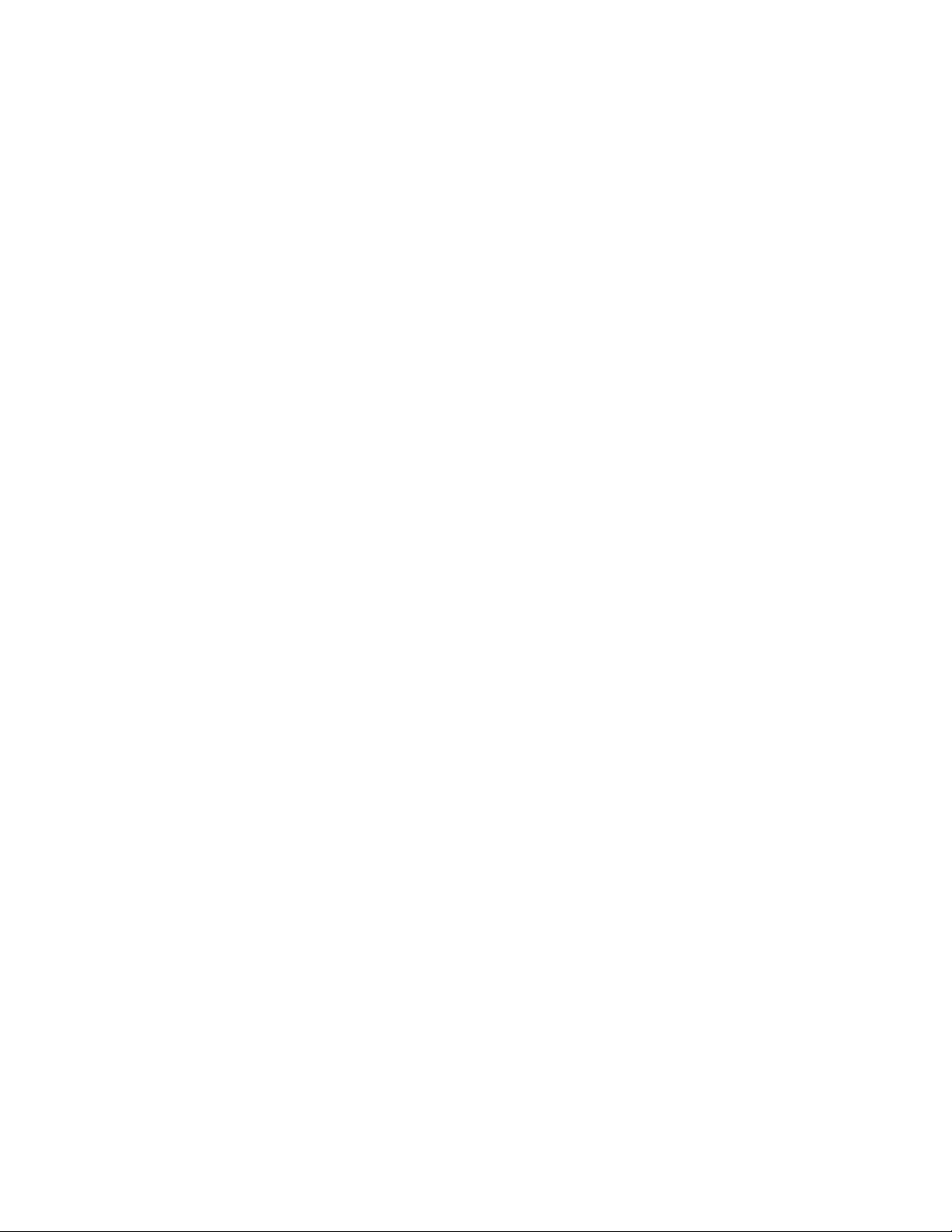
•Intel
®
StandardManageability(ISM)
IntelStandardManageabilitytotechnologiawykonaniasprzętuioprogramowaniasprzętowego
przewidującawbudowaniewkomputerpewnychfunkcji,dziękiczemułatwiejjemonitorować,
konserwować,aktualizować,uaktualniaćinaprawiać.
•TechnologiaIntelAMT(IntelActiveManagement)
IntelActiveManagementTechnologytotechnologiaopartanasprzęcieioprogramowaniuukładowym
sprawiająca,żekomputerysądlafirmtańszewmonitorowaniu,konserwowaniu,aktualizowaniu,
uaktualnianiuinaprawianiu.
•IntelRapidStorageTechnologyenterprise(RST e)
NarzędziekonfiguracyjneIntelRSTeumożliwiakonfigurowaniemacierzydyskowejRAIDwkomputerach
wyposażonychwpłytygłównezwybranymimikroukładamiIntel.ObsługiwanesąpoziomyRAID0,1,5i
10wkomputerachzzainstalowanymdyskamiSATA.
•IntelMatrixStorageManager
IntelMatrixStorageManagertosterownikurządzeniazapewniającyobsługęmacierzySATARAID5i
RAID10wwybranychpłytachgłównychIntelzmikroukładami,montowanywcelupoprawywydajności
pracydysków.
•PrebootExecutionEnvironment(PXE)
PrebootExecutionEnvironmenttośrodowiskoumożliwiająceuruchamianiekomputerówza
pośrednictwemkartsieciowychniezależnieodzainstalowanychurządzeńpamięcimasowej(np.dysków
twardych)orazsystemówoperacyjnych.
•SystemManagement(SM)BIOSioprogramowanieSM
SpecyfikacjaSMsystemuBIOSokreślastrukturędanychimetodydostępuwsystemieBIOS,zapomocą
którychużytkowniklubaplikacjamogązapisywaćipobieraćkonkretneinformacjeodanymkomputerze.
•WakeonLAN(WOL)
WakeonLANtotechnologiaużywanawkomputerowychsieciachkomputerowychEthernet,która
umożliwiawłączanie(wybudzanie)komputerazapomocąkomunikatuzsieci.Zazwyczajkomunikatjest
wysyłanyzprogramudziałającegonainnymkomputerzewtejsamejsiecilokalnej.
•WindowsManagementInstrumentation(WMI)
InstrumentacjazarządzaniaWindowstozbiórrozszerzeńmodeluWindowsDriverModel.Zawierainterfejs
systemuoperacyjnego,wktóryminstrumentowaneskładnikiwyświetlająinformacjeipowiadomienia.
Opcjezabezpieczeń
•Możliwośćwłączaniaiwyłączaniaurządzenia
•MożliwośćwłączaniaiwyłączaniapojedynczychzłączyUSB
•Programantywirusowy
•OprogramowanieComputraceAgentwbudowanewoprogramowaniusprzętowym
•Złączeczujnikaotwarciaobudowy
•HasłasystemuBIOSikontasystemuWindowszapobiegająceużywaniukomputeraprzezosoby
nieupoważnione
•BIOSguard
•Uwierzytelnianienapodstawieodciskuliniipapilarnych(dostępnewwybranychmodelach)
•Zaporysieciowe
•Kontrolakolejnościstartowej
•Uruchamianiebezklawiaturyimyszy
•Obsługablokadypokrywykomputera
Rozdział1.Ogólneinformacjeoprodukcie11
Page 24
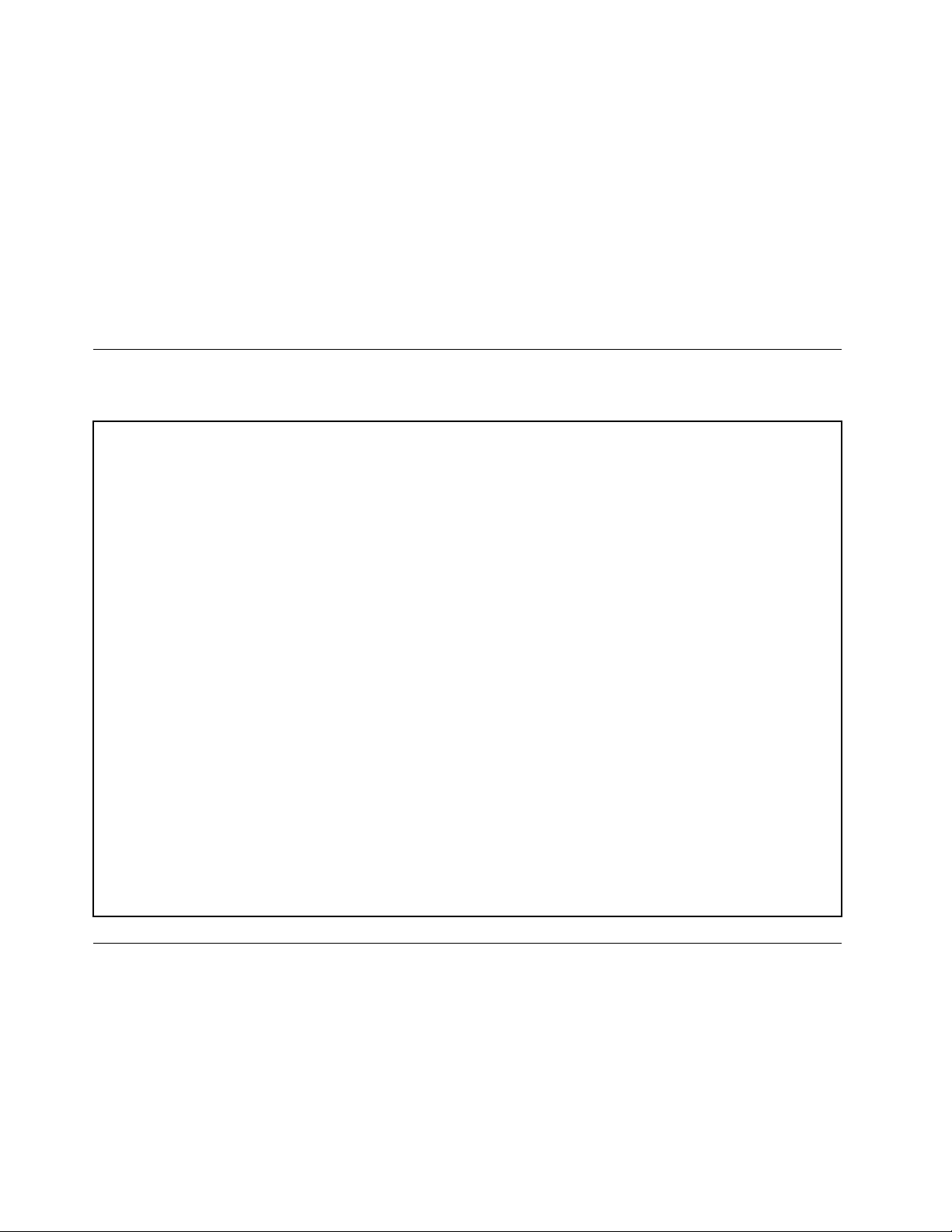
•ObsługazintegrowanejlinkizabezpieczającejtypuKensington
•Obsługalinkizkłódką
•TrustedPlatformModule(TPM)
WięcejinformacjiznajdujesięwpodrozdzialeRozdział4„Bezpieczeństwo“nastronie29.
Zainstalowanyfabryczniesystemoperacyjny
NakomputerzezainstalowanofabryczniesystemoperacyjnyWindows7lubWindows10.FirmaLenovo
mogłazidentyfikowaćdodatkowesystemyoperacyjnejakokompatybilneztymkomputerem.Abyustalić,
czydanysystemoperacyjnyzostałcertyfikowanylubprzetestowanypodkątemkompatybilności,zapoznaj
sięzserwisemWWWdostawcysystemu.
Specyfikacjekomputera
Niniejszasekcjazawierafizycznespecyfikacjekomputera.
Wymiary
Szerokość:175mm(6,89")
Wysokość:376mm(14,80")
Głębokość:426mm(16,77")
Waga
Maksymalnadostarczanakonfiguracja:15,5kg(34,17funta)
Dopuszczalnewarunkizewnętrzne
•T emperaturapowietrza:
Podczaspracy:od10do50°C(od35do95°F)
Przechowywanieworyginalnymopakowaniu:od-40do60°C(od-40do140°F)
Przechowywaniebezopakowania:od-10do60°C(od14do140°F)
•Wilgotność:
Podczaspracy:od10do80%(bezkondensacji)
Przechowywanie:od10do90%(bezkondensacji)
•Wysokość:
Podczaspracy:od-15,2m(-50stóp)do3048m(10000stóp)
Podczasprzechowywania:od-15,2m(-50stóp)do10668m(35000stóp)
Zasilaniewejściowe
Napięciewejściowe:od100do240Vprąduprzemiennego
Częstotliwośćwejściowa:50/60Hz
Programy
Niniejszasekcjazawierainformacjeoprogramachnakomputerze.
Uzyskiwaniedostępudoprogramunakomputerze
Informacja:WsystemieWindows7zależnieodmodelukomputeraniektóreprogramyLenovomogąbyć
jedyniegotowedozainstalowania,takżetrzebajezainstalowaćręcznie.Dopieropotemmożnauzyskiwać
dostępdotychprogramówiznichkorzystać.
12ThinkStationP410Podręcznikużytkownika
Page 25
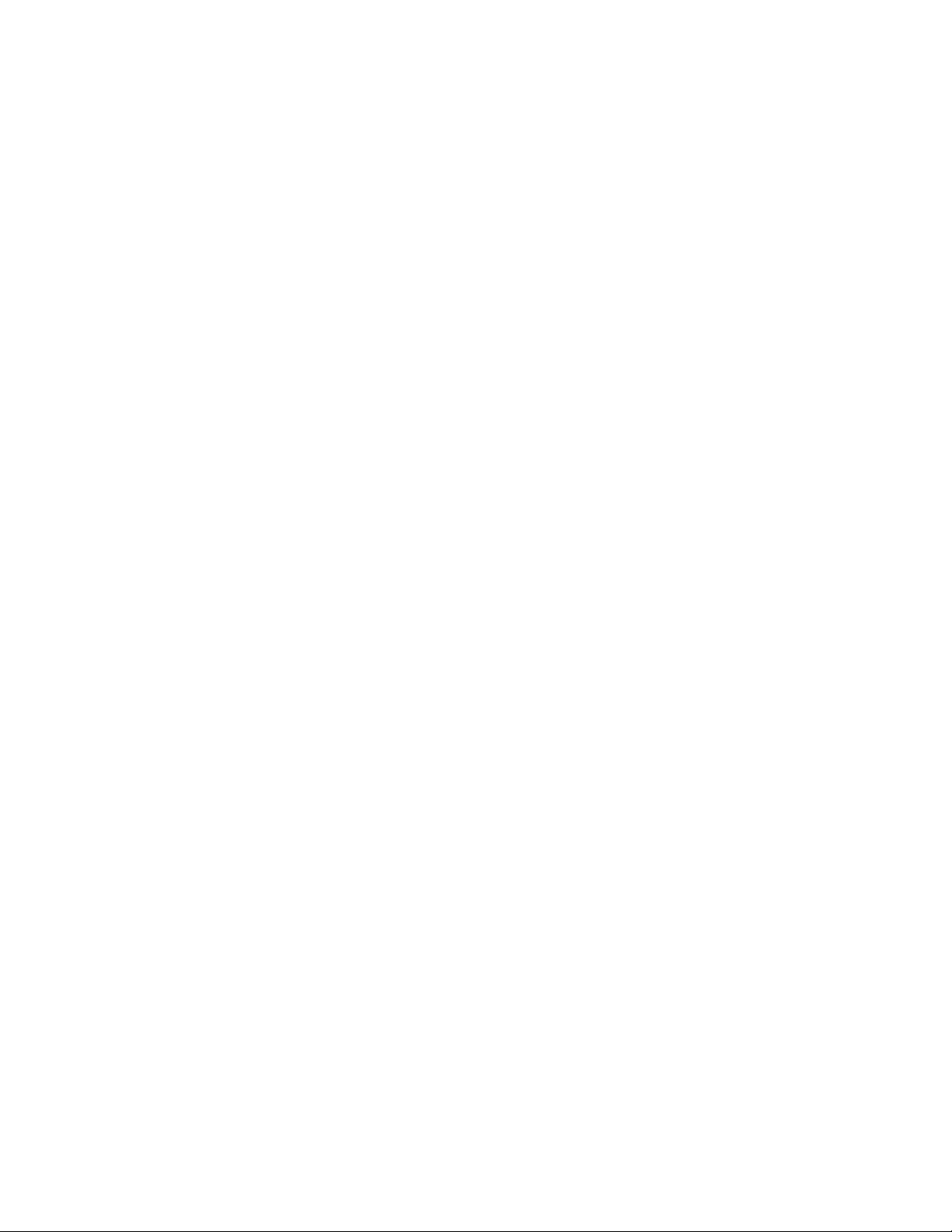
Abyuzyskaćdostępdoprogramunakomputerze,wykonajjednąznastępującychczynności:
•ZpoziomufunkcjiWindowsSearch:
1.WzależnościodwersjisystemuWindowswykonajjednąznastępującychczynności:
-Windows7:KliknijprzyciskStart,abyotworzyćmenuStart,anastępniewpisznazwęprogramuw
poluwyszukiwania.
-Windows10:WpisznazwęprogramuwpoluwyszukiwaniaobokprzyciskuStart.
2.Wwynikachwyszukiwaniakliknijnazwężądanegoprogramu,abygouruchomić.
•ZpoziomumenuStartlubPanelusterowania:
1.WzależnościodwersjisystemuWindowswykonajjednąznastępującychczynności:
-Windows7:KliknijprzyciskStart,abyotworzyćmenuStart.Jeżelinazwaprogramuniejest
wyświetlana,kliknijopcjęWszystkieprogramy,abywyświetlićlistęprogramów.Następniekliknij
nazwężądanegoprogramu,abygouruchomić.
-Windows10:KliknijprzyciskStart,abyotworzyćmenuStart.Następniekliknijnazwężądanego
programu,abygouruchomić.
2.JeżelinazwadanegoprogramuniejestwyświetlanawmenuStart,dostępdoprogramuuzyskaj
przezPanelsterowania.
a.WzależnościodwersjisystemuWindowswykonajjednąznastępującychczynności:
-Windows7:KliknijpozycjęPanelsterowania.
-Windows10:KliknijkolejnopozycjeSystem➙Panelsterowania.
b.WyświetlPanelsterowania,używającopcjiDużeikonylubMałeikony,anastępniekliknijnazwę
żądanegoprogramu,abygouruchomić.
Instalowanieprogramu,któryjestgotowydozainstalowania(tylko Windows7)
AbyzainstalowaćprogramgotowydoinstalacjiwsystemieoperacyjnymWindows7,należywykonać
następująceczynności:
1.OtwórzprogramLenovoThinkVantage
komputerze“nastronie12.
2.KliknijopcjeWidok➙Kafelki,abywyświetlićikonyprogramu.
3.Postępujzgodniezinstrukcjamiponiżejwyszarzonychikon,abyodszukaćikonężądanegoprogramu.
Następniedwukrotniekliknijikonę,abyzainstalowaćprogram.
®
Tools.Patrz„Uzyskiwaniedostępudoprogramuna
WprowadzeniedoprogramówfirmyLenovo
TasekcjazawierainformacjeonajważniejszychprogramachfirmyLenovodostępnychwsystemie
operacyjnymużytkownika.
Informacja:Zależnieodmodelukomputeraniektóreniżejwymienioneprogramymogąbyćniedostępne.
Rozdział1.Ogólneinformacjeoprodukcie13
Page 26
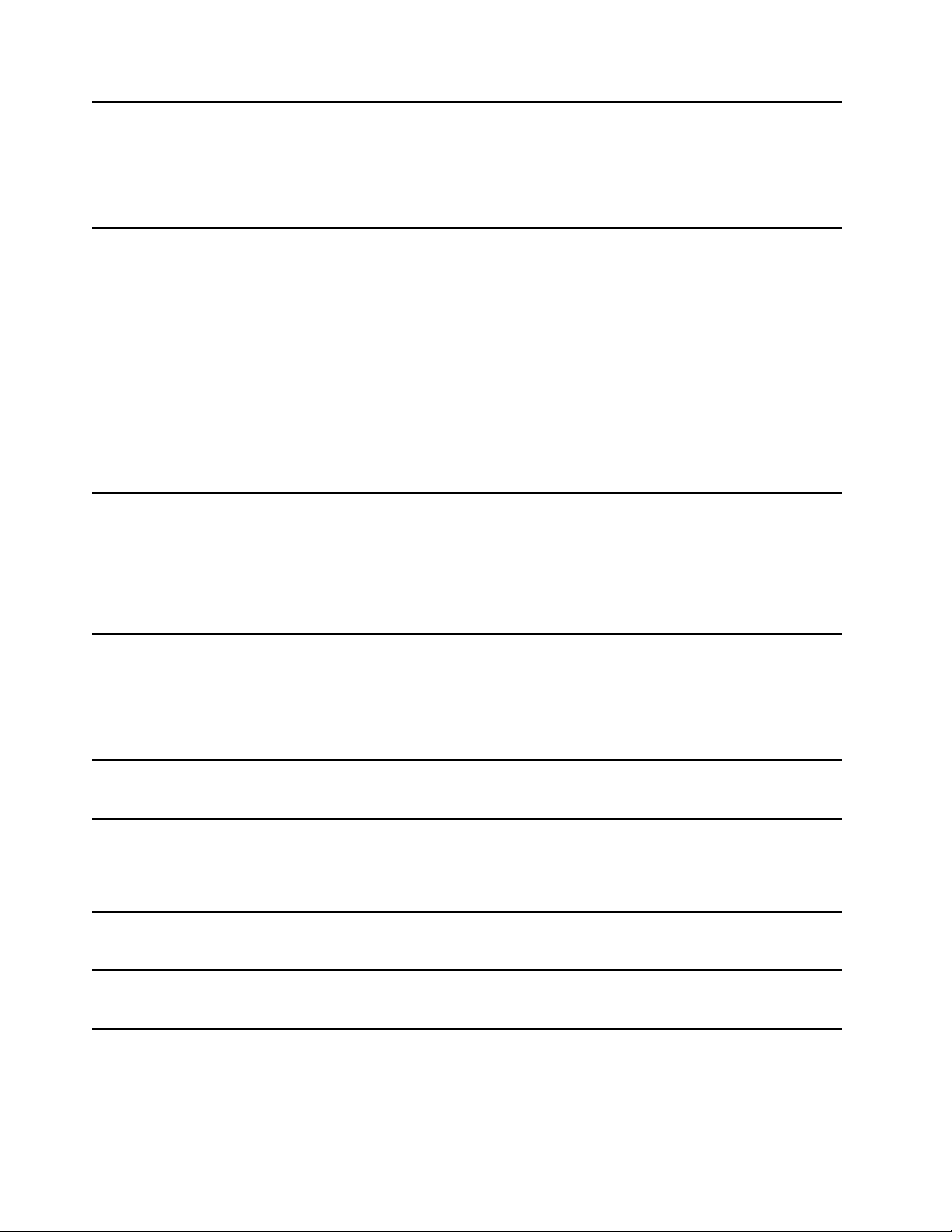
FingerprintManagerProlub
ThinkVantageFingerprintSoftware
(Windows7)
LenovoCompanion
(Windows10)
LenovoPCExperience
(Windows7)
LenovoID
(Windows10)
LenovoPowerENGAGE
ProgramFingerprintManagerProlubThinkVantageFingerprintSoftware
umożliwiaużywanieczytnikaliniipapilarnych.Zintegrowanyczytnik
liniipapilarnych,wjakiwyposażonowybraneklawiatury,umożliwia
zarejestrowanieodciskuliniipapilarnychiskojarzeniegozhasłemwłączenia
zasilania,hasłemdyskutwardegoihasłemdosystemuWindows.Dzięki
temuuwierzytelnianieodciskiempalcamożezastąpićhasła,umożliwiając
prostyibezpiecznydostęp.
Najlepszefunkcjeimożliwościkomputerapowinnybyćłatwodostępne
iprostewobsłudze.ZaplikacjąLenovoCompaniontakfaktyczniejest.
UżywajaplikacjiLenovoCompaniondonastępującychcelów:
•Optymalizacjawydajnościkomputera,monitorowaniakondycjikomputera
izarządzanieaktualizacjami.
•Uzyskiwaniedostępudopodręcznikaużytkownika,sprawdzaniestatusu
gwarancjiorazwyświetlanieakcesoriówdostosowanychdodanego
komputera.
•Czytanieartykułówinstruktażowych,przeglądanieforówLenovo,atakże
śledzenieinformacjionowościachtechnologicznychpublikowanychw
artykułachinablogachzzaufanychźródeł.
LenovoCompanionudostępniabogatemateriałyfirmyLenovo,zktórych
możnasiędowiedzieć,jakiemożliwościoferujeposiadanykomputer.
Tenprogrampozwalazwiększyćkomfortibezpieczeństwopracydzięki
łatwemudostępowidoróżnychprogramów.
Informacja:Tegoprogramuniemożnaznaleźćnaliściewszystkich
programówaniwpoluwyszukiwania.Abyuzyskaćdostępdotegoprogramu,
przejdźdoPanelusterowania.WyświetlPanelsterowaniawedługkategorii,
kliknijkolejnopozycjeSprzętidźwięk➙Urządzeniaidrukarki,anastępnie
kliknijdwukrotnieurządzenieznazwąkomputera.
ProgramLenovoIDumożliwiautworzenieidentyfikatoraLenovoIDi
zarządzanienim.DziękiLenovoIDmożeszłączyćsięzwszystkimod
Lenovozapomocąjednegokonta.UżywajidentyfikatoraLenovoIDdo
szybkiegoiprostegouwierzytelniania,anastępniekorzystajzróżnych
usługdostarczanychprzezfirmęLenovo.Usługiteobejmujązakupy
online,pobieranieaplikacji,spersonalizowanąpomoctechnicznądotyczącą
urządzeń,specjalneofertypromocyjne,foraLenovoitd.
ProgramLenovoPowerENGAGEzapewniafunkcjęzarządzaniazasilaniem.
(Windows7)
LenovoSolutionCenter
(Windows7iWindows10)
LenovoThinkVantageTools
(Windows7)
RecoveryMedia
(Windows7)
14ThinkStationP410Podręcznikużytkownika
ProgramLenovoSolutionCenterpomagawrozwiązywaniuproblemów
zkomputerem.Opróczwykonywaniatestówdiagnostycznych,program
dostarczainformacjiiwskazówekdotyczącychzapewnieniamaksymalnej
wydajności,zbierainformacjeosystemie,staniezabezpieczeńoraz
informacjedotyczącewsparcia.
ProgramLenovoThinkVantageToolszapewniałatwydostępdoróżnych
narzędzi,abyumożliwićłatwiejsząibezpieczniejsząpracę.
ProgramRecoveryMediaumożliwiaodtworzeniedomyślnychfabrycznych
ustawieńdyskutwardego.
Page 27
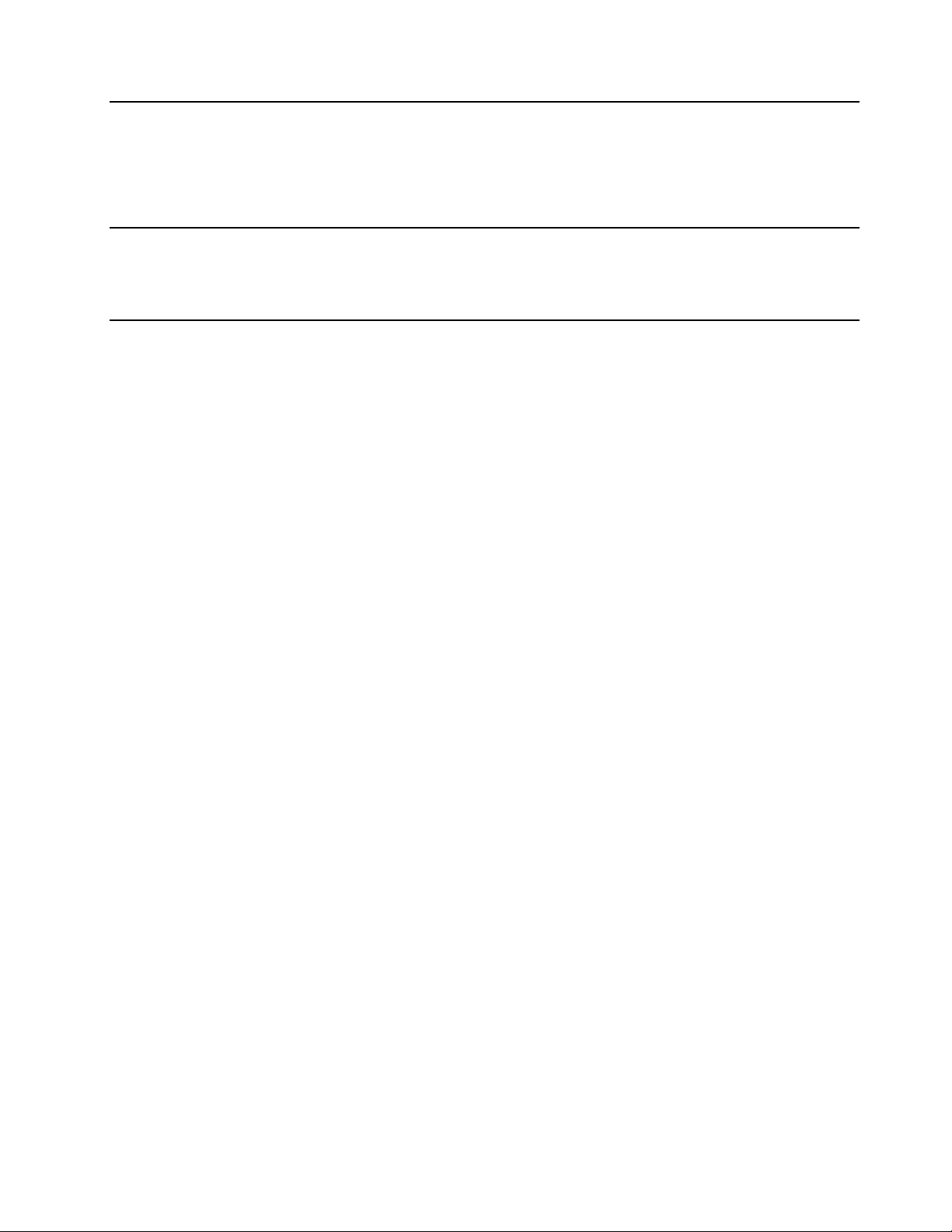
SystemUpdate
(Windows7)
ThinkStationDiagnostics
(Windows7iWindows10)
ProgramSystemUpdatezapewniaregularnydostępdoaktualizacjisystemu
dladanegokomputera,takichjakaktualizacjesterownikówurządzeń,
aktualizacjeoprogramowaniaorazaktualizacjesystemuBIOS.Program
pobierazcentrumpomocyLenovoHelpCenterinformacjeonowych
aktualizacjachdladanegokomputera,anastępniesortujeiwyświetla
aktualizacjedopobraniaizainstalowania.Opobraniuizainstalowaniu
konkretnychpakietówdecydujewyłącznieużytkownik.
ProgramThinkStationDiagnosticspomagawidentyfikowaniuirozwiązywaniu
problemówzkomputerem.Programwyświetlapowiadomieniaowszelkich
problemachwykrytychprzezfunkcjędiagnostycznąmonitorowaniasprzętu
wczasierzeczywistym.Programpodajeteższczegółoweinformacjeo
problemie,wskazujemożliweprzyczynyidostarczarozwiązania.
Rozdział1.Ogólneinformacjeoprodukcie15
Page 28
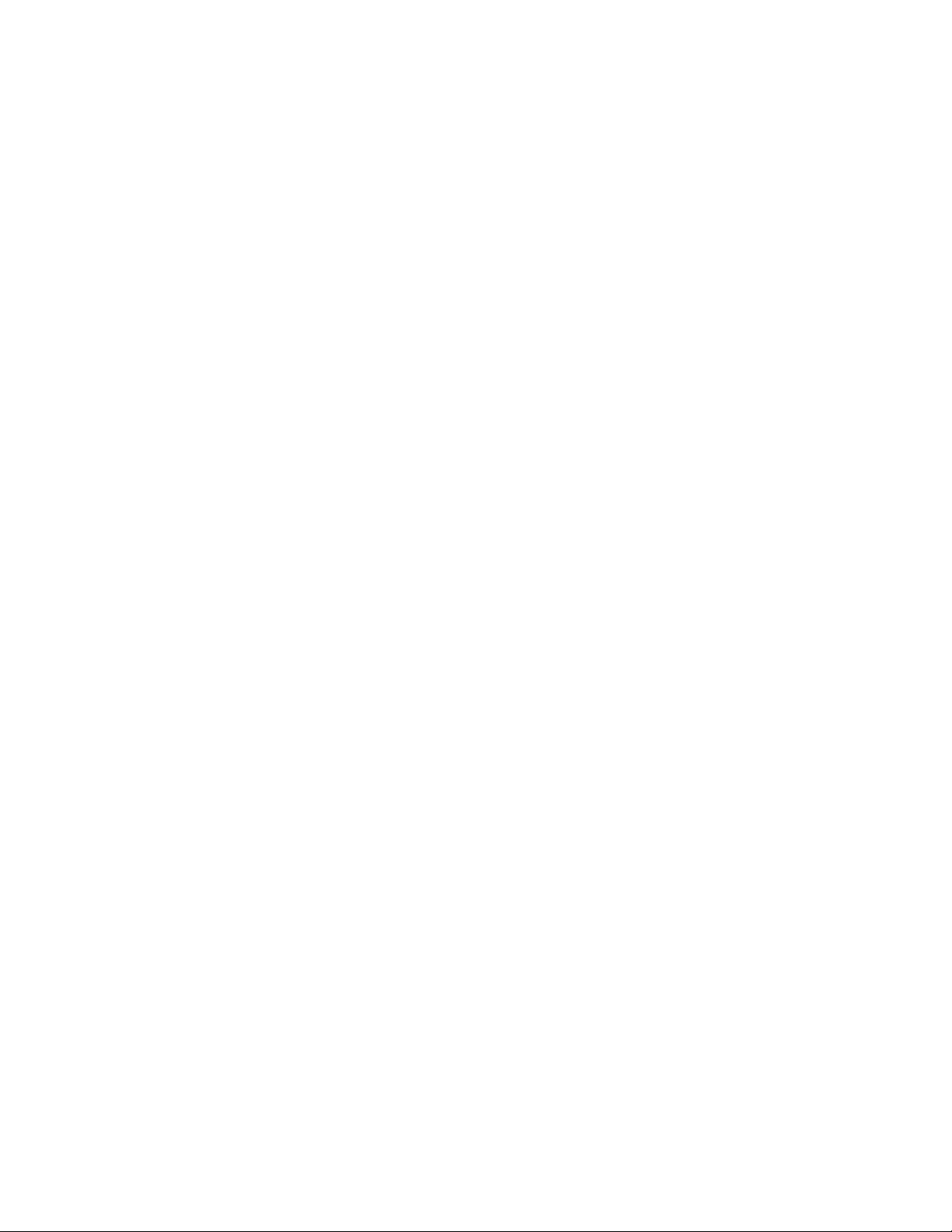
16ThinkStationP410Podręcznikużytkownika
Page 29
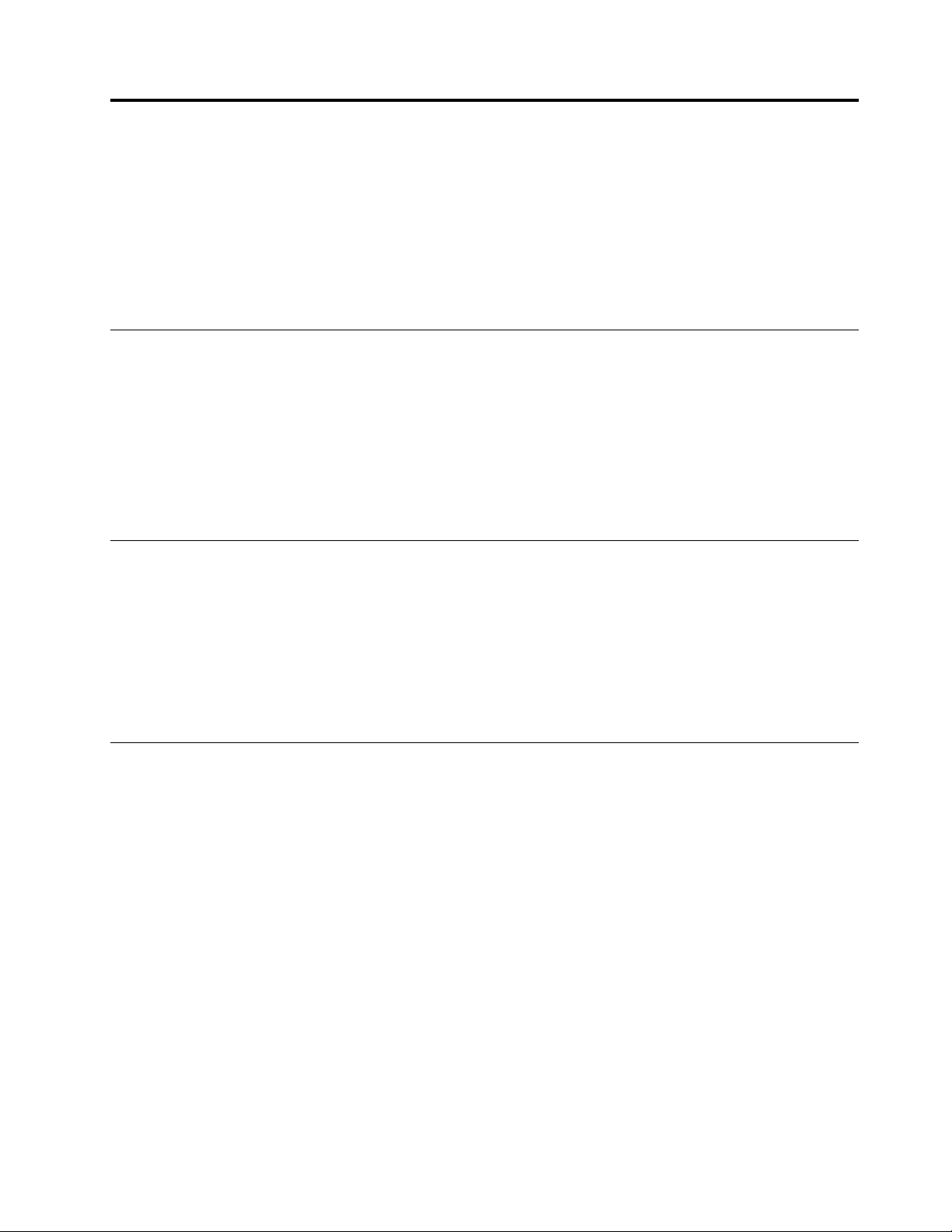
Rozdział2.Korzystaniezkomputera
Niniejszyrozdziałzawieranastępującetematy:
•„Rejestrowaniekomputera“nastronie17
•„Ustawianiegłośnościwkomputerze“nastronie17
•„Używaniedysku“nastronie17
•„Łączeniezsiecią“nastronie19
Rejestrowaniekomputera
WmomencierejestracjikomputerawymaganeinformacjesąwprowadzanedobazydanychfirmyLenovo.
TeinformacjeumożliwiająfirmieLenovonakontaktzużytkownikiemwprzypadkuzwrotuproduktulub
innegopoważnegoproblemu,atakżezapewnienieszybszejobsługi,gdyużytkownikkontaktujesięzfirmą
Lenovowceluuzyskaniapomocy.Ponadtowniektórychkrajach/regionachzarejestrowaniużytkownicy
mogąkorzystaćzespecjalnychprzywilejówiusług.
Przejdźpodadreshttp://www.lenovo.com/registeripostępujzgodniezinstrukcjamiwyświetlanymina
ekranie,abyzarejestrowaćkomputerwfirmieLenovo.
Ustawianiegłośnościwkomputerze
Abyustawićgłośnośćkomputera:
1.KliknijikonęgłośnościwobszarzepowiadomieńsystemuWindowsnapaskuzadań.
Informacja:JeśliikonagłośnościniejestwyświetlanawobszarzepowiadomieńsystemuWindows,
dodajtęikonędoobszarupowiadomień.PatrzpomocsystemuWindows.
2.Wykonajinstrukcjewyświetlanenaekranieiponajechaniunaelementykursoremmyszy,aby
wyregulowaćgłośność,wyciszyćgłośniklubwyłączyćjegowyciszenie.
Używaniedysku
Niniejszasekcjazawierainformacjedotycząceużywaniadyskuinapęduoptycznego.
Wytycznekorzystaniaznapęduoptycznego
Korzystającznapęduoptycznego,przestrzegajnastępującychwskazówek:
•Nieustawiajkomputerawmiejscach,gdzienapędbędzienarażonynadowolneznastępujących
warunków:
-Wysokatemperatura
-Dużawilgotność
-Dużezapylenie
-Znacznewibracjeiwstrząsy
-Nachyleniepowierzchni
-Bezpośrednieświatłosłoneczne
•Niewkładajdonapęduprzedmiotówinnychniżdysk.
©CopyrightLenovo2016,2017
17
Page 30
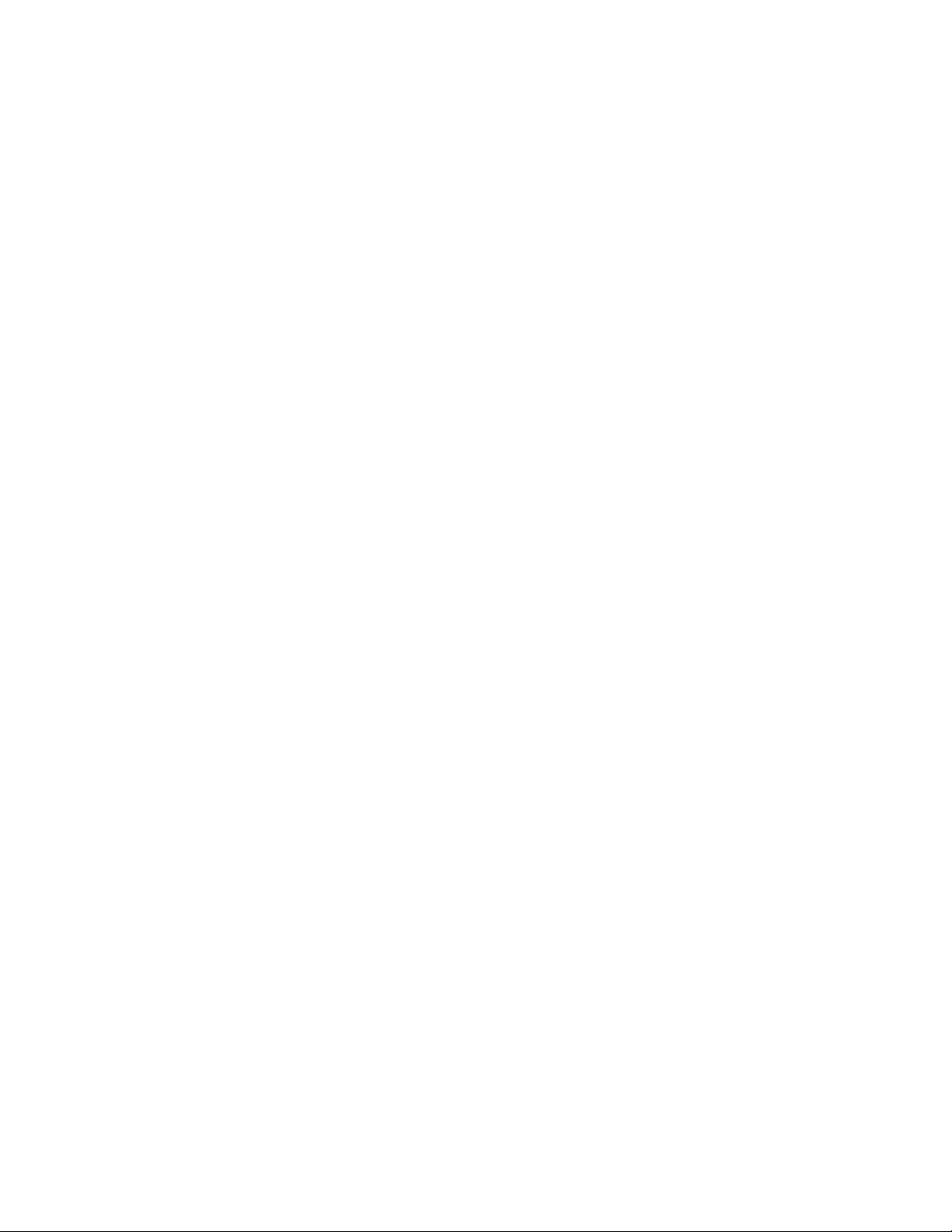
•Niewkładajuszkodzonegodyskudonapędu.Pogięte,porysowanei/lubbrudnedyskimogąuszkodzić
napęd.
•Przedprzenoszeniemkomputerawyjmijdyskznapędu.
Zasadyobsługiiprzechowywaniadysków
Poniżejprzedstawionowytycznedotycząceobsługiiprzechowywaniadysków:
•Trzymajdyskzakrawędzie.Niedotykajpowierzchnidyskunastroniepozbawionejnapisów.
•Abyusunąćkurziodciskipalców,przecierajdyskczystą,miękkąszmatką,przesuwającjąodśrodkado
krawędzi.Wycieraniedyskuruchemobrotowymmożespowodowaćutratędanych.
•Niepisznadyskuaninieprzyklejajdoniegokartekpapieru.
•Uważaj,abyniezarysowaćdysku.
•Niekładźaninieprzechowujdyskuwmiejscunarażonymnabezpośredniedziałaniepromienisłonecznych.
•Dowycieraniadyskunieużywajbenzenu,rozcieńczalnikówaniinnychśrodkówczyszczących.
•Niezginajdyskuiuważaj,abygonieupuścić.
Odtwarzanieiwysuwaniedysków
Abyodtworzyćdysk,wykonajnastępująceczynności:
1.Przywłączonymkomputerzenaciśnijniebieskiprzyciskwysuwania/zamykaniaumieszczonywprzedniej
częścinapęduoptycznego.Szufladazostaniewysuniętaznapędu.
2.Umieśćdyskwszufladzie.Wniektórychnapędachoptycznychnaśrodkuszufladyznajdujesiępierścień
mocujący.JeślinapędwT woimkomputerzezawieratenelement,przytrzymujszufladęjednąręką,
natomiastdrugąnaciskajcentralnączęśćdyskuoptycznego,ażwskoczynamiejsce.
3.Zamknijszufladę,ponownienaciskającprzyciskwysuwania/wsuwaniaalbodelikatniepopychając
szufladędoprzodu.Odtwarzaczzawartościdyskuuruchomisięautomatycznie.Abyuzyskać
dodatkoweinformacje,patrzsystempomocyprogramuodtwarzającegodyski.
Abyusunąćdyskznapęduoptycznego,wykonajnastępująceczynności:
1.Przywłączonymkomputerzenaciśnijniebieskiprzyciskwysuwania/zamykaniaumieszczonywprzedniej
częścinapęduoptycznego.Szufladazostaniewysuniętaznapędu.
2.Delikatniewyjmijdyskzszuflady.
3.Zamknijszufladę,ponownienaciskającprzyciskwysuwania/wsuwaniaalbodelikatniepopychając
szufladędoprzodu.
Informacja:Jeśliszufladanapęduoptycznegoniewysuwasięponaciśnięciuprzycisku
wysuwania/zamykania,wyłączkomputer.Następniewłóżwyprostowanyspinaczwotwórresetowania
awaryjnegoumieszczonyobokprzyciskuwysuwania/zamykania.Zawaryjnegowysuwaniakorzystajtylkow
raziewystąpieniaproblemów.
Nagrywaniedysku
Jeślinapędoptycznyobsługujenagrywanie,możnanagraćdysk.
NagrywaniedyskuprzyużyciunarzędzisystemuWindows
AbynagraćdyskprzyużyciunarzędzisystemuWindows,wykonajjednąznastępującychczynności:
•Nagrajdysk,używającoknaAutoodtwarzanie.
1.Upewnijsię,żedyskjestodtwarzanyautomatycznie.
a.KliknijprzyciskStart,abyotworzyćmenuStart.
b.WzależnościodwersjisystemuWindowswykonajjednąznastępującychczynności:
18ThinkStationP410Podręcznikużytkownika
Page 31

-Windows7:KliknijpozycjęPanelsterowania.WyświetlPanelsterowania,używającopcji
DużeikonylubMałeikony,anastępniekliknijpozycjęAutoodtwarzanie.
-Windows10:KliknijkolejnopozycjeUstawienia➙Urządzenia➙Autoodtwarzanie.
c.WybierzlubwłączopcjęUżyjautoodtwarzaniadlawszystkichnośnikówiurządzeń.
2.Włóżnagrywalnydyskdonapęduoptycznego,któryobsługujenagrywanie.Otwartezostanieokno
Autoodtwarzanie.
3.Postępujzgodniezinstrukcjamiwyświetlanyminaekranie.
•Nagrajdysk,używającprogramuWindowsMedia
1.Włóżnagrywalnydyskdonapęduoptycznego,któryobsługujenagrywanie.
2.OtwórzprogramWindowsMediaPlayer.Patrz„Uzyskiwaniedostępudoprogramunakomputerze“
nastronie12
3.Postępujzgodniezinstrukcjamiwyświetlanyminaekranie.
•NagrajdysknapodstawieplikuISO.
1.Włóżnagrywalnydyskdonapęduoptycznego,któryobsługujenagrywanie.
2.KliknijdwukrotnieplikISO.
3.Postępujzgodniezinstrukcjamiwyświetlanyminaekranie.
.
®
Player.
Nagrywaniedyskuprzyużyciufabryczniezainstalowanychprogramów
Abynagraćdyskprzyużyciufabryczniezainstalowanychprogramów:
1.Włóżnagrywalnydyskdonapęduoptycznego,któryobsługujenagrywanie.
2.UruchomprogramPowerDVDCreate,PowerProducerlubPower2Go.Patrz„Uzyskiwaniedostępudo
programunakomputerze“nastronie12.
3.Postępujzgodniezinstrukcjamiwyświetlanyminaekranie.
Łączeniezsiecią
Niniejszyrozdziałzawierainformacjeonawiązywaniupołączeniazsiecią.Jeśliniemożnapołączyć
komputerazsiecią,patrz„ProblemyzsieciąEthernetLAN“nastronie53
.
ŁączeniezsieciąEthernetLAN
KomputermożnapołączyćzsieciąEthernetLAN,podłączająckabelEthernetdozłączasieciEthernet.
NIEBEZPIECZEŃSTWO
Abyuniknąćniebezpieczeństwaporażeniaprądemelektrycznym,nienależypodłączaćkabla
telefonicznegodozłączaEthernet.
ŁączeniezbezprzewodowąsieciąLAN
KomputermożemiećpołączeniebezprzewodoweLANbezużyciakablaEthernet,ajedynieza
pośrednictwemfalradiowych.
Informacja:FunkcjapołączeniabezprzewodowegoLANjestdostępnatylkowniektórychmodelach.
AbynawiązaćpołączeniebezprzewodoweLAN:
1.Upewnijsię,żesiećbezprzewodowaLANjestdostępna,afunkcjapołączeniabezprzewodowego
LANnakomputerzedziała.
Rozdział2.Korzystaniezkomputera19
Page 32

2.KliknijikonęstanupołączeniazsieciąbezprzewodowąwobszarzepowiadomieńsystemuWindows,
abywyświetlićdostępnesiecibezprzewodowe.
Informacja:Jeśliikonastanupołączeniazsieciąbezprzewodowąniejestwyświetlanawobszarze
powiadomieńsystemuWindows,dodajtęikonędoobszarupowiadomień.Patrzpomocsystemu
Windows.
3.KliknijsiećbezprzewodowąLAN,anastępniekliknijopcjęPołącz,abypołączyćzniąkomputer.Podaj
wymaganeinformacje.
ŁączeniezurządzeniemobsługującymfunkcjęBluetooth
Bluetoothtotechnologiabezprzewodowejkomunikacjikrótkiegozasięgu.ZapomocąfunkcjiBluetooth
możnanawiązywaćbezprzewodowepołączeniamiędzykomputeremainnymurządzeniemobsługującym
funkcjęBluetoothwzasięguokoło10m(32,8stopy).
Informacja:FunkcjaBluetoothjestdostępnatylkowniektórychmodelach.
AbynawiązaćpołączeniezurządzeniemobsługującymfunkcjęBluetooth:
1.Upewnijsię,żefunkcjaBluetoothnakomputerzedziała,aurządzenieobsługującefunkcjęBluetooth
znajdujesięwzasięguokoło10m(32,8stopy).
2.KliknijikonęBluetoothwobszarzepowiadomieńsystemuWindowsnapaskuzadań.
Informacja:JeśliikonaBluetoothniejestwyświetlanawobszarzepowiadomieńsystemuWindows,
dodajtęikonędoobszarupowiadomień.PatrzpomocsystemuWindows.
3.WzależnościodwersjisystemuWindowswykonajjednąznastępującychczynności:
•Windows7:KliknijopcjęDodajurządzenieipostępujzgodniezinstrukcjamiwyświetlanymina
ekranie.
•Windows10:KliknijopcjęDodajurządzenieBluetoothipostępujzgodniezinstrukcjami
wyświetlanyminaekranie.
20ThinkStationP410Podręcznikużytkownika
Page 33

Rozdział3.TyiTwójkomputer
Niniejszyrozdziałzawieranastępującetematy:
•„Urządzaniemiejscapracy“nastronie21
•„Informacjeoułatwieniachdostępu“nastronie22
•„Czyszczeniekomputera“nastronie25
•„Konserwacja“nastronie25
•„Przenoszeniekomputera“nastronie27
Urządzaniemiejscapracy
UrządźmiejscepracywsposóbodpowiadającyTwoimindywidualnympotrzebomorazrodzajowi
wykonywanejpracy.Niniejszasekcjazawierainformacjedotycząceczynnikówmającychwpływnasposób
urządzeniamiejscapracy.
Odblaskiioświetlenie
Monitorpowinienstaćtak,abywszelkieodblaskiiodbiciapochodząceodgórnegooświetlenia,okieniinnych
źródełświatłabyłyjaknajmniejsze.Światłoodbijającesięodlśniącychpowierzchnimożebyćprzyczyną
drażniącychodblaskównaekranie.Wmiaręmożliwościmonitornależystawiaćpodkątemprostymdookien
iinnychźródełświatła.Wraziekoniecznościnależyzredukowaćgórneoświetlenie,wyłączająclampylub
używającwnichżarówekmniejszejmocy.Jeślimonitorstoiprzyoknie,należyjezasłonićzasłonamilub
żaluzjami,abyniewpadałoprzeznieświatłosłoneczne.Wmiaręzmianywarunkówświetlnychwciągudnia
możnaodpowiednimielementamisterującymidostosowywaćkontrastijasnośćobrazumonitora.
Jeśliniemamożliwościuniknięciaodbićlubzmianyoświetlenia,pomocnemożeokazaćsięprzysłonięcie
ekranufiltremprzeciwodblaskowym.Filtrytemogąjednaknegatywniewpływaćnajakośćobrazu,należyich
więcużywaćwprzypadku,gdyniesąskuteczneinnemetodyzredukowaniaodblasków.
Obiegpowietrza
Komputerwytwarzaciepło.Komputerjestwyposażonywwentylator,którywciągazimnepowietrze,a
wydmuchujegorąceprzezwylotypowietrza.Nienależyzasłaniaćkratekwentylacyjnych,gdyżmożeto
doprowadzićdoprzegrzaniaurządzenia,awkonsekwencjidojegouszkodzenia.Komputernależyustawić
tak,abynicniezasłaniałowylotówpowietrza;zwyklewystarcza51mmwolnejprzestrzeni.Należysię
upewnić,żeodprowadzanepowietrzeniejestwydmuchiwanenaludzi.
Umiejscowieniegniazdelektrycznychidługościkabli
Poniższeczynnikimogąwpływaćnaostateczneumiejscowieniekomputera:
•Umiejscowieniegniazdelektrycznych
•Długośćkablizasilającychlubkablizasilaczy
•Długośćkablipodłączonychdoinnychurządzeń
Więcejinformacjiokablachzasilającychlubzasilaczach—patrz„Kablezasilająceizasilacze“nastronievi
.
©CopyrightLenovo2016,2017
21
Page 34

Wygoda
Niemawprawdzietakiejpozycjidopracy,którabyłabyidealnadlakażdego,jednakzamieszczoneponiżej
wskazówkipomogąwiększościosóbznaleźćpozycjęoptymalną.Poniższyrysunekprzedstawiaprzykładw
celachorientacyjnych.
•Położeniemonitora:ustawekranwodległościumożliwiającejwygodnepatrzenienajegozawartość,
zwykle51–61cm(20–24cali).Następniewyregulujpołożenieekranutak,abygórnybrzegekranu
znajdowałsięnapoziomieoczulubnieconiżej,aprzytymtak,abymócpatrzećnaniegobezskręcania
ciała.
•Pozycjakrzesła:Krzesłopowinnodawaćdobreoparciedlaplecówiumożliwiaćregulacjęwysokości
siedziska.Należyjetakwyregulować,abynajlepiejpasowałodoprzyjmowanejpozycji.
•Pozycjagłowy:Trzymajgłowęiszyjęwwygodnejineutralnej(pionowejlubwyprostowanej)pozycji.
•Położenieramionidłoni:T rzymajprzedramiona,nadgarstkiidłoniewswobodnejineutralnej(poziomej)
pozycji.Podczaspisanialekkodotykajklawiszy,anieuderzajwnie.
•Pozycjanóg:Przyjmujtakąpozycję,abyudabyłyrównoległedopodłogi,astopyspoczywałypłasko
napodłodzelubpodnóżku.
Cojakiśczaslekkozmieniajpostawę,zanimpoczujeszdolegliwościzwiązanezdługąpracąwtejsamej
pozycji.Częste,krótkieprzerwywpracyrównieżpomagajązapobiecdrobnymdolegliwościomzwiązanymz
pozycjąprzypracy.
Informacjeoułatwieniachdostępu
Lenovostarasięzapewniaćosobomzwadamisłuch,wzrokuiograniczeniamiruchowymiwiększydostęp
doinformacjiitechnologii.Wtejsekcjipodanoinformacje,któreumożliwiątymosobommaksymalne
wykorzystaniemożliwościkomputera.Najnowszeinformacjenatematułatwieńdostępumożnapobraćz
następującegoserwisuWWW:
http://www.lenovo.com/accessibility
Skrótyklawiaturowe
Następującatabelazawieraskrótyklawiaturoweułatwiająceobsługękomputera.
Informacja:Zależnieodklawiaturyniektóreskrótyklawiaturowemogąbyćniedostępne.
Skrótklawiaturowy
KlawiszzlogosystemuWindows+U
PrawyShiftprzezosiemsekund
Shiftpięćrazy
NumLockprzezpięćsekund
LewyAlt+lewyShift+NumLock
LewyAlt+lewyShift+PrtScn(lubPrtSc)
Funkcja
OtwarciemodułuCentrumułatwieńdostępu
WłączenielubwyłączeniefunkcjiKlawiszefiltru
WłączenielubwyłączeniefunkcjiKlawiszetrwałe
WłączenielubwyłączeniefunkcjiKlawiszeprzełączające
WłączenielubwyłączeniefunkcjiKlawiszemyszy
WłączenielubwyłączeniefunkcjiDużykontrast
22ThinkStationP410Podręcznikużytkownika
Page 35

Abyuzyskaćwięcejinformacji,należyprzejśćpodadreshttp://windows.microsoft.com/,anastępnie
przeprowadzićwyszukiwanie,używającdowolnychspośródnastępującychsłówkluczowych:skróty
klawiaturowe,kombinacjeklawiszy,klawiszeskrótów.
Centrumułatwieńdostępu
ModułCentrumułatwieńdostępuwsystemieoperacyjnymWindowsumożliwiadostosowaniekonfiguracji
komputerówdopotrzebfizycznychipoznawczychużytkowników.
AbykorzystaćzmodułuCentrumułatwieńdostępu,wykonajnastępująceczynności:
1.KliknijprzyciskStart,abyotworzyćmenuStart.
2.WzależnościodwersjisystemuWindowswykonajjednąznastępującychczynności:
•Windows7:KliknijpozycjęPanelsterowania.WyświetlPanelsterowania,używającopcjiDużeikony
lubMałeikony,anastępniekliknijpozycjęCentrumułatwieńdostępu.
•Windows10:KliknijkolejnopozycjeUstawienia➙Ułatwieniadostępu.
3.Wybierzodpowiednienarzędzie,postępujączgodniezinstrukcjamiwyświetlanyminaekranie.
ModułCentrumułatwieńdostępuzawieranastępującenarzędzia:
•Lupa
ProgramLupaumożliwiapowiększeniecałościlubczęściekranu,dziękiczemumożnalepiejwidzieć
elementy.
•Narrator
Narratortofunkcjaczytnikaekranuodczytującanagłoszawartośćekranuiopisującazdarzenia,takiejak
komunikatyobłędach.
•Klawiaturaekranowa
Dowprowadzaniadanychdokomputerabezzastosowaniaklawiaturyfizycznej,azapomocąmyszy,
dżojstikalubinnegourządzeniawskazującegomożnaużyćklawiaturyekranowej.FunkcjaKlawiatura
ekranowawyświetlaklawiaturęzawierającąwszystkieklawiszestandardowe.
•Dużykontrast
FunkcjaDużykontrastzwiększakontrastkolorówniektórychtekstówiobrazównaekranie.Dziękitemu
wyróżniająsięiłatwiejjezobaczyć.
•Spersonalizowanaklawiatura
Dostosujustawieniaklawiatury,abyułatwićjejobsługę.Zapomocąklawiaturymożnanaprzykład
sterowaćwskaźnikiemiłatwiejwprowadzaćniektórekombinacjeklawiszy.
•Myszspersonalizowana
Dostosujustawieniamyszy,abyułatwićjejobsługę.Możnanaprzykładzmienićwyglądwskaźnikai
ułatwićzarządzanieoknamizapomocąmyszy.
Rozpoznawaniemowy
Funkcjarozpoznawaniamowyumożliwiasterowaniekomputeremzapomocągłosu.
Zapomocągłosumożnauruchamiaćprogramy,otwieraćmenu,klikaćobiektynaekranie,dyktowaćteksty
dozapisaniawdokumentachorazpisaćiwysyłaćwiadomoście-mail.Wszystkieczynnościwykonywaneza
pomocąklawiaturyimyszymożnawykonaćzapomocągłosu.
AbyużyćfunkcjiRozpoznawaniemowy:
1.KliknijprzyciskStart,abyotworzyćmenuStart.
2.WzależnościodwersjisystemuWindowswykonajjednąznastępującychczynności:
Rozdział3.TyiT wójkomputer23
Page 36

•Windows7:KliknijpozycjęPanelsterowania.
•Windows10:KliknijkolejnopozycjeSystem➙Panelsterowania.
3.WyświetlPanelsterowania,używającopcjiDużeikonylubMałeikony,anastępniekliknijpozycję
Rozpoznawaniemowy.
4.Postępujzgodniezinstrukcjamiwyświetlanyminaekranie.
Technologieczytnikaekranu
Technologieczytnikówekranukoncentrująsięgłównienainterfejsachprogramów,systemachinformacji
pomocyirozmaitychdokumentachelektronicznych.Abydowiedziećsięwięcejnatematczytników
ekranowych,zapoznajsięznastępującymizagadnieniami:
•KorzystaniezplikówPDFiczytnikówekranu:
http://www.adobe.com/accessibility.html?promoid=DJGVE
•KorzystaniezczytnikaekranuJAWS:
http://www.freedomscientific.com/jaws-hq.asp
•KorzystaniezczytnikaekranuNVDA:
http://www.nvaccess.org/
Rozdzielczośćekranu
Czytelnośćtekstuiobrazównaekraniemożnazwiększyć,zmieniającrozdzielczośćekranukomputera.
Abydostosowaćrozdzielczośćekranu:
1.Prawymprzyciskiemmyszykliknijpustyobszarnapulpicie.
2.WzależnościodwersjisystemuWindowswykonajjednąznastępującychczynności:
•Windows7:KliknijpozycjęRozdzielczośćekranu.
•Windows10:KliknijpozycjęUstawieniaekranu➙Ekran.
3.Postępujzgodniezinstrukcjamiwyświetlanyminaekranie.
Informacja:Ustawieniezbytniskiejrozdzielczościmożeuniemożliwićwyświetleniewcałościniektórych
elementów.
Konfigurowalnyrozmiarelementu
Czytelnośćelementównaekraniemożnazwiększyć,zmieniającrozmiarelementu.
•Abytymczasowozmienićrozmiarelementu,użyjnarzędziaLupawmoduleCentrumułatwieńdostępu.
Patrz„Centrumułatwieńdostępu“nastronie23.
•Abytrwalezmienićrozmiarelementu:
-Zmieńrozmiarwszystkichelementównaekranie.
-Windows7:
1.Prawymprzyciskiemmyszykliknijpustyobszarnapulpicie.
2.KliknijkolejnopozycjeRozdzielczośćekranu➙Zmieńwielkośćtekstuiinnychelementów.
3.Abyzmienićwielkośćelementów,postępujzgodniezinstrukcjamiwyświetlanyminaekranie.
4.KliknijprzyciskZastosuj.Zmianazostanieuwzględnionaponastępnymzalogowaniudo
systemuoperacyjnego.
-Windows10:
1.Prawymprzyciskiemmyszykliknijpustyobszarnapulpicie.
2.KliknijopcjęUstawieniaekranu➙Ekran.
24ThinkStationP410Podręcznikużytkownika
Page 37

3.Abyzmienićwielkośćelementów,postępujzgodniezinstrukcjamiwyświetlanyminaekranie.
Wniektórychaplikacjachkonfiguracjamożezostaćzastosowanadopieropowylogowaniusię
iponownymzalogowaniu.
-ZmieńrozmiarelementównastronieWWW.
NaciśnijiprzytrzymajklawiszCtrl,anastępnienaciśnijklawiszznakuplus(+),abypowiększyć,lub
klawiszznakuminus(-),abyzmniejszyćrozmiartekstu.
-Zmieńrozmiarelementównapulpicielubwoknie.
Informacja:T afunkcjamożeniedziałaćwniektórychoknach.
Jeżelimaszmyszzkółkiem,naciśnijiprzytrzymajklawiszCtrl,anastępnieobróćkółko,abyzmienić
rozmiarelementu.
Standardowezłącza
Komputerposiadastandardowezłącza,dziękiczemumożnapodłączaćurządzeniapomocnicze.
Więcejinformacjiolokalizacjiifunkcjikażdegozłącza,patrz„Rozmieszczeniesprzętu“nastronie1.
ModemkonwersjiTTY/TDD
Posiadanykomputerobsługujemodemkonwersjitelefonutekstowego(TTY)luburządzenia
telekomunikacyjnegodlaosóbniesłyszących(TDD).Modemnależypodłączyćdokomputeraitelefonu
TTY/TDD.Następnienakomputerzemożnawprowadzićwiadomośćiprzesłaćjąnatelefon.
Dokumentacjawpowszechniestosowanychformatach
Lenovozapewniadokumentacjęelektronicznąwdostępnychformatach,takichjakodpowiedniootagowane
plikiPDFczyplikiHTML.DokumentacjaelektronicznafirmyLenovojestopracowywanapoto,abyzapewnić
niedowidzącymużytkownikommożliwośćkorzystaniazdokumentacjiprzyużyciuczytnikaekranu.Każdy
obrazwdokumentacjijestopatrzonyodpowiednimopisemalternatywnym,abyniedowidzącyużytkownicy
mogli,korzystajączczytnikaekranu,dowiedziećsię,cojestnaobrazie.
Czyszczeniekomputera
ZAGROŻENIE:
Wyjmijwszystkienośnikiznapędówiwyłączwszystkiepodłączoneurządzeniaorazsamkomputer.
Następnieodłączwszystkiekablezasilająceodgniazdelektrycznychorazwszystkiekable
podłączonedokomputera.
Copewienczaswartoczyścićkomputer,chroniącwtensposóbzewnętrznepowierzchnieizwiększając
prawdopodobieństwobezawaryjnejpracyurządzenia.Doczyszczeniamalowanychpowierzchniobudowy
komputeraużywajszmatkinasączonejłagodnymiśrodkamiczyszczącymi.
Nagromadzonykurzdodatkowoprzyczyniasiędoproblemówzodblaskami,należyzatempamiętaćo
okresowymczyszczeniuekranu.Abyusunąćpyłiinneluźnedrobinyzekranu,zdmuchnijjelubprzetrzyj
delikatniepowierzchnięekranumiękką,suchąściereczką.Zależnieodtypuekranunasączmiękką
niezostawiającąwłókienściereczkęśrodkiemdoczyszczeniaekranówLCDlubpłynemdomyciaszyb,a
następnieprzetrzyjpowierzchnięekranu.
Konserwacja
Przyodpowiedniejdbałościiserwisowaniukomputerbędziedziałałpewnieiniezawodnie.Niniejszasekcja
zawierainformacjeokonserwowaniukomputerawsposób,dziękiktóremubędziemógłzachowaćwysoką
sprawność.
Rozdział3.TyiT wójkomputer25
Page 38

Podstawoweporadydotyczącekonserwacji
Otokilkapodstawowychzaleceń,którychprzestrzeganiepomożeutrzymaćsprawnośćkomputera:
•Umieśćkomputerwczystymisuchymmiejscu.Upewnijsię,żekomputerznajdujesięnapłaskiej,
stabilnejpowierzchni.
•Nieprzykrywajżadnychwylotówpowietrza.Wylotypowietrzazapewniająprzepływpowietrza
zapobiegającyprzegrzaniuurządzeń.
•Niestawiajżadnegojedzeniaaninapojówwpobliżuelementówkomputera.Okruszkiirozlanepłyny
mogąprowadzićdosklejaniaklawiszyklawiaturyiprzyciskówmyszy.
•Chrońwyłącznikizasilaniaiinneelementysterująceprzedzamoczeniem.Wilgoćmożedoprowadzić
douszkodzeniatychczęściiporażeniaprądem.
•Odłączająckabelzasilający,chwytajzawtyczkę,aniebezpośredniozakabel.
Zaleceniadotyczącedbałościokomputer
Przestrzeganiekilkupodstawowychzasaddbałościokomputerpozwoliutrzymaćjegowysokąsprawność,
chronićdaneorazbyćprzygotowanymnaewentualneawarie.
•RegularnieopróżniajKosz.
•Copewienczasuruchamiajfunkcjędefragmentacjiioptymalizacjidziałaniadysku,abyzapobiec
ewentualnymproblemomzwydajnościąspowodowanymnadmiernąliczbąpofragmentowanychplików.
•RegularnieczyśćfolderySkrzynkaodbiorcza,ElementywysłaneiElementyusuniętewswojejaplikacji
pocztye-mail.
•Regularnietwórzkopiezapasowedanychoznaczeniukrytycznymnawymiennychnośnikachpamięci,
takichjakdyskiiurządzeniapamięcimasowejUSB,poczymumieszczajtenośnikiwbezpiecznym
miejscu.Częstotliwośćwykonywaniakopiizapasowychpowinnazależećodtego,jakbardzo
archiwizowaneinformacjesąważnedlafunkcjonowaniaprzedsiębiorstwa.
•Regularnietwórzkopiezapasowedanychzapisanychnadysku.Patrz„Informacjeoodzyskiwaniu“na
stronie60
•Regularnieaktualizujoprogramowaniekomputera,sterownikiurządzeńisystemoperacyjny.Patrz
„Regularneaktualizowaniekomputera“nastronie26
•Prowadździennikwykonywanychczynności.Możeszwnimodnotowywaćnajważniejszezmianysprzętui
oprogramowania,aktualizacjesterownikówurządzeń,przejścioweproblemyisposobyichrozwiązania
orazwszelkieinneusterki.Przyczynąproblemumogąbyćzmianasprzętu,oprogramowanialubinne
wykonaneczynności.DziennikmożepomócT obielubtechnikowiLenovookreślićprzyczynęproblemu.
•TwórzdyskiProductRecovery.Więcejinformacjioprzywracaniufabrycznychustawieńdomyślnych
dyskutwardegozapomocądyskówProductRecoveryznajdzieszwtemacie„Informacjeoodzyskiwaniu“
nastronie60
.
.
.
Regularneaktualizowaniekomputera
Wwiększośćwypadkówwartomiećnajbardziejaktualnepoprawkiaktualizacyjnesystemuoperacyjnego,
programyisterownikiurządzeń.Niniejszasekcjazawierainformacjeosposobieuzyskiwanianajnowszych
aktualizacjidlakomputera.
Uzyskiwanienajnowszychaktualizacjisystemu
Abyuzyskaćnajnowszeaktualizacjesystemudladanegokomputera,upewnijsię,żejestonpodłączony
doInternetu,anastępniewykonajjednąznastępującychczynności:
•Abyuzyskaćaktualizacjesystemu,np.aktualizacjesterownikówurządzeń,oprogramowaniaisystemu
BIOS,użyjodpowiedniegoprogramufirmyLenovo:
26ThinkStationP410Podręcznikużytkownika
Page 39

-Windows7:UżyjprogramuSystemUpdate.
-Windows10:UżyjprogramuLenovoCompanion.
AbyuruchomićprogramSystemUpdatelubLenovoCompanion,patrz„Uzyskiwaniedostępudo
programunakomputerze“nastronie12.Więcejinformacjiotym,jakkorzystaćzprogramu,można
znaleźćwjegosystemiepomocy.
•SkorzystajzwitrynyWindowsUpdate,abyuzyskaćaktualizacjesystemu,takiejakpoprawki
zabezpieczeń,nowewersjeskładnikówsystemuWindowsorazaktualizacjesterownikówurządzeń.
1.KliknijprzyciskStart,abyotworzyćmenuStart.
2.WzależnościodwersjisystemuWindowswykonajjednąznastępującychczynności:
-Windows7:KliknijpozycjęPanelsterowania.WyświetlPanelsterowania,używającopcjiDuże
ikonylubMałeikony,anastępniekliknijpozycjęWindowsUpdate.
-Windows10:KliknijkolejnopozycjeUstawienia➙Aktualizacjaizabezpieczenia➙Windows
Update.
3.Postępujzgodniezinstrukcjamiwyświetlanyminaekranie.
Informacja:SterownikiurządzeńdostarczoneprzezwitrynęWindowsUpdatemogąbyćnieprzetestowane
przezLenovo.ZalecasiępobieraniesterownikówurządzeńprzyużyciuprogramówLenovolubzserwisu
WWWLenovopodadresemhttp://www.lenovo.com/support.
Przenoszeniekomputera
Zanimprzeniesieszkomputerwinnemiejsce,zastosujponiżsześrodkiostrożności:
1.Utwórzkopiezapasowedanychzapisanychnadysku.Patrz„Zaleceniadotyczącedbałościokomputer“
nastronie26.
2.Wyjmijwszystkienośnikiznapędówiwyłączwszystkiepodłączoneurządzeniaorazsamkomputer.
Następnieodłączwszystkiekablezasilająceodgniazdelektrycznychorazwszystkiekablepodłączone
dokomputera.
3.Jeślizachowałysięoryginalnekartonytransportoweimateriałyopakowaniowe,zapakujwniekomputer.
Jeśliużywaszinnychkartonów,wyłóżjeodśrodkamateriałamitłumiącymidrganiaprzywstrząsach.
Przemieszczaniekomputeradoinnegokrajulubregionu
Wrazieprzemieszczaniakomputeradoinnegokrajulubregionunależyuwzględnićspecyfikęlokalnych
podłączeńelektrycznych.Jeślilokalnegniazdoelektrycznejestinnegotypuniżużywanewobecnym
miejscu,należyskontaktowaćsięzCentrumwsparciadlaklientówLenovowceluzakupuprzejściówkialbo
nowegokablazasilającego.AbyuzyskaćlistętelefonówdodziałuwsparciaLenovo,przejdźdostrony
http://www.lenovo.com/support/phone.Jeślinieudasiętuznaleźćnumerudodziałuwsparciawdanym
krajulubregionie,należyskontaktowaćsięzesprzedawcąfirmyLenovo.
Rozdział3.TyiT wójkomputer27
Page 40

28ThinkStationP410Podręcznikużytkownika
Page 41

Rozdział4.Bezpieczeństwo
Niniejszyrozdziałzawieranastępującetematy:
•„Blokowaniekomputera“nastronie29
•„WyświetlanieizmienianieustawieńzabezpieczeńwprogramieSetupUtility“nastronie31
•„UżywaniehasełikontsystemuWindows“nastronie31
•„Używanieuwierzytelnianianapodstawieodciskupalca“nastronie32
•„Używanieczujnikaotwarciaobudowy“nastronie32
•„Korzystaniezzapórsieciowych“nastronie33
•„Ochronadanychprzedwirusami“nastronie33
•„OprogramowanieComputraceAgentwbudowanewoprogramowaniusprzętowym“nastronie33
•„TrustedPlatformModule(TPM)“nastronie33
•„IntelBIOSguard“nastronie33
Blokowaniekomputera
Niniejszasekcjazawierainformacjeoblokowaniukomputerazapomocąurządzeńblokującychwcelu
zabezpieczeniakomputera.
Blokowaniepokrywykomputera
Zablokowaniepokrywykomputerapomagazapobiecdostępowidojegopodzespołówzestrony
nieuprawnionychosób.Komputerwyposażonowlinkęzkłódkąuniemożliwiającązdjęciepokrywy.
Rysunek7.Instalowanielinkizkłódką
©CopyrightLenovo2016,2017
29
Page 42

PodłączanielinkizabezpieczającejtypuKensington
MożnaużyćlinkizabezpieczającejtypuKensingtondozabezpieczeniakomputeraprzezprzymocowaniego
dobiurka,stołuczyteżinnegoprzedmiotuwolnostojącego.Linkęzabezpieczającąpodłączasiędogniazdka
mocowanialinkizabezpieczającejztyłukomputera.Zależnieodwybranegotypulinkazabezpieczająca
możebyćzamykanaprzyużyciukluczalubszyfru.Linkablokujerównieżprzyciskisłużącedootwierania
pokrywykomputera.Jesttotakasamalinka,jakiejużywasięwprzypadkuwielukomputerównotebook.
LinkęzabezpieczającąmożnazamówićbezpośredniozLenovo.WyszukajhasłoKensingtonpodadresem:
http://www.lenovo.com/support
Rysunek8.LinkazabezpieczającatypuKensington
30ThinkStationP410Podręcznikużytkownika
Page 43

Podłączanielinkizabezpieczającej
Możnaużyćlinkizabezpieczającejdozabezpieczeniaurządzeń,takichjakklawiaturaimysz,abyzablokować
kableurządzeńpodłączonychdokomputera.Linkęzabezpieczającąpodłączasiędogniazdkamocowania
linkizabezpieczającejztyłukomputera.Patrz„Widokztyłu“nastronie3
Abyzamocowaćlinkęzabezpieczającą,wykonajnastępująceczynności:
1.Włóżzatrzask1dogniazdkamocowanialinkizabezpieczającej4.
2.Przeciągnijkable,któremająbyćzablokowane,przezotworywlincezabezpieczającej.
3.Wciśnijzatrzask2dogniazdkamocowanialinkizabezpieczającej3,takabywskoczyłnamiejsce.
.
Rysunek9.Instalowanielinkizabezpieczającej
WyświetlanieizmienianieustawieńzabezpieczeńwprogramieSetup Utility
AbywyświetlićizmienićustawieniazabezpieczeńwprogramieSetupUtility:
1.UruchomprogramSetupUtility.Patrz„UruchamianieprogramuSetupUtility“nastronie35.
2.WybierzpozycjęSecurity.
3.Postępujzgodniezinstrukcjamipoprawejstronieekranu,abywyświetlićizmienićustawienia
zabezpieczeń.Możeszsięgnąćdotematu„UżywanieprogramuSetupUtility“nastronie35
podstawoweinformacjeoniektórychważnychustawieniachzabezpieczeń.
4.AbyzapisaćustawieniaizamknąćprogramSetupUtility,naciśnijklawiszF10lubkombinacjęklawiszy
Fn+F10(zależnieodklawiatury),wwyświetlonymokniewybierzY es,anastępnienaciśnijklawiszEnter.
,abyuzyskać
UżywaniehasełikontsystemuWindows
Abyzapobiecnieuprawnionemudostępowidokomputeraidanych,możnaużyćhasełsystemuBIOS
orazkontsystemuWindows.
Rozdział4.Bezpieczeństwo31
Page 44

•AbyużyćhasełsystemuBIOS,patrz„UżywaniehasełdostępusystemuBIOS“nastronie38.
•AbyużyćkontsystemuWindows:
1.KliknijprzyciskStart,abyotworzyćmenuStart.
2.WzależnościodwersjisystemuWindowswykonajjednąznastępującychczynności:
-Windows7:KliknijkolejnopozycjePanelsterowania➙Kontaużytkowników.
-Windows10:KliknijkolejnopozycjeUstawienia➙Konta.
3.Postępujzgodniezinstrukcjamiwyświetlanyminaekranie.
Używanieuwierzytelnianianapodstawieodciskupalca
Jeśliklawiaturajestwyposażonawczytnikliniipapilarnych,zamiasthasełmożnaużywaćuwierzytelniania
napodstawieodciskuliniipapilarnych,abydysponowaćprostymibezpiecznymdostępemużytkownika.
Abymócużywaćuwierzytelnianianapodstawieodciskuliniipapilarnych,najpierwnależyzarejestrować
odciskipalcówiskojarzyćjezhasłami(takimijakhasłowłączeniazasilania,hasłodyskutwardegoihasło
dosystemuWindows).Dorealizacjitejprocedurynależyużyćczytnikaliniipapilarnychiprogramudo
obsługiliniipapilarnych.
Abyużyćuwierzytelnianianapodstawieodciskuliniipapilarnych,wykonajjednąznastępującychczynności:
•Windows7:UżyjprogramuFingerprintManagerProlubThinkVantageFingerprintSoftwaredostarczonego
przezfirmęLenovo.Abyotworzyćprogram,patrz„Uzyskiwaniedostępudoprogramunakomputerze“na
stronie12
•Windows10:UżyjrozwiązaniadoobsługiliniipapilarnychwsystemieoperacyjnymWindows.Kliknij
przyciskStart,abyotworzyćmenuStart,anastępniekliknijkolejnoopcjeUstawienia➙Konta➙Opcje
logowania.Postępujzgodniezinstrukcjamiwyświetlanyminaekranie.
.Więcejinformacjiotym,jakkorzystaćzprogramu,możnaznaleźćwjegosystemiepomocy.
Abyużywaćczytnikaliniipapilarnych,zapoznajsięzdokumentacjądostarczonązklawiaturąobsługującą
liniepapilarnelubznajdującesięserwisieWWWpodadresemhttp://www.lenovo.com/support/keyboards.
Używanieczujnikaotwarciaobudowy
Czujnikotwarciaobudowyuniemożliwiazalogowaniewsystemieoperacyjnym,gdyobudowaniejest
poprawniezamontowanaalbozamknięta.
Abykorzystaćzczujnikaotwarciaobudowy,najpierwwłączzłączetegoczujnikanapłyciegłównej.Abyto
zrobić,należywykonaćponiższeczynności:
1.UruchomprogramSetupUtility.Patrz„UruchamianieprogramuSetupUtility“nastronie35.
2.WybierzkolejnoopcjeSecurity➙ChassisIntrusionDetectioninaciśnijklawiszEnter.
3.WybierzopcjęEnabledinaciśnijklawiszEnter.
4.AbyzapisaćustawieniaizamknąćprogramSetupUtility,naciśnijklawiszF10lubkombinacjęklawiszy
Fn+F10(zależnieodklawiatury),wwyświetlonymokniewybierzY es,anastępnienaciśnijklawiszEnter.
Czujnikotwarciaobudowyzaczniedziałać.Jeśliczujnikwykryje,żepokrywakomputeraniejestprawidłowo
zamontowanalubzamknięta,powłączeniukomputerawyświetlisiękomunikatobłędzie.Abyusunąćbłądi
zalogowaćsięwsystemieoperacyjnym,wykonajnastępująceczynności:
1.Poprawniezamontujlubzamknijobudowękomputera.PatrzRozdział7„Instalowanielubwymiana
sprzętu“nastronie63.
2.Uruchom,poczymzamknijprogramSetupUtility.Patrz„UruchamianieprogramuSetupUtility“na
stronie35i„ZamykanieprogramuSetupUtility“nastronie40.
32ThinkStationP410Podręcznikużytkownika
Page 45

Korzystaniezzapórsieciowych
Zaporąsieciowąmożebyćurządzenie,programlubichkombinacja.Zależytoodwymaganegopoziomu
ochrony.Zaporysieciowedziałająnapodstawiezbiorureguł,wedługktórychdecydująodopuszczeniu
konkretnychpołączeńprzychodzącychiwychodzących.Jeślikomputerzawierapreinstalowanąaplikację
zaporysieciowej,pomagaonachronićprzedzagrożeniamiinternetowymi,dostępemnieuprawnionychosób,
włamaniamiorazatakamizInternetu.Ponadtochroniprywatnośćużytkownika.Więcejinformacjiotym,jak
korzystaćzoprogramowaniazaporysieciowej,znajdzieszwjegosystemiepomocy.
AbyskorzystaćzZaporysystemuWindows:
1.KliknijprzyciskStart,abyotworzyćmenuStart.
2.WzależnościodwersjisystemuWindowswykonajjednąznastępującychczynności:
•Windows7:KliknijpozycjęPanelsterowania.
•Windows10:KliknijkolejnopozycjeSystem➙Panelsterowania.
3.WyświetlPanelsterowania,używającopcjiDużeikonylubMałeikony,anastępniekliknijpozycję
ZaporasystemuWindows.
4.Postępujzgodniezinstrukcjamiwyświetlanyminaekranie.
Ochronadanychprzedwirusami
Nakomputerzejestpreinstalowanyprogramantywirusowy,którypomagachronićprzedwirusami,wykrywać
jeorazlikwidować.
Lenovodostarczanakomputerzepełnąwersjęoprogramowaniaantywirusowegozbezpłatną30-dniową
subskrypcją.Po30dniachnależyodnowićlicencję,abydalejotrzymywaćaktualizacjeoprogramowania
antywirusowego.
Informacja:Wceluskutecznejochronyprzednowymiwirusaminależynabieżącoaktualizowaćpliki
definicjiwirusów.
Więcejinformacjiotym,jakkorzystaćzoprogramowaniaantywirusowego,możnaznaleźćwsystemie
pomocydlategooprogramowania.
OprogramowanieComputraceAgentwbudowanewoprogramowaniu sprzętowym
OprogramowanieComputraceAgenttonarzędziedozarządzaniazasobamiinformatycznymioraz
odzyskiwaniakomputerawraziekradzieży.Wykrywaono,czynakomputerzewprowadzonozmiany
dotyczącem.in.sprzętu,oprogramowanialubmiejsca,zktóregouzyskujedostępdosieci.Wceluaktywacji
programumożebyćkoniecznyzakupsubskrypcji.
TrustedPlatformModule(TPM)
ModułTPMtobezpiecznykryptoprocesor,któryprzechowujekluczekryptograficznesłużącedoochrony
informacjizapisanychnakomputerze.
IntelBIOSguard
ModułBIOSguardkryptograficznieweryfikujewszystkieaktualizacjesystemuBIOSpodkątemzmiany
systemuBIOS.Wzwiązkuztymzłośliweoprogramowaniezostajezablokowaneiniemożezaatakować
systemuBIOS.
Rozdział4.Bezpieczeństwo33
Page 46

34ThinkStationP410Podręcznikużytkownika
Page 47

Rozdział5.Konfiguracjazaawansowana
Niniejszyrozdziałzawieranastępującetematy:
•„UżywanieprogramuSetupUtility“nastronie35
•„AktualizowanieiodzyskiwaniesystemuBIOS“nastronie41
•„KonfigurowaniemacierzyRAID“nastronie41
UżywanieprogramuSetupUtility
ProgramSetupUtilityumożliwiawyświetlanieizmianęróżnychustawieńkonfiguracjikomputera.Wtejsekcji
znajdująsięinstrukcjekonfiguracjiniektórychnajważniejszychustawieńprzyużyciuprogramuSetupUtility.
Informacja:UstawieniasystemuoperacyjnegomogąprzesłonićpodobneustawieniaprogramuSetupUtility.
UruchamianieprogramuSetupUtility
AbyuruchomićprogramSetupUtility:
1.Włączkomputerluburuchomgoponownie.
2.Zanimuruchomisięsystemoperacyjny,wielokrotnienaciskajizwalniajklawiszF1lubkombinację
Fn+F1(zależnieodklawiatury).ZależnieodustawieniawyświetlaniawnarzędziuSetupUtilitymamydo
czynieniazjednązponiższychsytuacji:
•Trybtekstowy:zostanieuruchomionyprogramSetupUtility.
•Trybgraficzny:zostaniewyświetlonyekranstartowy.NastępniewybierzopcjęSetup,abyotworzyć
programSetupUtility.
Informacja:JeślizostałoustanowionehasłosystemuBIOS,programSetupUtilityzostanieotwarty
dopieropowpisaniuwłaściwegohasła.Więcejinformacjiznajdujesięwpodrozdziale„Używaniehaseł
dostępusystemuBIOS“nastronie38
Abywyświetlićizmienićustawieniakonfiguracyjne,postępujzgodniezinstrukcjamiwyświetlanymina
ekranie.
.
ZmianatrybuwyświetlaniaprogramuSetupUtility
ProgramuSetupUtilitymożnaużywaćwtrybiegraficznymlubtekstowymzależnieodpotrzeb.
•Trybtekstowy:dowybieraniamożnaużywaćtylkoklawiatury.Klawiszeużywanedowykonywania
poszczególnychzadańwyświetlanesąnadoleekranu.
•Trybgraficzny:dowybieraniaopróczklawiaturymożnaużywaćmyszy.
Informacja:ElementSerialPortConsoleRedirectionjestdostępnytylkowtrybietekstowym.
AbyzmienićtrybwyświetlaniaprogramuSetupUtility,wykonajponiższeczynności:
1.UruchomprogramSetupUtility.Patrz„UruchamianieprogramuSetupUtility“nastronie35.
2.WgłównyminterfejsieznajdźopcjęSetupmodeselectiwybierzGraphiclubText.
3.AbyzapisaćustawieniaizamknąćprogramSetupUtility,naciśnijklawiszF10lubkombinacjęklawiszy
Fn+F10(zależnieodklawiatury),wwyświetlonymokniewybierzY es,anastępnienaciśnijklawiszEnter.
©CopyrightLenovo2016,2017
35
Page 48

ZmianajęzykawyświetlaniaprogramuSetupUtility
ProgramSetupUtilityobsługujetrzyjęzykiwyświetlania:angielski,francuskiichińskiuproszczony.
AbyzmienićjęzykwyświetlaniaprogramuSetupUtility,wykonajponiższeczynności:
1.UruchomprogramSetupUtility.Patrz„UruchamianieprogramuSetupUtility“nastronie35.
2.WgłównyminterfejsieznajdźopcjęSystemLanguage,anastępniewybierzjęzykwyświetlaniawedług
potrzeb.
Włączanielubwyłączanieurządzenia
Tasekcjazawierainformacjeowłączaniulubwyłączaniudostępuużytkownikadourządzeńsprzętowych
(takichjakzłączaUSBidyskipamięcimasowej):
Abyudostępnićurządzanielubuniemożliwićdostępdoniego:
1.UruchomprogramSetupUtility.Patrz„UruchamianieprogramuSetupUtility“nastronie35.
2.WybierzopcjęDevices.
3.Wybierzurządzenia,którechceszwłączyćlubwyłączyć,inaciśnijklawiszEnter.
4.WybierzpożądaneustawienieinaciśnijklawiszEnter.
5.AbyzapisaćustawieniaizamknąćprogramSetupUtility,naciśnijklawiszF10lubkombinacjęklawiszy
Fn+F10(zależnieodklawiatury),wwyświetlonymokniewybierzY es,anastępnienaciśnijklawiszEnter.
Włączanielubwyłączanieautomatycznegowłączaniakomputera
PozycjaAutomaticPowerOnwprogramieSetupUtilityudostępniaróżneopcjeumożliwiająceautomatyczne
uruchamianiekomputera.
AbywłączyćlubwyłączyćfunkcjęAutomaticPowerOn:
1.UruchomprogramSetupUtility.Patrz„UruchamianieprogramuSetupUtility“nastronie35.
2.WybierzkolejnopozycjePower➙AutomaticPowerOninaciśnijklawiszEnter.
3.Wybierzfunkcję,którąchceszwłączyćlubwyłączyć,inaciśnijklawiszEnter.
4.WybierzpożądaneustawienieinaciśnijklawiszEnter.
5.AbyzapisaćustawieniaizamknąćprogramSetupUtility,naciśnijklawiszF10lubkombinacjęklawiszy
Fn+F10(zależnieodklawiatury),wwyświetlonymokniewybierzY es,anastępnienaciśnijklawiszEnter.
WłączanielubwyłączanietrybuzgodnościzErPLPS
KomputeryLenovospełniająwymaganiadotycząceekologicznejkonstrukcjiprzedstawionewregulacjiErP
Lot3.Więcejinformacjimożnaznaleźćpodadresem:
http://www.lenovo.com/ecodeclaration
TrybzgodnościzdyrektywądotyczącąproduktówzwiązanychzenergiąErPLPSmożnawłączyćw
programieSetupUtilitywceluzmniejszeniazużyciaenergiielektrycznej,gdykomputerjestwyłączony
lubwtrybieuśpienia.
AbywłączyćlubwyłączyćtrybzgodnościzErPLPS:
1.UruchomprogramSetupUtility.Patrz„UruchamianieprogramuSetupUtility“nastronie35.
2.WybierzkolejnopozycjePower➙EnhancedPowerSavingModeinaciśnijklawiszEnter.
3.WybierzopcjęEnabledlubDisabledzależnieodpotrzeb,anastępnienaciśnijklawiszEnter.Jeśli
zostaniewybraneustawienieEnabled,należywyłączyćrównieżfunkcjęWakeonLAN.Patrz„Włączanie
lubwyłączanieautomatycznegowłączaniakomputera“nastronie36.
36ThinkStationP410Podręcznikużytkownika
Page 49

4.AbyzapisaćustawieniaizamknąćprogramSetupUtility,naciśnijklawiszF10lubkombinacjęklawiszy
Fn+F10(zależnieodklawiatury),wwyświetlonymokniewybierzY es,anastępnienaciśnijklawiszEnter.
PrzywłączonymtrybieErPLPSmożnawznowićdziałaniekomputera,wykonującjednąznastępujących
czynności:
•Naciśnijprzyciskzasilania.
•WłączfunkcjęWakeUponAlarm,abykomputerwznawiałdziałanieookreślonymczasie.Patrz
„Włączanielubwyłączanieautomatycznegowłączaniakomputera“nastronie36
•WłączfunkcjęAfterPowerLoss,abykomputerwznawiałdziałaniezchwiląprzywróceniazasilaniapo
jegonagłejutracie.
AbywłączyćfunkcjęAfterPowerLoss:
1.UruchomprogramSetupUtility.Patrz„UruchamianieprogramuSetupUtility“nastronie35.
2.WybierzkolejnopozycjePower➙AfterPowerLossinaciśnijklawiszEnter.
3.WybierzopcjęPowerOninaciśnijklawiszEnter.
4.AbyzapisaćustawieniaizamknąćprogramSetupUtility,naciśnijklawiszF10lubkombinację
klawiszyFn+F10(zależnieodklawiatury),wwyświetlonymokniewybierzYes,anastępnienaciśnij
klawiszEnter.
.
Włączanielubwyłączaniefunkcjiwykrywaniazmianykonfiguracji
Gdywłączonajestfunkcjawykrywaniazmianykonfiguracji,atestPOSTwykryjezmianywkonfiguracji
niektórychurządzeńsprzętowych(takichjakdyskiczymodułypamięci),zostaniewyświetlonykomunikato
błędzie.
Abywłączyćlubwyłączyćfunkcjęwykrywaniazmianykonfiguracji:
1.UruchomprogramSetupUtility.Patrz„UruchamianieprogramuSetupUtility“nastronie35.
2.WybierzkolejnopozycjeSecurity➙ConfigurationChangeDetectioninaciśnijklawiszEnter.
3.WybierzpożądaneustawienieinaciśnijklawiszEnter.
4.AbyzapisaćustawieniaizamknąćprogramSetupUtility,naciśnijklawiszF10lubkombinacjęklawiszy
Fn+F10(zależnieodklawiatury),wwyświetlonymokniewybierzY es,anastępnienaciśnijklawiszEnter.
Abyobejśćkomunikatobłędzieizalogowaćsięwsystemieoperacyjnym,wykonajjednąznastępujących
czynności:
•NaciśnijklawiszF2lubkombinacjęklawiszyFn+F2(zależnieodklawiatury).
•Uruchom,poczymzamknijprogramSetupUtility.Patrz„UruchamianieprogramuSetupUtility“nastronie
i„ZamykanieprogramuSetupUtility“nastronie40.
35
ZmianaustawieńsystemuBIOSprzedinstalacjąnowegosystemu operacyjnego
UstawieniaBIOS-uróżniąsięzależnieodsystemuoperacyjnego.ZmieńustawieniasystemuBIOSprzed
instalacjąnowegosystemuoperacyjnego.
AbyzmienićustawieniasystemuBIOS,wykonajnastępująceczynności:
1.UruchomprogramSetupUtility.Patrz„UruchamianieprogramuSetupUtility“nastronie35.
2.ZmenugłównegoprogramuSetupUtilitywybierzkolejnoopcjeExit➙OSOptimizedDefault.
3.Wzależnościodsystemuoperacyjnegodozainstalowaniawykonajjednąznastępującychczynności:
Rozdział5.Konfiguracjazaawansowana37
Page 50

•AbyzainstalowaćsystemoperacyjnyWindows10(64-bitowy),wybierzopcjęEnabled.
•AbyzainstalowaćsystemoperacyjnyinnyniżWindows10(64-bitowy),wybierzopcjęDisabled.
4.WybierzopcjęY eswwyświetlonymoknieinaciśnijklawiszEnter,abypotwierdzićwybór.
5.AbyzapisaćustawieniaizamknąćprogramSetupUtility,naciśnijklawiszF10lubkombinacjęklawiszy
Fn+F10(zależnieodklawiatury),wwyświetlonymokniewybierzY es,anastępnienaciśnijklawiszEnter.
UżywaniehasełdostępusystemuBIOS
UżywającprogramuSetupUtility,możeszustawićhasła,zapobiegającedostępowibezuprawnieńdo
Twojegokomputeraidanych.
Niemaszobowiązkuustawianiahaseł.Jednakżezwiększająonepoziombezpieczeństwakomputera.
Jeślichceszjeustawić,przeczytajponiższetematy.
Typyhaseł
WprogramieSetupUtilitydostępnesąnastępującetypyhaseł:
•Hasłowłączeniazasilania
Jeśliustawionohasłowłączeniazasilania,pokażdymwłączeniukomputerawyświetlanyjestmonit
owprowadzenieprawidłowegohasła.Jeśliniezostaniewprowadzonepoprawnehasło,niemożna
używaćkomputera.
•Hasłoadministratora
Ustawieniehasłaadministratorazapobiegazmianieustawieńkonfiguracyjnychprzezniepowołanych
użytkowników.Hasłoadministratoramożebyćprzydatne,jeśliodpowiadaszzakontrolęustawieńkilku
komputerów.
Jeśliustawionoopcjęhasłoadministratora,użytkownikjestproszonyowprowadzeniehasła
administratoraprzykażdejpróbiedostępudoprogramuSetupUtility.Bezwprowadzeniapoprawnego
hasłaniemożnaużywaćprogramuSetupUtility.
Jeśliustawionozarównohasłowłączeniazasilania,jakihasłoadministratora,możeszwprowadzić
którekolwiekznich.Jednakżewceluzmianydowolnegoustawieniakonfiguracjimusiszużyćhasła
administratora.
•Hasłodyskutwardego
Ustawieniehasładyskutwardegozapobieganieuprawnionemudostępowidodanychnawewnętrznym
dysku(takimjakdysktwardy).Jeśliustanowionohasłodyskutwardego,użytkownikjestproszonyo
wprowadzeniehasłaprzykażdejpróbiedostępudodysku.
Uwagi:
-Poustanowieniuhasładyskutwardegodanenadyskubędąchronionenawetwtedy,gdydyskzostanie
wyjętyzjednegokomputeraizamontowanywinnym.
-Jeśliużytkownikzapomnihasładyskutwardego,niebędziemiałmożliwościjegozresetowaniaani
odzyskaniadanychzdysku.
Uwarunkowaniadotyczącehasła
Hasłomożebyćdowolnąkombinacjąmaksymalnie64znakówalfanumerycznych.Zewzględów
bezpieczeństwazalecasięużywanietzw.silnychhaseł,któretrudnojestzłamać.
Informacja:WhaśledoprogramuSetupUtilityniejestrozróżnianawielkośćliter.
Abyustawićsilnehasło,weźpoduwagęnastępującewytyczne:
•Hasłopowinnomiećconajmniejosiemznaków
•Hasłopowinnozawieraćconajmniejjedenznakalfabetycznyijedenznaknumeryczny
38ThinkStationP410Podręcznikużytkownika
Page 51

•Hasłoniemożebyćimieniemaninazwąużytkownika
•Hasłoniemożebyćpowszechnieużywanymsłowemaninazwą
•Hasłomusiznaczącoróżnićsięodpoprzednichhaseł
Ustawianie,zmianaiusuwaniehasła
Abyustawić,zmienićlubusunąćhasło:
1.UruchomprogramSetupUtility.Patrz„UruchamianieprogramuSetupUtility“nastronie35.
2.WybierzpozycjęSecurity.
3.WzależnościodtypuhasławybierzpozycjęSetPower-OnPassword,SetAdministratorPassword
lubHardDiskPassword.
4.Abyustawić,zmienićlubusunąćhasło,postępujzgodniezinstrukcjamipoprawejstronieekranu.
Informacja:Hasłomożebyćdowolnąkombinacjąmaksymalnie64znakówalfanumerycznych.Więcej
informacjiznajdujesięwpodrozdziale„Uwarunkowaniadotyczącehasła“nastronie38
5.AbyzapisaćustawieniaizamknąćprogramSetupUtility,naciśnijklawiszF10lubkombinacjęklawiszy
Fn+F10(zależnieodklawiatury),wwyświetlonymokniewybierzY es,anastępnienaciśnijklawiszEnter.
.
Kasowanieutraconegolubzapomnianegohasła(kasowaniepamięciCMOS)
Sekcjatazawierainstrukcjeusuwaniautraconychlubzapomnianychhaseł,takichjakhasłoużytkownika.
Abyskasowaćzapomnianehasło:
1.Przygotujkomputer.Patrz„Przygotowywaniekomputeraizdejmowaniepokrywykomputera“na
stronie63.
2.OdszukajzworkęClearCMOS(ClearComplementaryMetalOxideSemiconductor)/Recoverynapłycie
głównej.Patrz„Częścinapłyciegłównej“nastronie5.
3.Przestawzworkęzpozycjistandardowej(styki1i2)wpozycjęserwisową(styki2i3).
4.Załóżpokrywękomputeraipodłączkabelzasilający.PatrzRozdział7„Instalowanielubwymiana
sprzętu“nastronie63.
5.Włączkomputerizostawwłączonynaokoło10sekund.Następniewyłączgo,przytrzymującprzycisk
zasilaniaprzezokołopięćsekund.
6.Powtórzkroki1i2.
7.PrzestawzworkęClearCMOS/Recoveryzpowrotemdopozycjistandardowej(styki1i2).
8.Załóżpokrywękomputeraipodłączkabelzasilający.
Wybórurządzeniastartowego
Jeślikomputernieuruchamiasięzurządzeniatak,jakpowinien,możeszwybraćzmianękolejnościurządzeń
startowychnastałelubwybraćtymczasoweurządzeniestartowe.
Zmianakolejnościurządzeństartowychnastałe
Abynastałezmienićkolejnośćurządzeństartowych:
1.Zależnieodtypuurządzeniapamięcimasowej,wykonajjednąznastępującychczynności:
•Jeśliurządzeniepamięcimasowejjestwewnętrzne,przejdźdokroku2.
•Jeśliurządzeniempamięcimasowejjestdysk,upewnijsię,żekomputerjestwłączony.Następnie
włóżdyskdonapęduoptycznego.
•Jeśliurządzeniempamięcimasowejjesturządzeniezewnętrzneinneniżdysk,podłącztourządzenie
dokomputera.
2.UruchomprogramSetupUtility.Patrz„UruchamianieprogramuSetupUtility“nastronie35.
Rozdział5.Konfiguracjazaawansowana39
Page 52

3.WybierzmenuStartup.
4.Abyzmienićkolejnośćurządzeństartowych,postępujzgodniezinstrukcjamiwyświetlanymipoprawej
stronieekranu.
5.AbyzapisaćustawieniaizamknąćprogramSetupUtility,naciśnijklawiszF10lubkombinacjęklawiszy
Fn+F10(zależnieodklawiatury),wwyświetlonymokniewybierzY es,anastępnienaciśnijklawiszEnter.
Wybórtymczasowegourządzeniastartowego
Informacja:Niewszystkiedyskimogąbyćwykorzystywanejakostartowe.
Abywybraćtymczasoweurządzeniestartowe:
1.Zależnieodtypuurządzeniapamięcimasowej,wykonajjednąznastępującychczynności:
•Jeśliurządzeniepamięcimasowejjestwewnętrzne,przejdźdokroku2.
•Jeśliurządzeniempamięcimasowejjestdysk,upewnijsię,żekomputerjestwłączony.Następnie
włóżdyskdonapęduoptycznego.
•Jeśliurządzeniempamięcimasowejjesturządzeniezewnętrzneinneniżdysk,podłącztourządzenie
dokomputera.
2.Włączlubzrestartujkomputer.ZanimuruchomisięsystemWindows,wielokrotnienaciskajizwalniaj
klawiszF12lubkombinacjęklawiszyFn+F12(zależnieodklawiatury),ażzostaniewyświetlonemenu
BootMenu.
3.WybierzżądaneurządzeniepamięcimasowejinaciśnijklawiszEnter.Komputeruruchomisięz
wybranegourządzenia.
Jeślichceszwybraćurządzenierozruchowenastałe,wybierzopcjęEnterSetupwmenuBootMenui
naciśnijklawiszEnter,abyuruchomićprogramSetupUtility.Abyuzyskaćwięcejinformacjiowybieraniu
urządzeniastartowegonastałe,patrz„Zmianakolejnościurządzeństartowychnastałe“nastronie39.
Zmianapoziomuprędkościwentylatora
PozycjaFanControlSteppingumożliwiadostosowanieskutecznościchłodzeniakomputera.Dostępne
sąpoziomyod1do7.Imwyższypoziomszybkościwentylatora,tymlepiejchłodzonyjestkomputeri
tymwiększyhałas.
Abyzmienićpoziomszybkościwentylatora,wykonajnastępująceczynności:
1.UruchomprogramSetupUtility.Patrz„UruchamianieprogramuSetupUtility“nastronie35.
2.WybierzkolejnopozycjePower➙FanControlSteppinginaciśnijklawiszEnter.
3.WybierzpoziomszybkościwentylatorainaciśnijklawiszEnter.
4.AbyzapisaćustawieniaizamknąćprogramSetupUtility,naciśnijklawiszF10lubkombinacjęklawiszy
Fn+F10(zależnieodklawiatury),wwyświetlonymokniewybierzY es,anastępnienaciśnijklawiszEnter.
ZamykanieprogramuSetupUtility
AbyzamknąćprogramSetupUtility:
•Jeślichceszzapisaćnoweustawienia,naciśnijklawiszF10lubkombinacjęklawiszyFn+F10(zależnieod
klawiatury),wwyświetlonymokniewybierzYes,anastępnienaciśnijklawiszEnter.
•Jeśliniechceszzapisywaćnowychustawień,wybierzkolejnopozycjeExit➙DiscardChangesandExit
inaciśnijklawiszEnter.NastępniewwyświetlonymokniewybierzopcjęY esinaciśnijklawiszEnter.
40ThinkStationP410Podręcznikużytkownika
Page 53

AktualizowanieiodzyskiwaniesystemuBIOS
BIOSjestpierwszymprogramem,któryuruchamiasiępowłączeniukomputera.BIOSinicjujedziałanie
składnikówsprzętowychorazzaładowujesystemoperacyjnyiinneprogramy.
AktualizowaniesystemuBIOS
Podczasinstalowanianowegoprogramu,urządzenialubsterownikaurządzeniamożepojawićsięinformacja,
żenależyzaktualizowaćsystemBIOS.SystemBIOSmożnazaktualizowaćzpoziomusystemuoperacyjnego
lubdyskuaktualizacyjnegoflash(dostępnegotylkowniektórychmodelach).
AbyzaktualizowaćsystemBIOS:
1.Przejdźpodadreshttp://www.lenovo.com/support.
2.AbyzaktualizowaćBIOSzpoziomusystemuoperacyjnego,pobierzsterownikaktualizacjiflashsystemu
BIOSodpowiedniododanejwersjisystemuoperacyjnego.AbyzaktualizowaćsystemBIOSzdysku
aktualizacjiflash,pobierzwersjęzobrazemISO(służącymdotworzeniadyskuaktualizacjiflash).
NastępniepobierzinstrukcjeinstalacjidlasterownikaaktualizacjiflashsystemuBIOS.
3.WydrukujpobraneinstrukcjeinstalacjiizaktualizujsystemBIOS,postępujączgodniezinstrukcjami.
Informacja:JeślichceszzaktualizowaćsystemBIOSzdyskuaktualizacyjnegoflash,instrukcjeinstalacji
mogąniezawieraćinformacjiosposobienagrywaniadyskuaktualizacyjnego.Patrz„Nagrywaniedysku“na
stronie18.
PrzywracaniesprawnościpoawariiaktualizacjiBIOS
AbyprzywrócićpoprawnedziałaniepoawariiaktualizacjisystemuBIOS:
1.Przygotujkomputer.Patrz„Przygotowywaniekomputeraizdejmowaniepokrywykomputera“na
stronie63.
2.ZnajdźnapłyciegłównejzworkęClearCMOS/Recovery.Patrz„Rozmieszczeniesprzętu“nastronie1.
3.UsuńwszelkieczęściikableutrudniającedostępdozworkiClearCMOS/Recovery.
4.Przestawzworkęzpozycjistandardowej(styki1i2)wpozycjęserwisową(styki2i3).
5.Ponowniezainstalujwszystkiewcześniejusunięteczęściikable.
6.Załóżpokrywękomputeraizpowrotempodłączwszystkiekable,którezostałyodłączone.Patrz
Rozdział7„Instalowanielubwymianasprzętu“nastronie63
7.WłączkomputeriwłóżdyskzaktualizacjąBIOSdonapęduoptycznego.Odczekajkilkaminut.
Rozpoczniesięprocesodzyskiwania.Pozakończeniuprocesuodzyskiwaniakomputerzostanie
automatyczniezamknięty.
Informacja:Jeślikomputernieuruchamiasięzdysku,wybierztendyskjakourządzeniestartowe.Patrz
„Wybórtymczasowegourządzeniastartowego“nastronie40
8.Powtórzkrokiod1.do3.
9.PrzestawzworkęClearCMOS/Recoveryzpowrotemdopozycjistandardowej(styki1i2).
10.Powtórzkrokiod5.do6.Następniewłączkomputer.
.
.
KonfigurowaniemacierzyRAID
NiniejszyrozdziałzawierainstrukcjeinstalacjidyskówtwardychikonfigurowaniamacierzyRAIDna
komputerze.WzależnościodmodelukomputerafunkcjaRAIDmożebyćrealizowanazużyciemtechnologii
IntelRapidStorageTechnologyenterprise(RSTe)lubsystemuBIOSAVAGOMegaRAID.
Rozdział5.Konfiguracjazaawansowana41
Page 54

Informacja:InformacjedotyczącekonfiguracjiRAIDopisanewtymrozdzialeodnosząsięjedyniedo
środowiskaWindows.AbyuzyskaćinformacjeokonfigurowaniumacierzyRAIDwśrodowiskusystemu
®
Linux
,skontaktujsięzdostawcątegosystemu.
Niniejszyrozdziałzawieranastępującetematy:
•„KonfigurowaniemacierzyRAIDzapomocąnarzędziaIntelRSTe“nastronie42
•„SzybkakonfiguracjamacierzyRAIDzapomocąnarzędziakonfiguracjisystemuBIOSAVAGOMegaRAID
“nastronie44
KonfigurowaniemacierzyRAIDzapomocąnarzędziaIntelRSTe
JeślikomputerobsługujeprogramIntelRST e,możnaskorzystaćzponiższychwskazówek,aby
skonfigurowaćdyskRAIDzapomocąnarzędziaIntelRSTe.
Niniejszyrozdziałzawieranastępującetematy:
•„InstalowaniedyskówtwardychSATA“nastronie42
•„KonfigurowaniemacierzyRAIDSATAprzyużyciunarzędziakonfiguracjiIntelRSTe“nastronie42
InstalowaniedyskówtwardychSATA
Upewnijsię,żezainstalowanawkomputerzeliczbadyskówtwardychSATAjestwystarczającadoobsługi
wybranegopoziomuRAID:
•PoziomRAID0—rozsianamacierzdyskowa
-NapoziomieRAID0istniejąconajmniejdwatwardedyskiwgrupietwardegodysku
-Obsługiwanyrozmiarblokudanych:4KB,8KB,16KB,32KB,64KBlub128KB
-Wyższawydajnośćbezodpornościnauszkodzenia
•PoziomRAID1—macierzdyskowazkopiąlustrzaną
-NapoziomieRAID1grupatwardegodyskuskładasięzdwóchtwardychdysków
-Wyższawydajnośćodczytuipełnanadmiarowość
•PoziomRAID10—występujerozłożonaizdublowanamacierzdyskowa(kombinacjapoziomuRAID
0iRAID1)
-NapoziomieRAID10grupatwardegodyskuskładasięzczterechtwardychdysków
-Obsługiwanyrozmiarblokudanych:4KB,8KB,16KB,32KBlub64KB
•PoziomRAID5—macierzdyskowarozsiananapoziomieblokówzparzystościąrozproszoną
-NapoziomieRAID5istniejąconajmniejtrzytwardedyskiwgrupietwardegodysku
-Obsługiwanyrozmiarblokudanych:4KB,8KB,16KB,32KBlub64KB
-Wyższawydajnośćiodpornośćnabłędy
KonfigurowaniemacierzyRAIDSATAprzyużyciunarzędziakonfiguracjiIntelRSTe
WtejsekcjiopisanokonfigurowaniemacierzyRAIDdyskówSATAzapomocąnarzędziakonfiguracjiIntel
RSTe.
Informacja:WprzypadkukorzystaniaznarzędziakonfiguracjiIntelRST ezakładasię,żewkomputerze
zainstalowanowięcejniżjedendysktwardy.Jeśliwkomputerzejestzainstalowanytylkojedentwardy
dysk,poniższeinformacjeniemajązastosowania.
Niniejszyrozdziałzawieranastępującetematy:
•„OtwieranienarzędziakonfiguracjiIntelRST e“nastronie43
42ThinkStationP410Podręcznikużytkownika
Page 55

•„TworzeniewoluminówRAIDzapomocąnarzędziakonfiguracjiIntelRSTe“nastronie43
•„UsuwaniewoluminówRAIDzapomocąnarzędziakonfiguracjiIntelRSTe“nastronie44
•„UsuwaniedyskówtwardychzkonfiguracjiRAID“nastronie44
OtwieranienarzędziakonfiguracjiIntelRSTe
WtejsekcjiznajdująsięinstrukcjedotycząceotwieranianarzędziakonfiguracjiIntelRSTe.
Podczasuruchamianiakomputerapostępujzgodniezinstrukcjamiwyświetlanyminaekranie.Naciśnij
Ctrl+I,abyotworzyćnarzędziekonfiguracjiIntelRSTe.
PootwarciunarzędziakonfiguracjiIntelRST ewyświetlanesąnastępująceczteryopcje:
1.CreateRAIDVolume
2.DeleteRAIDVolume
3.ResetDiskstoNon‐RAID
4.Exit
Zapomocąklawiszystrzałekwgóręiwdółzaznaczjednązopcji.NaciśnijklawiszEnter,abyotworzyć
menuwybranejopcji.AbyzamknąćnarzędziekonfiguracjiIntelRSTe,naciśnijEsclubwybierzopcjęExiti
naciśnijklawiszEnter.
TworzeniewoluminówRAIDzapomocąnarzędziakonfiguracjiIntelRST e
WtejsekcjiznajdująsięinstrukcjedotyczącetworzeniawoluminówRAIDzapomocąnarzędziakonfiguracji
IntelRSTe.
AbyutworzyćwoluminRAID,wykonajnastępująceczynności:
1.OtwórznarzędziekonfiguracjiIntelRSTe.Patrz„OtwieranienarzędziakonfiguracjiIntelRSTe“na
stronie43.
2.ZapomocąklawiszystrzałekwgóręiwdółzaznaczopcjęCreateRAIDVolumeinaciśnijklawiszEnter,
abyotworzyłosięoknoCREATEVOLUMEMENU.
3.Zostaniewyświetlonychpięćnastępującychopcji.Zapomocąklawiszystrzałekwgóręiwdółzaznacz
jednązopcji.PoskonfigurowaniuopcjinaciśnijklawiszTablubEnter,abyprzejśćdonastępnejopcji.
a.Name:nazwawoluminu.Możnaużyćnazwydomyślnejlubwpisaćpreferowanąnazwę.
b.RAIDLevel:możnazmienićpoziomRAIDnajedenznastępujących:
•RAIDLevel0
•RAIDLevel1
•RAIDLevel10
•RAIDLevel5
c.Disks:naciśnijklawiszEnter,abyotworzyćoknoSELECTDISKSMENU.Postępujzgodniez
instrukcjamiwyświetlanymiudołumenu,abywybraćdyskitwarde,anastępnienaciśnijklawisz
Enter,abyzakończyćkonfigurację.
d.StripSize:naciskającklawiszestrzałekwgóręiwdół,możnawybraćrozmiarblokudanych.
e.Capacity:dostosujpojemnośćwoluminuRAID.DomyślniejestustawionaRAIDnajwiększawartość.
4.NaciśnijklawiszEnter,abyzakończyćkonfiguracjętychpięciuopcji.Wodpowiedzinawyświetlony
monitnaciśnijprzyciskY,potwierdzajączamiarutworzenianowegowoluminuRAID.
5.PoutworzeniunowegowoluminuRAIDinformacjeonimzostanąwyświetlonewsekcjiDISK/VOLUME
INFORMATION.Obejmująonenumeridentyfikacyjny,nazwę,poziomRAID,rozmiarpaska,rozmiar
woluminu,staniinformacjęotym,czyjesttowoluminrozruchowy.
Rozdział5.Konfiguracjazaawansowana43
Page 56

UsuwaniewoluminówRAIDzapomocąnarzędziakonfiguracjiIntelRSTe
WtejsekcjiznajdująsięinstrukcjedotycząceusuwaniawoluminówRAIDzapomocąnarzędziakonfiguracji
IntelRSTe.
AbyusunąćwoluminRAID,wykonajnastępująceczynności:
1.OtwórznarzędziekonfiguracjiIntelRSTe.Patrz„OtwieranienarzędziakonfiguracjiIntelRSTe“na
stronie43.
2.Użyjklawiszystrzałekwgóręiwdół,abywybraćopcjęDeleteRAIDVolume.NaciśnijklawiszEnter,
abyotworzyćoknoDELETEVOLUMEMENU.
3.Użyjklawiszystrzałekwgóręiwdół,abywybraćniepotrzebnywoluminRAID.NaciśnijklawiszDel,
abyusunąćgozlistyRAIDVolumes.
4.WodpowiedzinawyświetlonymonitnaciśnijprzyciskY,potwierdzajączamiarusunięciazaznaczonego
woluminuRAID.
UsuwaniedyskówtwardychzkonfiguracjiRAID
SekcjatazawierainstrukcjedotycząceusuwaniatwardychdyskówzkonfiguracjiRAID.
AbyusunąćtwardedyskizkonfiguracjiRAID,wykonajnastępująceczynności:
1.OtwórznarzędziekonfiguracjiIntelRSTe.Patrz„OtwieranienarzędziakonfiguracjiIntelRSTe“na
stronie43.
2.Użyjklawiszystrzałekwgóręiwdół,abywybraćopcjęResetDiskstoNon-RAID.Naciśnijklawisz
Enter,abyotworzyćoknoRESETRAIDDATA.
3.Klawiszamistrzałekwgóręiwdółorazklawiszemspacjizaznaczpojedynczydysktwardydo
zresetowania,poczymnaciśnijEnter,abyzatwierdzićwybór.
4.WodpowiedzinawyświetlonymonitnaciśnijprzyciskY,potwierdzajączamiarusunięciadyskuz
konfiguracji.
5.JeżeliwyłączonydysktwardyjestczęściąwoluminuRAID,komputermożewykrywaćwoluminRAID
jakoograniczony.Wtymprzypadkupojawisięmonitowybraniedyskutwardegowceluzainicjowania
procesuodbudowy.
6.WybierzdostępnytwardydyskinaciśnijklawiszEnter,abyzainicjowaćprocesodbudowania.
Informacja:NaciśnijEsc,abyanulowaćprocesodbudowaniaiutrzymaćstatusograniczeniawoluminu
RAID.WmenugłównymwoknieDISK/VOLUMEINFORMATIONstatuswoluminuRAIDzmienisięna
Degraded.
SzybkakonfiguracjamacierzyRAIDzapomocąnarzędziakonfiguracji
systemuBIOSAVAGOMegaRAID
Uwagi:
•AdapterSASAVAGOMegaRAIDinarzędziekonfiguracjisystemuBIOSAVAGOMegaRAIDsądostępne
tylkowniektórychmodelach.
•Krokipodanewtejsekcjimająprzeprowadzićużytkownikaprzezprocesszybkiegoskonfigurowania
podstawowychfunkcjiRAIDadapteraSASAVAGOMegaRAID.Informacjedotyczącebardziej
zaawansowanejkonfiguracjimożnaznaleźćwpełnejwersjiprzewodnikaMegaRAIDSASSoftware
UserGuide(PodręcznikużytkownikaoprogramowaniaMegaRAIDSAS)dostępnejnastronie
http://support.lenovo.com/en_US/guides-and-manuals/detail.page?DocID=UM007543.
Niniejszyrozdziałzawieranastępującetematy:
•„InstalowaniedyskówtwardychSATAlubSAS“nastronie45
•„OtwieranienarzędziakonfiguracjisystemuBIOSAVAGOMegaRAID“nastronie45
44ThinkStationP410Podręcznikużytkownika
Page 57

•„TworzeniewoluminówRAIDzapomocąnarzędziakonfiguracjisystemuBIOSAVAGOMegaRAID“na
stronie46
•„UsuwaniewoluminówRAIDzapomocąnarzędziakonfiguracjisystemuBIOSAVAGOMegaRAID“na
stronie46
•„Ustawianiezapasowegodyskutwardego“nastronie47
InstalowaniedyskówtwardychSATAlubSAS
Upewnijsię,żekomputermaminimalnąliczbędyskówtwardychSATAlubSASwymaganądlanastępujących
obsługiwanychpoziomówRAID:
•PoziomRAID0—rozsianamacierzdyskowa
-NapoziomieRAID0istniejeconajmniejjedentwardydyskwgrupietwardegodysku
-Obsługiwanyrozmiarblokudanych:8KBdo1MB
-Wyższawydajnośćbezodpornościnauszkodzenia
•PoziomRAID00—istniejegrupatwardegodyskupołączonazkilkomagrupamitwardegodyskuRAID0
-NapoziomieRAID00grupatwardegodyskuskładasięzdwóchlubczterechtwardychdysków
-Obsługiwanyrozmiarblokudanych:8KBdo1MB
-Wyższawydajnośćbezodpornościnauszkodzenia
•PoziomRAID1—macierzdyskowazkopiąlustrzaną
-NapoziomieRAID1grupatwardegodyskuskładasięzdwóchlubczterechtwardychdysków
-Wyższawydajnośćodczytuipełnanadmiarowość
•PoziomRAID10—występujekombinacjapoziomuRAID0iRAID1
-NapoziomieRAID10grupatwardegodyskuskładasięzczterechtwardychdysków
-Danesąuporządkowanewblokidanychwpoprzekgruptwardegodysku
-Zapewniatowysokiwskaźniktransferudanychiwykonanienadmiarowości
•PoziomRAID5—macierzdyskowarozsiananapoziomieblokówzparzystościąrozproszoną
-NapoziomieRAID5istniejąconajmniejtrzytwardedyskiwgrupietwardegodysku
-Obsługiwanyrozmiarblokudanych:8KBdo1MB
-Wyższawydajnośćiodpornośćnabłędy
-PoziomRAID5możebyćniedostępnywniektórychmodelachadapteraAVAGOMegaRAID
•PoziomRAID6—macierzdyskowarozsiananapoziomieblokówzpodwójnąparzystościąrozproszoną
-NapoziomieRAID6istniejąconajmniejczterytwardedyskiwgrupietwardegodysku
-Obsługiwanyrozmiarblokudanych:8KBdo1MB
-Lepszawydajnośćitolerancjabłędu,jakąmożnaosiągnąćdlamniejniżdwóchtwardychdysków
-PoziomRAID6możebyćniedostępnywniektórychmodelachadapteraAVAGOMegaRAID
Upewnijsię,że:
•WkomputerzejestzainstalowanakartaadapteraSASAVAGOMegaRAID.
•Dyskitwardesąpodłączonedotejkartyadaptera,aniedozłączynapłyciegłównej.
OtwieranienarzędziakonfiguracjisystemuBIOSAVAGOMegaRAID
WtejsekcjipodanoinstrukcjeuruchamianianarzędziakonfiguracjisystemuBIOSAVAGOMegaRAID.
AbyuruchomićnarzędziekonfiguracjisystemuBIOSAVAGOMegaRAID,wykonajnastępująceczynności.
Rozdział5.Konfiguracjazaawansowana45
Page 58
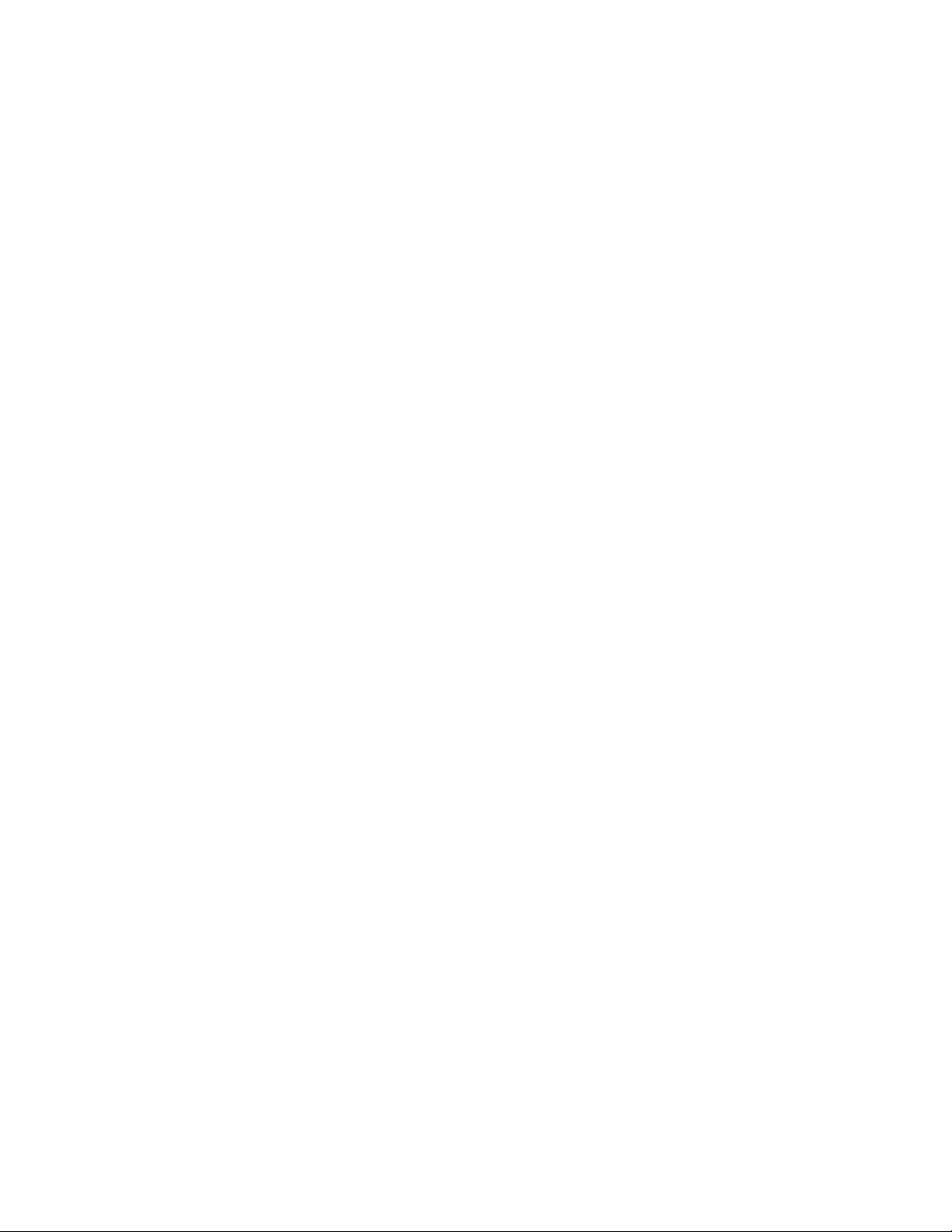
1.Podczasuruchamianiakomputerapostępujzgodniezinstrukcjamiwyświetlanyminaekranie.
2.NaciśnijCtrl+H,abyotworzyćoknoCONTROLLERSELECTION.
3.WybierzkonfigurowanykontrolerikliknijprzyciskStart,abyuruchomićnarzędziekonfiguracjisystemu
BIOSAVAGOMegaRAID.
TworzeniewoluminówRAIDzapomocąnarzędziakonfiguracjisystemuBIOSAVAGO
MegaRAID
WtejsekcjipodanoinstrukcjetworzeniawoluminówRAIDzapomocąnarzędziakonfiguracjisystemu
BIOSAVAGOMegaRAID.
AbyutworzyćwoluminyRAIDzapomocąnarzędziakonfiguracjisystemuBIOSAVAGOMegaRAID:
1.KliknijConfigurationWizardnaekraniegłównymprogramuWebBIOS,abyotworzyćoknoChoosing
theConfigurationType.
2.Naciskajklawiszestrzałekwgóręiwdół,abywybraćjedenztrzechtypówkonfiguracji:
•ClearConfiguration:usuwaistniejącąkonfigurację.
•NewConfiguration:usuwaistniejącąkonfiguracjęitworzynową.
•AddConfiguration:zachowujeistniejącąkonfiguracjęprzechowywaniaidodajenowytwardydysk.
Nowakonfiguracjaniespowodujeutratyżadnychdanych.
3.WybierzopcjęAddConfiguration,anastępniekliknijNext.WoknieConfigurationMethodsą
wyświetlanenastępującedwieopcje.
•ManualConfiguration:umożliwiaręczneutworzeniegrupytwardegodyskuidyskówwirtualnych
orazustawienieparametrów.
•AutomaticConfiguration:umożliwiaautomatyczneutworzenieoptymalnejkonfiguracjiRAID.
4.WybierzopcjęManualConfiguration,anastępniekliknijNext.PojawisięoknoDriveGroupDefinition.
Abyutworzyćgrupydysków,wykonajnastępująceczynności:
a.Wybierzjedenlubwięcejtwardychdyskówdlagrupy(trzymajwciśniętyklawiszCtrlprzywybieraniu
kilkutwardychdysków).
b.KliknijAddToArray,abyprzenieśćwybranedyskitwardedoobszaruDriveGroups.
c.KliknijAcceptDG,abyutworzyćgrupędysków.
d.Abyutworzyćwięcejgrupdyskówtwardych,powtórzczynnościodadoc.
5.KliknijprzyciskNext.PojawisięoknoSpanDefinition.Wybierzgrupętwardegodysku,którąchcesz
dodaćdopołączenia,anastępniekliknijAddtoSPAN.Powtarzajtenkrok,dopókiniewybierzesz
wszystkichgruptwardegodysku,którechcesz.
6.KliknijprzyciskNext.PojawisięoknoVirtualDriveDefinition.Opcjewirtualnegodyskutwardego
możeszdowolniezmienić,zastępującustawieniadomyślnewidocznenaekranie.KliknijAccept,a
następniepostępujzgodniezinstrukcjamiwyświetlanyminaekranie,abydostosowaćustawienia.
7.KliknijNext,abywyświetlićoknoPreview.
8.Sprawdźswojeustawienia,anastępniekliknijAccept.
9.KliknijprzyciskYes,abyzapisaćtękonfigurację.
UsuwaniewoluminówRAIDzapomocąnarzędziakonfiguracjisystemuBIOSAVAGO
MegaRAID
WtejsekcjipodanoinstrukcjeusuwaniawoluminówRAIDzapomocąnarzędziakonfiguracjisystemu
BIOSAVAGOMegaRAID.
AbyusunąćwoluminyRAIDzapomocąnarzędziakonfiguracjisystemuBIOSAVAGOMegaRAID:
46ThinkStationP410Podręcznikużytkownika
Page 59

1.UruchomnarzędziekonfiguracjisystemuBIOSAVAGOMegaRAID.Patrz„Otwieranienarzędzia
konfiguracjisystemuBIOSAVAGOMegaRAID“nastronie45
2.Kliknijwirtualnetwardedyski,którechceszusunąć,aotworzysięoknowirtualnegodysku.
3.KliknijprzyciskDelete,anastępnieGo.
4.KliknijY es,abyzapisaćzmiany.
.
Ustawianiezapasowegodyskutwardego
Sekcjatazawierainstrukcjedotycząceustawieńzapasowegodyskutwardego.
Abywprowadzićustawieniazapasowegodyskutwardego,wykonajnastępująceczynności:
1.UruchomnarzędziekonfiguracjisystemuBIOSAVAGOMegaRAID.Patrz„Otwieranienarzędzia
konfiguracjisystemuBIOSAVAGOMegaRAID“nastronie45
2.Kliknijtendysktwardy,którychceszustawićjakozapasowy.Pojawisięoknonapędu.
3.WybierzopcjęMakeGlobalHSPlubMakeDedicatedHSP,anastępniekliknijGo.
ZostaniewyświetlonyekrangłównynarzędziakonfiguracjisystemuBIOSAVAGOMegaRAID.Wybrany
dysktwardyjestwymienionyjakzapasowywokienkupoprawejstronie.
.
Rozdział5.Konfiguracjazaawansowana47
Page 60

48ThinkStationP410Podręcznikużytkownika
Page 61

Rozdział6.Rozwiązywanieproblemów,diagnostykai odzyskiwaniesprawności
Tenrozdziałzawierarozwiązaniaproblemówzkomputerem.Wykonajkolejnepunktypodstawowej
procedurąrozwiązywaniaproblemówzkomputerem,copomożedobrzewykorzystaćdalszeinformacje
dotyczącerozwiązywaniaproblemów,diagnostykiiodzyskiwaniasprawności.
•„Podstawowaprocedurarozwiązywaniaproblemówzkomputerem“nastronie49
•„Rozwiązywanieproblemów“nastronie49
•„Diagnozowanieproblemów“nastronie58
•„Informacjeoodzyskiwaniu“nastronie60
Podstawowaprocedurarozwiązywaniaproblemówzkomputerem
Dorozwiązywaniaproblemówzkomputeremzalecanejestużywanienastępującejprocedury:
1.Upewnijsię,że:
a.Kablewszystkichpodłączonychurządzeńsąpodłączonepoprawnieisolidnie.
b.Wszystkiepodłączoneurządzeniawymagającezasilaniaprądemzmiennymsąpodłączone
działającychgniazdelektrycznychznależytymuziemieniem.
c.WszystkiepodłączoneurządzeniasąwłączonewustawieniachsystemuBIOSkomputera.Patrz
„Włączanielubwyłączanieurządzenia“nastronie36.
Jeślitedziałanianierozwiązująproblemu,przejdźdonastępnegoetapu.
2.Użyjprogramuantywirusowegoisprawdź,czykomputerniejestzainfekowanywirusem.Jeśliprogram
wykrywawirusa,usuńgo.Jeśliprogramantywirusowynierozwiązujeproblemu,przejdźdonastępnego
etapu.
3.Przejdźdotematu„Rozwiązywanieproblemów“nastronie49ipostępujzgodniezinstrukcjami
dotyczącymirodzajuzaistniałegoproblemu.Jeśliteinstrukcjenierozwiązująproblemu,przejdź
donastępnegoetapu.
4.Uruchomprogramdiagnostyczny.Patrz„Diagnozowanieproblemów“nastronie58.Jeśliprogram
diagnostycznynierozwiązujeproblemu,przejdźdonastępnegoetapu.
5.Przeprowadźodzyskiwaniesystemuoperacyjnego.Patrz„Informacjeoodzyskiwaniu“nastronie60.
6.Jeśliżadneztychdziałańnierozwiązujeproblemu,skontaktujsięzCentrumwsparciadla
klientówLenovo.AbyuzyskaćlistętelefonówdodziałuwsparciaLenovo,przejdźdostrony
http://www.lenovo.com/support/phone.Abyuzyskaćwięcejinformacjiowsparciu,serwisieipomocy
technicznej,patrzRozdział8„Uzyskiwanieinformacji,pomocyiserwisu“nastronie107.
Rozwiązywanieproblemów
Uwaga:Niewolnootwieraćkomputeraanipróbowaćnaprawyprzedzapoznaniemsięzrozdziałem
„Przeczytaj,zanimzaczniesz:ważneinformacjedotyczącebezpieczeństwa“nastroniev.
Przedstawioneinformacjedotyczącerozwiązywaniaproblemówpozwalająusuwaćusterkimające
jednoznaczneobjawy.
Problemyzuruchamianiem
Komputernieuruchamiasięmimonaciskaniaprzyciskuzasilania.
Rozwiązania:
©CopyrightLenovo2016,2017
49
Page 62

Upewnijsię,że:
•Kabelzasilającyjestpoprawniepodłączonydozłączaztyłukomputeraidoczynnegogniazda
zasilającego.
•Jeśliztyłukomputerajestdodatkowywyłącznikzasilania,upewnijsię,żejestonwłączony.
•Świecisiękontrolkazasilaniazprzodukomputera.
•NapięcieznamionowekomputeraodpowiadanapięciudostępnemuwgnieździeelektrycznymwTwoim
krajulubregionie.
Systemoperacyjnynieuruchamiasię.
Rozwiązanie:
Upewnijsię,żewkolejnościurządzeństartowychustawionejwprogramieSetupUtilityuwzględniono
urządzenie,naktórymznajdujesięsystemoperacyjny.Zwyklesystemoperacyjnyznajdujesięnadysku
wewnętrznym.Więcejinformacji—patrz„Zmianakolejnościurządzeństartowychnastałe“nastronie39.
Przeduruchomieniemsystemuoperacyjnegokomputerwydajesygnałydźwiękowe.
Rozwiązanie:
Sprawdź,czyżadneklawiszesięniezacięły.
Problemyzdźwiękiem
NiesłychaćdźwiękupodczaskorzystaniazsystemuoperacyjnegoWindows.
Rozwiązania:
•Jeśliużywaszgłośnikówzewnętrznychzwłasnymzasilaniem,któresąwyposażonewprzełącznik
włączaniaiwyłączania,upewnijsię,że:
-PrzełącznikWłącz/WyłączjestwpozycjiWłącz.
-Kabelzasilaniagłośnikajestpodłączonydoodpowiedniouziemionego,działającegogniazda
elektrycznego.
•Jeśliużywanegłośnikizewnętrznesąwyposażonewregulatorgłośności,upewnijsię,żeustawionogow
położeniugwarantującymsłyszalnośćdźwięku.
•KliknijikonęgłośnościwobszarzepowiadomieńsystemuWindowsnapaskuzadań.Upewnijsię,żenie
jestwłączonewyciszeniegłośników,asuwakiustawiononaodpowiedniowysokimpoziomie.
Informacja:JeśliikonagłośnościniejestwyświetlanawobszarzepowiadomieńsystemuWindows,dodaj
tęikonędoobszarupowiadomień.SkorzystajzsystemupomocyWindows.
•Wprzypadkukomputerówwyposażonychwprzednipanelaudioupewnijsię,żeregulatorgłośnościjestw
położeniugwarantującymsłyszalnośćdźwięku.
•Upewnijsię,żezewnętrznegłośniki(isłuchawki,jeślisąużywane)podłączonodowłaściwychzłączyaudio
wkomputerze.Większośćkabligłośnikówmatakiesamekoloryjakkoloryzłączy.
Informacja:Podłączeniekablizewnętrznegogłośnikalubsłuchawekdozłączyaudiopowoduje
automatycznewyłączeniegłośnikawewnętrznego(jeślikomputerjestwniegowyposażony).Wwiększości
przypadków,jeślikartadźwiękowajestzainstalowanawjednymzgniazdrozszerzeń,wbudowanafunkcja
audiopłytygłównejjestwyłączona.Wzwiązkuztymnależyużyćzłączynakarciedźwiękowej.
•Upewnijsię,żeprogram,któregoużywasz,jestprzeznaczonydlasystemuoperacyjnegoMicrosoft
Windows.JeśliprogramzostałzaprojektowanydoużytkuwsystemieDOS,niekorzystazfunkcjidźwięku
50ThinkStationP410Podręcznikużytkownika
Page 63

systemuWindows.Programmusibyćskonfigurowanytak,abykorzystałzemulacjikartydźwiękowej
SoundBlasterProalboSoundBlaster.
•Upewnijsię,żesterownikiurządzeniaaudiosąpoprawniezainstalowane.
Dźwiękjestdochodzizzewnętrznychgłośników.
Rozwiązania:
•Upewnijsię,żekabelgłośnikajestmocnowetkniętydozłączawkomputerze.
•WzależnościodwersjisystemuWindowswykonajjednąznastępującychczynności:
-Windows7:KliknijikonęgłośnościwobszarzepowiadomieńsystemuWindowsnapaskuzadań.
Następniekliknijikonęgłośnikaumieszczonąwgórnejczęścioknaregulacjigłośności.
-Windows10:Kliknijprawymprzyciskiemmyszyikonęgłośnościwobszarzepowiadomieńsystemu
Windowsnapaskuzadań.NastępniekliknijpolecenieOtwórzmiksergłośnościiwybierzodpowiedni
głośnik.
Informacja:JeśliikonagłośnościniejestwyświetlanawobszarzepowiadomieńsystemuWindows,
dodajtęikonędoobszarupowiadomień.
NastępniekliknijkartęPoziomyisprawdź,czyustawieniebalansujestprawidłowe.
ProblemyzCDlubDVD
DyskCDlubDVDniedziała.
Rozwiązania:
•Upewnijsię,żekablezasilającyisygnałowysąmocnowciśnięciedogniazdwnapędzie.
•Upewnijsię,żedyskjestpoprawniewłożonydonapędu,nadrukiemdogóry.
•Upewnijsię,żewłożonydyskjestczysty.Wceluusunięciakurzuiodciskówpalcówprzetrzyjdyskczystą,
miękkąszmatką,przesuwającjąodśrodkadokrawędzi.Wycieraniedyskuruchemobrotowymmoże
spowodowaćutratędanych.
•Upewnijsię,żewłożonydyskniejestporysowanyaniuszkodzony.Spróbujwłożyćinnydysk,októrym
wiadomo,żedziała.Jeśliniemożnaodczytaćsprawnegodysku,możetooznaczaćproblemznapędem
optycznymlubpodłączonymidoniegoprzewodami.
•JeślikomputerjestwyposażonywkilkanapędówCDlubDVD(alboichkombinację),spróbujwłożyćdysk
doinnegonapędu.Czasamitylkojedennapędjestpodłączonydopodsystemuaudio.
Niemożnaużyćstartowegonośnikadoodzyskiwania,takiegojakdyskCDProductRecovery,do
uruchomieniakomputera.
Rozwiązanie:
Upewnijsię,żenapędCDlubDVDzostałustawionyjakourządzenieonajwyższymprioryteciewmenuBoot
PriorityOrderprogramuSetupUtility.Informacjenatematwyświetlaniaizmianykolejnościuruchamiania,
patrz„Wybórtymczasowegourządzeniastartowego“nastronie40
Informacja:Wniektórychmodelachkomputerakolejnośćstartowajestpredefiniowanainiemożna
jejzmienić.
WyświetlasięczarnyekranzamiastfilmuDVD.
Rozwiązania:
.
•ZrestartujaplikacjęodtwarzaczadyskówDVD.
Rozdział6.Rozwiązywanieproblemów,diagnostykaiodzyskiwaniesprawności51
Page 64

•Spróbujustawićmniejsząrozdzielczośćekranualbogłębiękolorów.
•Zamknijwszystkieotwartepliki,anastępnieuruchomponowniekomputer.
FilmDVDniejestodtwarzany.
Rozwiązania:
•Upewnijsię,żepowierzchniadyskujestczystainieporysowana.
•Sprawdźkodregionunadyskulubopakowaniu.Byćmożemusiszkupićdyskzkodowaniemdlaregionu,
wktórymużywaszkomputera.
BrakdźwiękulubwydobywasiędźwiękprzerywanypodczasodtwarzaniafilmuDVD.
Rozwiązania:
•Sprawdźustawieniaregulatorówgłośnościnakomputerzeiwgłośnikach.
•Upewnijsię,żepowierzchniadyskujestczystainieporysowana.
•Sprawdźwszystkiepołączeniakablowegłośników.
•WmenudyskuDVDwybierzinnąścieżkędźwiękową.
Materiałysąodtwarzanewolnolubzprzerwami.
Rozwiązania:
•Wyłączwszystkieaplikacjedziałającewtle,takiejakprogramantywirusowyczymotywypulpitu.
•Upewnijsię,żeustawionarozdzielczośćodtwarzaniafilmówjestniższaniż1152x864pikseli.
Wyświetlasiękomunikatonieprawidłowymdyskulubniewykryciudysku.
Rozwiązania:
•Upewnijsię,żedyskjestwłożonydonapęduświecącąstronądodołu.
•Upewnijsię,żeustawionarozdzielczośćodtwarzaniafilmówjestniższaniż1152x864pikseli.
•Upewnijsię,żedyskDVDlubCDzostałwłożonydowłaściwegonapęduoptycznego.Naprzykładnie
należyumieszczaćdyskuDVDwnapędzieobsługującymwyłączniedyskiCD.
Przejścioweproblemy
Przejścioweproblemytoproblemy,którewystępujątylkoczasamiitrudnojestjeodtworzyć.
Rozwiązania:
•Upewnijsię,żewszystkiekableiprzewodysąmocnopodłączonedokomputeraitowarzyszących
urządzeń.
•Upewnijsię,żewtrakciepracykomputerakratkawentylatoraniejestzasłonięta(wokółkratkipowinien
byćodczuwalnyprzepływpowietrza),asamewentylatorydziałają.Zatkanakratkaalboniedziałający
wentylatormogąspowodowaćprzegrzaniekomputera.
•JeśliwkomputerzezainstalowanourządzeniaSCSI,upewnijsię,żekażdataśmazpodłączonymi
zewnętrznymiurządzeniamiSCSIjestpoprawniezakończona.Więcejinformacji—patrzdokumentacja
urządzeniaSCSI.
Problemyzdyskiem
WprogramieSetupUtilityniesąwidoczneniektórelubżadnedyski.
Rozwiązania:
52ThinkStationP410Podręcznikużytkownika
Page 65

•Upewnijsię,żekablesygnałoweizasilającewszystkichdyskówsąprawidłowopodłączone.
•JeśliwkomputerzesązainstalowanedyskiSAS,upewnijsię,żeadapterSASAVAGOMegaRAIDjest
prawidłowopodłączony.
Komputernieuruchamiasięzwłaściwegodyskulubwyświetlanyjestkomunikat„NoOperating
SystemFound” .
Rozwiązania:
•Upewnijsię,żekablesygnałoweizasilającewszystkichdyskówsąprawidłowopodłączone.
•Upewnijsię,żekomputeruruchamiasięzwłaściwegodysku.WprogramieSetupUtilityustawdysk,na
którymznajdujesięsystemoperacyjnyjakopierwszeurządzeniestartowe.Patrz„Zmianakolejności
urządzeństartowychnastałe“nastronie39
Informacja:Możesięzdarzyć,żedyskzsystememoperacyjnymbędzieuszkodzonylubzniszczony.Jeśli
wystąpipowyższyproblem,wymieńdysk.PatrzRozdział7„Instalowanielubwymianasprzętu“nastronie63.
.
ProblemyzsieciąEthernetLAN
KomputerniemożepołączyćsięzsieciąEthernetLAN.
Rozwiązania:
•PodłączkabeldozłączasieciEthernetizłączaRJ45koncentratora.
•WłączfunkcjęEthernetLANwprogramieSetupUtility.Patrz„UżywanieprogramuSetupUtility“na
stronie35.
•WłączadaptersieciEthernetLAN.
1.KliknijprzyciskStart,abyotworzyćmenuStart.
2.WzależnościodwersjisystemuWindowswykonajjednąznastępującychczynności:
-Windows7:KliknijpozycjęPanelsterowania.
-Windows10:KliknijkolejnopozycjeSystem➙Panelsterowania.
3.WybierzopcjęwyświetlaniaPanelusterowania(DużeikonylubMałeikony),poczymkliknijpolecenie
Centrumsieciiudostępniania➙Zmieńustawieniakartysieciowej.
4.PrawymprzyciskiemmyszykliknijikonęadapterasieciEthernetLANikliknijopcjęWłącz.
•ZaktualizujlubponowniezainstalujsterowniksieciEthernetLAN.Patrz„Regularneaktualizowanie
komputera“nastronie26.
•Zainstalujcałeoprogramowaniesieciowewymaganewśrodowiskuużywanejsieci.Skontaktujsięz
administratoremsieciLANisprawdź,jakieoprogramowanienależyzainstalować.
•Ustawjednakoweustawieniedupleksudlaportuwprzełącznikuikartysieciowej.Jeślidlakarty
skonfigurowanopełnydupleks,upewnijsię,żedlaportuprzełącznikarównieżjestskonfigurowanypełny
dupleks.Ustawienieniewłaściwegotrybudupleksumożepowodowaćgorszedziałaniekarty,utratę
danychalbozrywaniepołączeń.
JeślikomputerwyposażonywkartęGigabitEthernetłączysięzsieciązszybkością1000Mb/s,
połączeniesieciEthernetLANzostajeprzerwanelubwystępująbłędy.
Rozwiązanie:
PodłączkabelsieciowydozłączasieciEthernetprzyużyciukablakategorii5ikoncentratora/przełącznika
100BASE-T(nie100BASE-X).
Rozdział6.Rozwiązywanieproblemów,diagnostykaiodzyskiwaniesprawności53
Page 66

KomputerwyposażonywkartęGigabitEthernetpowinienmócłączyćsięzsieciązszybkością1000
Mb/s,alełączysięzniątylkozszybkością100Mb/s.
Rozwiązania:
•Spróbujużyćinnegokabla.
•Ustawautomatycznenegocjowaniedlapartnerałącza.
•Ustawtrybzgodnościprzełącznikazestandardem802.3ab(gigabitovercopper).
FunkcjaWakeonLANniedziała.
Rozwiązanie:
WłączfunkcjęWakeonLANwprogramieSetupUtility.Patrz„UżywanieprogramuSetupUtility“na
stronie35.
ProblemzpołączeniembezprzewodowymLAN
Informacja:FunkcjapołączeniabezprzewodowegoLANjestdostępnatylkowniektórychmodelach.
FunkcjapołączeniabezprzewodowegoLANniedziała.
Rozwiązania:
•WłączfunkcjępołączeniabezprzewodowegoLANwprogramieSetupUtility.Patrz„Używanieprogramu
SetupUtility“nastronie35
•WprzypadkusystemuWindows10włączfunkcjępołączeniabezprzewodowegoLANwUstawieniach
systemuWindows.KliknijprzyciskStart,abyotworzyćmenuStart,anastępniekliknijkolejnoopcje
Ustawienia➙SiećiInternet➙Wi-Fi.WłączfunkcjęWi-Fi.
•WłączadapterłącznościbezprzewodowejLAN.
1.KliknijprzyciskStart,abyotworzyćmenuStart.
2.WzależnościodwersjisystemuWindowswykonajjednąznastępującychczynności:
.
-Windows7:KliknijpozycjęPanelsterowania.
-Windows10:KliknijkolejnopozycjeSystem➙Panelsterowania.
3.WyświetlPanelsterowania,używającopcjiDużeikonylubMałeikony,anastępniekliknijkolejno
pozycjeCentrumsieciiudostępniania➙Zmieńustawieniakartysieciowej.
4.PrawymprzyciskiemmyszykliknijikonęadapterałącznościbezprzewodowejLANikliknijopcję
Włącz.
•ZaktualizujlubponowniezainstalujsterownikpołączeniabezprzewodowegoLAN.Patrz„Regularne
aktualizowaniekomputera“nastronie26.
ProblemyzpołączeniemBluetooth
Informacja:FunkcjaBluetoothjestdostępnatylkowniektórychmodelach.
FunkcjaBluetoothniedziała.
Rozwiązania:
•WłączfunkcjęBluetoothwprogramieSetupUtility.Patrz„UżywanieprogramuSetupUtility“nastronie35.
•ZależnieodwersjisystemuWindowswykonajnastępująceczynności,abywłączyćurządzeniaBluetooth:
-Windows7:
1.KliknijprzyciskStart,abyotworzyćmenuStart.Prawymprzyciskiemmyszykliknijpozycję
Komputer,anastępniekliknijpozycjęWłaściwości.
54ThinkStationP410Podręcznikużytkownika
Page 67

2.KliknijprzyciskMenedżerurządzeń.Jeślizostaniewyświetlonymonitohasłoadministratora
lubpotwierdzenie,wpiszhasłolubpotwierdź.
3.RozwińpozycjęOdbiornikiradioweBluetooth,abywyświetlićurządzeniaBluetooth.Następnie
kliknijkażdezurządzeńBluetoothprawymprzyciskiemmyszyikliknijpolecenieWłącz.
4.RozwińpozycjęKartysieciowe.NastępniekliknijkażdezurządzeńBluetoothprawym
przyciskiemmyszyikliknijpolecenieWłącz.
-Windows10:
1.PrawymprzyciskiemmyszykliknijprzyciskStart,abyotworzyćmenukontekstoweStart.
2.KliknijprzyciskMenedżerurządzeń.Jeślizostaniewyświetlonymonitohasłoadministratora
lubpotwierdzenie,wpiszhasłolubpotwierdź.
3.RozwińpozycjęBluetooth,abywyświetlićurządzeniaBluetooth.Następniekliknijkażdez
urządzeńBluetoothprawymprzyciskiemmyszyikliknijpolecenieWłączurządzenie.
4.RozwińpozycjęKartysieciowe.NastępniekliknijkażdezurządzeńBluetoothprawymprzyciskiem
myszyikliknijpolecenieWłączurządzenie.
•AbywłączyćurządzenieradioweBluetoothwsystemieWindows10,wykonajnastępująceczynności:
1.KliknijprzyciskStart,abyotworzyćmenuStart.
2.KliknijkolejnopozycjeUstawienia➙Urządzenia➙UrządzeniaBluetoothiinne.
3.WłączprzełącznikBluetooth,abywłączyćfunkcjęBluetooth.
•ZaktualizujlubponowniezainstalujsterownikBluetooth.Patrz„Regularneaktualizowaniekomputera“na
stronie26.
ZzestawusłuchawkowegolubsłuchawekBluetoothniewydobywasiędźwięk.
Rozwiązanie:
UstawzestawsłuchawkowylubsłuchawkiBluetoothjakourządzeniedomyślne.
1.Zamknijaplikacjękorzystającązurządzeniadźwiękowego(np.WindowsMediaPlayer).
2.PrawymprzyciskiemmyszykliknijikonęgłośnościwobszarzepowiadomieńsystemuWindowsna
paskuzadań.
Informacja:JeśliikonagłośnościniejestwyświetlanawobszarzepowiadomieńsystemuWindows,
dodajtęikonędoobszarupowiadomień.PatrzpomocsystemuWindows.
3.KliknijpozycjęUrządzeniadoodtwarzania.
4.JeśliużywaszprofiluSłuchawki,zaznaczopcjęBezprzewodowyzestawaudioBluetoothikliknij
opcjęUstawdomyślnie.JeśliużywaszprofiluAV,zaznaczopcjęDźwiękstereoikliknijopcjęUstaw
domyślnie.
5.KliknijOK.
Problemyzwydajnością
Nadyskachznajdujesięzbytwielepofragmentowanychplików.
Rozwiązanie:
UżyjfunkcjidefragmentacjiluboptymalizacjidyskuwsystemieWindows,abyuporządkowaćpliki.
Informacja:Zależnieodwielkościdyskówiilościzapisanychnanichdanychprocesdefragmentowania
możepotrwaćnawetkilkagodzin.
1.Zamknijwszystkieotwarteprogramyiokna.
Rozdział6.Rozwiązywanieproblemów,diagnostykaiodzyskiwaniesprawności55
Page 68

2.KliknijprzyciskStart,abyotworzyćmenuStart.
3.WzależnościodwersjisystemuWindowswykonajjednąznastępującychczynności:
•Windows7:KliknijpozycjęKomputer.
•Windows10:KliknijkolejnopozycjeSystem➙Eksploratorplików➙Tenkomputer.
4.PrawymprzyciskiemmyszykliknijdyskC,anastępniekliknijopcjęWłaściwości.
5.KliknijkartęNarzędzia.
6.WzależnościodwersjisystemuWindowswykonajjednąznastępującychczynności:
•Windows7:KliknijopcjęDefragmentuj.WybierzodpowiednidyskikliknijpolecenieDefragmentuj
dysk.
•Windows10:KliknijopcjęOptymalizuj.Wybierzżądaneurządzenie,anastępniekliknijopcję
Optymalizuj.
7.Postępujzgodniezinstrukcjamiwyświetlanyminaekranie.
Niedobórwolnegomiejscanadysku.
Rozwiązania:
Zwolnijmiejscenadysku.
•WyczyśćfolderySkrzynkaodbiorcza,ElementywysłaneiElementyusuniętewswojejaplikacjipoczty
e-mail.
•OczyśćdyskC.
1.KliknijprzyciskStart,abyotworzyćmenuStart.
2.WzależnościodwersjisystemuWindowswykonajjednąznastępującychczynności:
-Windows7:KliknijpozycjęKomputer.
-Windows10:KliknijkolejnopozycjeSystem➙Eksploratorplików➙Tenkomputer.
3.PrawymprzyciskiemmyszykliknijdyskC,anastępniekliknijopcjęWłaściwości.
4.Sprawdźilośćwolnegomiejsca,anastępniekliknijopcjęOczyszczaniedysku.
5.Zostaniewyświetlonalistakategoriiniepotrzebnychplików.Zaznaczkażdąkategorięplików,które
chceszusunąć,ikliknijprzyciskOK.
•WyłączniektórefunkcjesystemuWindowslubusuńniektórezbędneprogramy.
1.KliknijprzyciskStart,abyotworzyćmenuStart.
2.WzależnościodwersjisystemuWindowswykonajjednąznastępującychczynności:
-Windows7:KliknijpozycjęPanelsterowania.
-Windows10:KliknijkolejnopozycjeSystem➙Panelsterowania.
3.ZmieńwidokwPanelusterowanianadużelubmałeikony,anastępniekliknijikonęProgramy
ifunkcje.
4.Wykonajjednąznastępującychczynności:
-AbywyłączyćniektórefunkcjesystemuWindows,kliknijopcjęWłączlubwyłączfunkcjesystemu
Windows.Postępujzgodniezinstrukcjamiwyświetlanyminaekranie.
-Abyusunąćniektórezbędneprogramy,wybierzprogramdousunięcia,anastępniekliknijopcję
Odinstaluj/ZmieńlubOdinstaluj.
Niedobórmiejscawpamięci.
Rozwiązania:
56ThinkStationP410Podręcznikużytkownika
Page 69

•PrawymprzyciskiemmyszykliknijpustyobszarpaskuzadańiotwórzMenedżerzadań.Następnie
zakończczęśćzadań,którymisięniezajmujesz.
•Zainstalujdodatkowemodułypamięci.Patrz„Instalowanielubwymianasprzętu“nastronie64.Abykupić
modułypamięci,przejdźdostrony:
http://www.lenovo.com.
Problemzezłączemszeregowym
Niemożnauzyskaćdostępudozłączaszeregowego.
Rozwiązania:
•Podłączkabelszeregowyodzłączaszeregowegowkomputerzedourządzeniaszeregowego.Jeśli
urządzenieszeregowemawłasnykabelzasilający,podłącztenkabeldouziemionegogniazda
elektrycznego.
•Włączurządzenieszeregoweiniewyłączajgo.
•Zainstalujwszystkieprogramydołączonedourządzeniaszeregowego.Więcejinformacjiznajdujesięw
dokumentacjidołączonejdourządzeniaszeregowego.
•Wprzypadkuzainstalowaniakartyzłączaszeregowegoupewnijsię,żejestonapoprawniezainstalowana.
ProblemyzurządzeniemUSB
NiemożnauzyskaćdostępudourządzeniaUSB.
Rozwiązania:
•PodłączkabelUSBdozłączaUSBiurządzeniaUSB.JeśliurządzenieUSBmawłasnykabelzasilający,
podłączkabeldouziemionegogniazdaelektrycznego.
•WłączurządzenieUSBiniewyłączajgo.
•ZainstalujsterownikiurządzeńiprogramydołączonedourządzeniaUSB.Więcejinformacjiznajdujesię
wdokumentacjidołączonejdourządzeniaUSB.
•OdłącziponowniepodłączzłączeUSB,abyzresetowaćurządzenieUSB.
SystemuoperacyjnegoWindows7niemożnazainstalowaćzzewnętrznegonapęduoptycznego
lubzewnętrznegourządzeniaUSB.
Rozwiązanie:
Przejdźdostronyhttps://support.lenovo.com/us/en/documents/ht104142,abyuzyskaćwięcejinformacji.
Problemyzoprogramowaniemisterownikami
Wniektórychprogramachdatyniesąsortowanewpoprawnejkolejności.
Rozwiązanie:
Niektóreprogramypowstałeprzedrokiem2000wykorzystujądosortowaniadattylkodwieostatniecyfry
roku,przyjmując,żedwiepierwszecyfryto19.Wzwiązkuztymdatysąobecniebłędniesortowane.
Skontaktujsięzproducentemprogramuisprawdź,czynieoferujeaktualizacji.Wieluproducentów
udostępniatakieaktualizacjewInternecie.
Niektóreprogramyniedziałająwoczekiwanysposób.
Rozwiązania:
Rozdział6.Rozwiązywanieproblemów,diagnostykaiodzyskiwaniesprawności57
Page 70

1.Sprawdź,czyproblemjestpowodowanyprzezprogram.
a.Upewnijsię,żeoprogramowaniejestzgodnezkomputerem.Więcejinformacjizawieradokumentacja
oprogramowania.
b.Sprawdź,czyinneoprogramowaniedziałaprawidłowonaTwoimkomputerze.
c.Sprawdź,czyoprogramowanie,któregoużywasz,działanainnymkomputerze.
2.Jeśliproblemjestpowodowanyprzezprogram:
•Sięgnijdodrukowanejdokumentacjidostarczonejzprogramemlubdosystemupomocyprogramu,
abydowiedziećsięwięcejorozwiązywaniuproblemów.
•Zaktualizujprogram.Patrz„Regularneaktualizowaniekomputera“nastronie26.
•Odinstalujprogram,anastępnieponowniegozainstaluj.Abypobraćprogram,któryjestwstępnie
zainstalowanynakomputerze,przejdźdostronyhttp://www.lenovo.com/supportipostępujzgodnie
zinstrukcjamiwyświetlanyminaekranie.
Urządzenieniedziałaprawidłowozpowoduproblemówzesterownikiemurządzenia.
Rozwiązanie:
Zaktualizujsterownikurządzenia.Patrz„Regularneaktualizowaniekomputera“nastronie26.
Diagnozowanieproblemów
Wieleproblemówzkomputeremmożnarozwiązaćbezpomocyzzewnątrz.Wprzypadkuwystąpienia
problemuzkomputeremnależyzacząćodzapoznaniasięzinformacjamidotyczącymirozwiązywania
problemówzawartymiwdokumentacjikomputera.Jeśliistniejepodejrzenie,żeproblemdotyczy
oprogramowania,należyprzejrzećdokumentację,wtymplikireadmeisystemyinformacjipomocydołączone
dosystemuoperacyjnegolubprogramu.WrazzkomputeramiThinkStationdostarczanesąprogramy
diagnostycznepomagającewidentyfikowaniuproblemówsprzętowych.
DiagnozowanieproblemówzprogramemLenovoSolutionCenterwsystemieoperacyjnymWindows7
ProgramLenovoSolutionCenterjestpreinstalowanynakomputerze,alemożnagoteżpobraćpodadresem:
http://www.lenovo.com/diags
Uwagi:
•JeśliużywanyjestsystemWindowswwersjiinnejniżWindows7,najnowszeinformacjediagnostyczne
dotyczącekomputeramożnaznaleźćnastronie:
http://www.lenovo.com/diagnose
•JeśliniemożeszsamodzielniezlokalizowaćirozwiązaćproblemupouruchomieniuLenovoSolution
Center,zapisziwydrukujplikidziennikautworzoneprzezprogram.Będzieszichpotrzebowaćpodczas
rozmowyzprzedstawicielemLenovods.wsparciatechnicznego.
ProgramLenovoSolutionCenterpomagawrozwiązywaniuproblemówzkomputerem.Opróczwykonywania
testówdiagnostycznych,programdostarczainformacjiiwskazówekdotyczącychzapewnieniaoptymalnej
wydajności,zbierainformacjeosystemie,staniezabezpieczeńorazinformacjedotyczącewsparcia.
Gdykonfigurujeszkomputer,programLenovoSolutionCenterwyświetlamonitoutworzenienośnikówdo
odzyskiwania.Nośnikidoodzyskiwaniaumożliwiająprzywróceniedomyślnychustawieńfabrycznychdysku.
Dodatkoweinformacje—patrzsystempomocyprogramuLenovoSolutionCenter.
DiagnozowanieproblemówzprogramemLenovoCompanionwsystemieoperacyjnymWindows10
ProgramLenovoCompanionjestpreinstalowanynakomputerze,alemożnagoteżpobraćpodadresem:
58ThinkStationP410Podręcznikużytkownika
Page 71

https://shop.lenovo.com/us/en/accessories/software/apps/lenovo-apps/companion/
Informacja:Jeśliniemożeszsamodzielniezlokalizowaćirozwiązaćproblemupouruchomieniuprogramu
LenovoCompanion,zapisziwydrukujplikidziennikautworzoneprzezprogram.Będzieszichpotrzebować
podczasrozmowyzprzedstawicielemLenovods.wsparciatechnicznego.
ProgramLenovoCompanionobsługujefunkcjęskanowaniasprzętu.Opróczwykonywaniatestów
diagnostycznych,programdostarczainformacjiiwskazówekdotyczącychzapewnieniaoptymalnej
wydajności,zbierainformacjeosystemie,staniezabezpieczeńorazinformacjedotyczącewsparcia.
Informacjedotyczącerozwiązywaniaproblemówlubprogramydiagnostycznemogązasugerować,że
potrzebnesądodatkowelubzaktualizowanesterownikiurządzeńalboinneoprogramowanie.Abyuzyskać
najnowszeinformacjetechniczneorazpobraćsterownikiurządzeńiaktualizacje,skorzystajzserwisuWWW
działuwsparciaLenovopodadresem:
http://www.lenovo.com/support
Abyuzyskaćdodatkoweinformacje,zobaczsystempomocyprogramuLenovoCompanion.
DiagnozowanieproblemówzapomocąprogramuThinkStationDiagnosticswsystemach
operacyjnychWindows7iWindows10
ProgramThinkStationDiagnosticsjestfabryczniezainstalowanynakomputerze,alemożnagoteżpobrać
podadresem:
http://www.lenovo.com/diags
Informacja:WprzypadkusamodzielnegoinstalowaniasystemuWindows7upewnijsię,żenajpierw
instalowanyjestprogramLenovoSolutionCenter,adopieropotemprogramThinkStationDiagnostics
(jeślipotrzebnesąoba).
ProgramThinkStationDiagnosticspomagawidentyfikowaniuirozwiązywaniuproblemówzkomputerem.
Programwyświetlapowiadomieniaowszelkichproblemachwykrytychprzezfunkcjędiagnostyczną
monitorowaniasprzętuwczasierzeczywistym.Programpodajeteższczegółoweinformacjeoproblemie,
wskazujemożliweprzyczynyidostarczarozwiązania.
Diagnostykasprzętu
Funkcjadiagnostykisprzętuumożliwiakomputerowimonitorowanieskładnikówsprzętowychwczasie
rzeczywistympodkątempotencjalnychproblemówlubbłędówbezpogarszaniawydajności.Dostępnesą
następującemetodykomunikowaniainformacjidiagnostycznychosprzęciewraziewykryciaproblemu
lubbłędu:
•JeślinakomputerzejestzainstalowanaiuruchomionaaplikacjaThinkStationDiagnostics,komunikato
problemielubbłędziezostaniewyświetlonywobszarzepowiadomieńsystemuWindows.Przejdźdo
aplikacjiThinkStationDiagnostics,abyzobaczyćszczegółoweinformacjeisugerowanerozwiązania.
•JeślinakomputerzeniejestzainstalowanaluburuchomionaaplikacjaThinkStationDiagnostics,na
czterocyfrowymwyświetlaczudiagnostycznymzprzodukomputera(dostępnymwwybranychmodelach)
zostaniewyświetlonykodbłędu.Abyuzyskaćszczegółoweinformacje,wykonajjednąznastępujących
czynności:
-Sprawdźkodbłędupodadresem:
http://thinkworkstationsoftware.com/diags.html
-JeśliaplikacjaLenovoPCDiagnosticsjestzainstalowanawTwoimsmartfonie,użyjjejdoodczytania
sygnalizowanegoprzezkomputerkodubłęduidalszejanalizyproblemu.Aplikacjajestdostępnaw
serwisachGooglePlayiiTunesAppStore.
Funkcjadiagnostykisprzętujestdomyślniewłączonanakomputerze.Abywyłączyćtęfunkcję:
Rozdział6.Rozwiązywanieproblemów,diagnostykaiodzyskiwaniesprawności59
Page 72

1.UruchomprogramSetupUtility.Patrz„UruchamianieprogramuSetupUtility“nastronie35.
2.ZinterfejsugłównegowybierzopcjęAdvanced➙DiagnosticsinaciśnijEnter.
3.WybierzopcjęReal-timeDiagnosticsMonitoringinaciśnijklawiszEnter.Następniewybierzopcję
DisabledinaciśnijklawiszEnter.
4.AbyzapisaćnoweustawieniaizakończyćprogramSetupUtility,naciśnijklawiszF10lubkombinację
klawiszyFn+F10(zależnieodustawieńklawiatury).Następniewwyświetlonymokniewybierzopcję
YesinaciśnijklawiszEnter.
Informacjeoodzyskiwaniu
Niniejszasekcjazawierainstrukcjedotycząceodzyskiwaniasystemuoperacyjnego.
Informacja:Jeślipoodzyskaniusystemuoperacyjnegoktórekolwiekzurządzeńniedziałanormalnie,
zaktualizujsterownikurządzenia.Patrz„Regularneaktualizowaniekomputera“nastronie26.
InformacjeoodzyskiwaniudotyczącesystemuWindows7
AbyodzyskaćsystemoperacyjnyWindows7,zastosujnastępującerozwiązania:
•UżyjrozwiązańdoodzyskiwaniasystemuWindows.
-UżyjPrzywracaniasystemu,abyprzywrócićplikisystemoweiustawieniawedługwcześniejszegostanu.
1.KliknijprzyciskStart,abyotworzyćmenuStart.
2.KliknijpozycjęPanelsterowania.WyświetlPanelsterowania,używającopcjiDużeikonylubMałe
ikony,anastępniekliknijkolejnopozycjeOdzyskiwanie➙Otwórzprzywracaniesystemu.
3.Postępujzgodniezinstrukcjamiwyświetlanyminaekranie.
-UżyjśrodowiskaodzyskiwaniasystemuWindows,wykonującjednąznastępującychczynności:
-PokilkunieudanychpróbachuruchomieniasystemuśrodowiskoodzyskiwaniasystemuWindows
możesięuruchamiaćautomatycznie.Wykonujinstrukcjewyświetlanenaekranie,abywybrać
odpowiednierozwiązaniedoodzyskiwania.
-Włączkomputerluburuchomgoponownie.Następniewielokrotnienaciskajizwalniajklawisz
F8lubkombinacjęklawiszyFn+F8(zależnieodustawieńklawiatury),ażzostanieotwarteokno
Zaawansowaneopcjerozruchu.WybierzopcjęNaprawkomputer,naciśnijklawiszEnter,a
następniewykonujinstrukcjewyświetlanenaekranie,abywybraćodpowiednierozwiązaniedo
odzyskiwania.
•UżyjnośnikadoodzyskiwaniautworzonegowcześniejzapomocąprogramuRecoveryMediaCreator,aby
przywrócićdomyślneustawieniafabrycznetylkodyskuClubcałejdyskowejpamięcimasowej.
1.Wybierznośnikdoodzyskiwaniajakourządzenierozruchowe.Patrz„Wybórtymczasowego
urządzeniastartowego“nastronie40
2.Wykonujinstrukcjewyświetlanenaekranie,abywybraćodpowiednierozwiązaniedoodzyskiwania.
•UżyjzestawudyskówodzyskiwaniadostarczonegoprzezfirmęLenovo,abyprzywrócićdomyślne
ustawieniafabrycznecałegodysku.
-Jeślikomputerzostałdostarczonyzzestawemdyskówodzyskiwania,wykonajinstrukcjedostarczone
wrazzzestawemdysków.
-Jeślizkomputeremniezostałdostarczonyzestawemdyskówodzyskiwania,skontaktujsięzCentrum
wsparciadlaklientówLenovo,abytakizestawdyskówzamówić.Patrz„Kontakttelefonicznyz
serwisem“nastronie108
.
.
InformacjeoodzyskiwaniudotyczącesystemuWindows10
AbyodzyskaćsystemoperacyjnyWindows10,zastosujnastępującerozwiązania:
60ThinkStationP410Podręcznikużytkownika
Page 73

•UżyjrozwiązańdoodzyskiwaniasystemuWindows.
-UżyjrozwiązańdoodzyskiwaniadostępnychwUstawieniachsystemuWindows.
1.KliknijprzyciskStart,abyotworzyćmenuStart.
2.KliknijkolejnopozycjeUstawienia➙Aktualizacjaizabezpieczenia➙Odzyskiwanie.
3.Wybierzodpowiednierozwiązaniedoodzyskiwania,wykonującinstrukcjewyświetlanenaekranie.
-UżyjPrzywracaniasystemu,abyprzywrócićplikisystemoweiustawieniawedługwcześniejszegostanu.
1.KliknijprzyciskStart,abyotworzyćmenuStart,anastępniekliknijopcjęSystem➙Panel
sterowania.
2.WyświetlPanelsterowania,używającopcjiDużeikonylubMałeikony,anastępniekliknijkolejno
pozycjeOdzyskiwanie➙Otwórzprzywracaniesystemu.
3.Postępujzgodniezinstrukcjamiwyświetlanyminaekranie.
-UżyjnarzędziaHistoriaplików,abyprzywrócićplikizkopiizapasowej.
Informacja:JeśliużywasznarzędziaHistoriaplików,abyprzywrócićplikizkopiizapasowej,upewnij
się,żekopiazapasowadanychzostaławcześniejutworzonazapomocątegonarzędzia.
1.KliknijprzyciskStart,abyotworzyćmenuStart,anastępniekliknijopcjęSystem➙Panel
sterowania.
2.WyświetlPanelsterowania,używającopcjiDużeikonylubMałeikony,anastępniekliknijkolejno
pozycjeHistoriaplików➙Przywróćplikiosobiste.
3.Postępujzgodniezinstrukcjamiwyświetlanyminaekranie.
-UżyjśrodowiskaodzyskiwaniasystemuWindows,wykonującjednąznastępującychczynności:
-PokilkunieudanychpróbachuruchomieniasystemuśrodowiskoodzyskiwaniasystemuWindows
możesięuruchamiaćautomatycznie.Wykonujinstrukcjewyświetlanenaekranie,abywybrać
odpowiednierozwiązaniedoodzyskiwania.
-WybierznośnikdoodzyskiwaniautworzonywcześniejzapomocąnarzędziasystemuWindows,
abystanowiłurządzeniestartowe.Patrz„Wybórtymczasowegourządzeniastartowego“nastronie
.Następniewykonujinstrukcjewyświetlanenaekranie,abywybraćodpowiednierozwiązanie
40
doodzyskiwania.
Informacja:Abyutworzyćnośnikdoodzyskiwania,patrz„Zaleceniadotyczącedbałościo
komputer“nastronie26.
•UżyjkluczaUSBdoodzyskiwaniadostarczonegoprzezfirmęLenovo,abyprzywrócićdomyślne
ustawieniafabrycznecałegodysku.
-JeślikomputerzostałdostarczonyzkluczemUSBdoodzyskiwania,wykonajinstrukcjedostarczone
wrazzkluczemUSB.
-JeślizkomputeremniezostałdostarczonykluczUSBdoodzyskiwania,skontaktujsięzCentrum
wsparciadlaklientówLenovo,abytakikluczzamówić.Patrz„Kontakttelefonicznyzserwisem“na
stronie108.
Rozdział6.Rozwiązywanieproblemów,diagnostykaiodzyskiwaniesprawności61
Page 74

62ThinkStationP410Podręcznikużytkownika
Page 75

Rozdział7.Instalowanielubwymianasprzętu
Niniejszyrozdziałzawieranastępującetematy:
•„Obsługaurządzeńwrażliwychnawyładowaniaelektrostatyczne“nastronie63
•„Przygotowywaniekomputeraizdejmowaniepokrywykomputera“nastronie63
•„Instalowanielubwymianasprzętu“nastronie64
•„Kończeniewymianyczęści“nastronie104
Obsługaurządzeńwrażliwychnawyładowaniaelektrostatyczne
Niewolnootwieraćopakowaniaantystatycznegozawierającegonowączęść,dopókiuszkodzonaczęśćnie
zostaniewymontowanaiużytkownikniebędziegotowydozainstalowanianowej.Ładunkielektrostatyczne,
mimożesąbezpiecznedlaużytkownika,mogąpoważnieuszkodzićelementyiopcjekomputera.
Mającdoczynieniazakcesoriamiiinnymikomponentamikomputera,należyprzedsięwziąćnastępujące
środkiostrożności,abyuniknąćuszkodzeniaprzezładunkielektrostatyczne:
•Ograniczswojeruchy.Ruchmożespowodowaćwytworzeniesięładunkówelektrostatycznych.
•Zawszeostrożnieobchodźsięzakcesoriamiiinnymikomponentamikomputera.KartyPCI/PCIExpress,
modułypamięci,płytygłówneimikroprocesorychwytajzabrzegi.Nigdyniedotykajznajdującychsięna
wierzchuobwodówelektronicznych.
•Niepozwól,abyinnidotykaliakcesoriówiinnychkomponentówkomputera.
•Dotknijopakowaniaantystatycznegoztączęściądometalowegogniazdarozszerzeńlubinnej
niemalowanejpowierzchnimetalowejkomputeraiprzytrzymajprzezconajmniejdwiesekundy.Zmniejszy
toilośćładunkówelektrostatycznychzopakowaniaizciałaprzedzainstalowaniemlubwymianąnowej
części.
•Wmiaręmożliwościwyjmijnowączęśćzopakowaniaantystatycznegoizainstalujjąbezpośredniow
komputerzebezodkładaniajej.Jeśliniejesttomożliwe,połóżopakowanieantystatycznenagładkiej,
poziomejpowierzchniiumieśćnanimtęczęść.
•Niekładźczęścinapokrywiekomputeraaniinnychpowierzchniachmetalowych.
Przygotowywaniekomputeraizdejmowaniepokrywykomputera
Uwaga:Niewolnootwieraćkomputeraanipróbowaćnaprawyprzedzapoznaniemsięzrozdziałem
„Przeczytaj,zanimzaczniesz:ważneinformacjedotyczącebezpieczeństwa“nastroniev.
ZAGROŻENIE:
Przedotwarciempokrywywyłączkomputerizaczekajkilkaminut,ażostygnie.
Przedinstalacjąlubusunięciemdowolnegokomponentusprzętowegokomputerawykonajnastępujące
czynności,abyprzygotowaćkomputerizdjąćpokrywękomputera:
1.Wyjmijwszystkienośnikiznapędówiwyłączwszystkiepodłączoneurządzeniaorazsamkomputer.
Następnieodłączwszystkiekablezasilająceodgniazdelektrycznychorazwszystkiekablepodłączone
dokomputera.
2.Usuńwszelkieurządzeniablokujące,którezabezpieczająpokrywękomputera.Patrz„Blokowanie
komputera“nastronie29
3.Wykręćdwawkrętymocującepokrywękomputera.
©CopyrightLenovo2016,2017
.
63
Page 76

4.Naciśnijprzyciskzwalniającypokrywęzbokukomputera,zsuńjądotyłuizdejmij.
Rysunek10.Usuwaniepokrywykomputera
Instalowanielubwymianasprzętu
Niniejszasekcjazawierainstrukcjeinstalowanialubwymianysprzętukomputera.Możeszzwiększyć
możliwościswojegokomputeraorazzachowaćjegosprawność,instalująclubwymieniającelementy
sprzętowe.
Uwaga:Niewolnootwieraćkomputeraanipróbowaćnaprawyprzedzapoznaniemsięzrozdziałem
„Przeczytaj,zanimzaczniesz:ważneinformacjedotyczącebezpieczeństwa“nastroniev.
Uwagi:
•Zależnieodmodelukomputeraniektóreczęścisprzętoweprzedstawionewtejsekcjimogąbyć
niedostępne.
•NależyużywaćwyłącznieczęścikomputerowychdostarczanychprzezfirmęLenovo.
•Podczasinstalowaniaiwymianyopcjinależykorzystaćzodpowiednichinstrukcjiwniniejszejsekcji,w
połączeniuzinstrukcjamidołączonymidoopcji.
•WwiększościkrajówLenovowymagazwrotuuszkodzonejczęściwymienianejprzezklienta.Informacje
natentematdostarczanesązwymienianączęściąlubwkrótcepojejdostarczeniu.
Opcjezewnętrzne
Dokomputeramożeszpodłączaćopcjezewnętrzne,takiejakzewnętrznegłośniki,drukarkaczyskaner.
Niektóreopcjezewnętrzne,pozapodłączeniemfizycznym,wymagajązainstalowaniadodatkowego
oprogramowania.Instalującopcjęzewnętrzną,zapoznajsięzsekcjami„Widokzprzodu“nastronie1
i„Widokztyłu“nastronie3,abyzidentyfikowaćwymaganezłącze.Następnieskorzystajzinstrukcji
64ThinkStationP410Podręcznikużytkownika
Page 77

dołączonychdodanejopcjiwcelujejpodłączeniaizainstalowaniawymaganegooprogramowanialub
sterowników.
Przedniaobejma
Uwaga:Niewolnootwieraćkomputeraanipróbowaćnaprawyprzedzapoznaniemsięzrozdziałem
„Przeczytaj,zanimzaczniesz:ważneinformacjedotyczącebezpieczeństwa“nastroniev.
Abywyjąćlubponowniezałożyćobejmęprzednią:
1.Przygotujkomputer.Patrz„Przygotowywaniekomputeraizdejmowaniepokrywykomputera“na
stronie63.
2.Zwolnijtrzyplastikowezaczepypolewejstronieiodchylprzedniąobejmęnazewnątrz,abywyjąć
jązkomputera.
Rysunek11.Zdejmowanieobejmyprzedniej
3.Abyponowniezainstalowaćobejmęprzednią,dopasujtrzypozostałeplastikowezaczepypoprawej
stroniedoodpowiadającychimotworówwobudowie.Następniedociśnijobejmęprzednią,ażzaskoczy
namiejscepolewejstronie.
Codalej:
•Abyzająćsięinnymelementemsprzętu,przejdźdoodpowiedniejsekcji.
•Abyzakończyćinstalowanielubwymianę,patrz„Kończeniewymianyczęści“nastronie104.
Przyciskzasilania
Uwaga:Niewolnootwieraćkomputeraanipróbowaćnaprawyprzedzapoznaniemsięzrozdziałem
„Przeczytaj,zanimzaczniesz:ważneinformacjedotyczącebezpieczeństwa“nastroniev
Abywymienićprzyciskzasilania,wykonajnastępująceczynności:
1.Przygotujkomputer.Patrz„Przygotowywaniekomputeraizdejmowaniepokrywykomputera“na
stronie63.
Rozdział7.Instalowanielubwymianasprzętu65
.
Page 78

2.Zdejmijprzedniąobejmę.Patrz„Przedniaobejma“nastronie65.
3.Odszukajprzyciskzasilania.Patrz„Komponentykomputera“nastronie5.
4.Odłączkabelprzyciskuzasilaniaodzłączaprzyciskuzasilanianapłyciegłównej.Patrz„Częścina
płyciegłównej“nastronie5.
5.Wykręćwkrętmocującypłytęprzyciskuzasilaniadoprzedniejobejmy.Następniewymontujprzycisk
zasilaniazprzedniejobejmy.
Rysunek12.Wyjmowanieprzyciskuzasilania
6.Umieśćprzyciskzasilaniatak,abyotwórnawkrętwprzyciskuzasilaniazrównałsięzodpowiadającym
muotworemwprzedniejobejmie.Następniewkręćwkręt,abyzamocowaćprzyciskzasilaniado
przedniejobejmy.
Rysunek13.Instalowanieprzyciskuzasilania
7.Podłączkabelprzyciskuzasilaniadozłączaprzyciskuzasilanianapłyciegłównej.Patrz„Częścina
płyciegłównej“nastronie5
.
8.Ponowniezałóżprzedniąosłonę.Patrz„Przedniaobejma“nastronie65.
66ThinkStationP410Podręcznikużytkownika
Page 79

Codalej:
•Abyzająćsięinnymelementemsprzętu,przejdźdoodpowiedniejsekcji.
•Abyzakończyćinstalowanielubwymianę,patrz„Kończeniewymianyczęści“nastronie104.
KartaPCIExpress
Uwaga:Niewolnootwieraćkomputeraanipróbowaćnaprawyprzedzapoznaniemsięzrozdziałem
„Przeczytaj,zanimzaczniesz:ważneinformacjedotyczącebezpieczeństwa“nastroniev.
KomputerwyposażonowjednogniazdokartPCIExpressx4,jednogniazdokartPCIExpressx8orazdwa
gniazdakartPCIExpressx16(kartagraficznadostępnawwybranychmodelach).
AbyzainstalowaćlubwymienićkartęPCIExpress:
1.Przygotujkomputer.Patrz„Przygotowywaniekomputeraizdejmowaniepokrywykomputera“na
stronie63.
2.Naciśnijprzyciskztyłukomputera1,abyotworzyćzatrzaskkarty2.
Rysunek14.OtwieraniezatrzaskukartyPCIExpress
Rozdział7.Instalowanielubwymianasprzętu67
Page 80

3.Wzależnościodtego,czyinstalujesz,czywymieniaszkartęPCIExpress,wykonajjednąznastępujących
czynności:
•JeśliinstalujeszkartęPCIExpress,zdejmijmetalowąpokrywęzodpowiedniegogniazdakarty.
•JeśliwymieniaszstarąkartęPCIExpress,chwyćjąidelikatniewyciągnijzgniazdakarty.
Rysunek15.WyjmowaniekartyPCIExpress
Uwagi:
a.Kartajestdopasowanadogniazda.Jeślitokonieczne,poruszajnieznaczniekartąnaboki,aż
wyjmieszjązgniazda.
b.Jeślikartajestumocowanazatrzaskiem,naciśnijgo,jaktopokazanonailustracji,abygo
odblokować.Następniechwyćkartęidelikatniewyciągnijjązgniazda.
Rysunek16.Otwieraniezatrzaskuprzytrzymującegokartę
4.WyjmijnowąkartęPCIExpresszopakowaniaantystatycznego.
5.Zainstalujnowąkartęwodpowiednimgnieździenapłyciesystemowej.Patrz„Częścinapłyciegłównej“
nastronie5.
Informacja:JeśliinstalujeszkartęgraficznąPCIExpressx16,toprzedjejzainstalowaniemupewnijsię,
żeprzytrzymującezaciskigniazdapamięcisązamknięte,abyuniknąćprzeszkódpodczasinstalacji.
68ThinkStationP410Podręcznikużytkownika
Page 81

6.Obróćzatrzaskkartydopozycjizamkniętej,abyzabezpieczyćkartęPCIExpress.
Rysunek17.InstalowaniekartyPCIExpress
Codalej:
•Abyzająćsięinnymelementemsprzętu,przejdźdoodpowiedniejsekcji.
•Abyzakończyćinstalowanielubwymianę,patrz„Kończeniewymianyczęści“nastronie104
KartaPCIExpressopełnejdługości
Uwaga:Niewolnootwieraćkomputeraanipróbowaćnaprawyprzedzapoznaniemsięzrozdziałem
„Przeczytaj,zanimzaczniesz:ważneinformacjedotyczącebezpieczeństwa“nastroniev.
.
KomputerwyposażonowjednogniazdokartPCIExpressx4,jednogniazdokartPCIExpressx8orazdwa
gniazdakartPCIExpressx16(kartagraficznadostępnawwybranychmodelach).
AbywymienićkartęPCIExpressopełnejdługości:
1.Przygotujkomputer.Patrz„Przygotowywaniekomputeraizdejmowaniepokrywykomputera“na
stronie63
2.Połóżkomputernaboku,abyułatwićsobiedostępdogniazdkartPCIExpress.
.
Rozdział7.Instalowanielubwymianasprzętu69
Page 82

3.Naciśnijprzyciskztyłukomputera1,abyotworzyćzatrzaskkarty2.
Rysunek18.OtwieraniezatrzaskukartyPCI
4.Obróćzaczepnazespoleprzedniegowentylatorazazewnątrz,abyotworzyćzatrzaskwewnątrz.
Rysunek19.Otwieraniezatrzaskunazespolewentylatoraprzedniego
70ThinkStationP410Podręcznikużytkownika
Page 83

5.Chwyćzainstalowanąobecniestarąkartęidelikatniewyciągnijjązgniazda.
Uwagi:
•Kartajestdopasowanadogniazda.Jeślitokonieczne,poruszajnieznaczniekartąnaboki,aż
wyjmieszjązgniazda.
•Jeślikartajestumocowanazatrzaskiem,naciśnijgo,jaktopokazanonailustracji,abygo
odblokować.Następniechwyćkartęidelikatniewyciągnijjązgniazda.
Rysunek20.Otwieraniezatrzaskuprzytrzymującegokartę
Rysunek21.WyjmowaniekartyPCIExpressopełnejdługości
6.WyjmijnowąkartęPCIExpressopełnejdługościzopakowaniaantystatycznego.
Rozdział7.Instalowanielubwymianasprzętu71
Page 84

7.DopasujwycięcienanowejkarciePCIExpressopełnejdługościdowypustkiwgnieździekartyPCI
Expressx16napłyciegłównej.Następniewsuwajnowąkartędogniazda,ażzablokujesięnaswoim
miejscu.Patrz„Częścinapłyciegłównej“nastronie5.
Informacja:Upewnijsię,żeprzytrzymującezaciskigniazdapamięcisązamknięte,abyuniknąć
przeszkódpodczasinstalacji.
Rysunek22.InstalowaniekartyPCIExpressopełnejdługości
8.Obróćzaczepnazespoleprzedniegowentylatoradowewnątrz,abyzamknąćzatrzaskwewnątrz.
Rysunek23.Zamykaniezatrzaskunazespolewentylatoraprzedniego
72ThinkStationP410Podręcznikużytkownika
Page 85

9.Obróćzatrzaskkartytak,abygozamknąćizabezpieczyćkartęPCIExpressopełnejdługości.
Rysunek24.Obracaniezatrzaskukarty
Codalej:
•Abyzająćsięinnymelementemsprzętu,przejdźdoodpowiedniejsekcji.
•Abyzakończyćinstalowanielubwymianę,patrz„Kończeniewymianyczęści“nastronie104.
DyskSSDM.2
Uwaga:Niewolnootwieraćkomputeraanipróbowaćnaprawyprzedzapoznaniemsięzrozdziałem
„Przeczytaj,zanimzaczniesz:ważneinformacjedotyczącebezpieczeństwa“nastroniev.
AbyzainstalowaćlubwymienićdyskSSDM.2:
1.Przygotujkomputer.Patrz„Przygotowywaniekomputeraizdejmowaniepokrywykomputera“na
stronie63.
2.Połóżkomputernaboku,abyułatwićdostępdopłytygłównej.
3.Wzależnościodtego,czyinstalujesz,czywymieniaszdyskSSDM.2,wykonajjednąznastępujących
czynności:
•JeśliwymieniaszdyskSSDM.2,wykonajnastępująceczynności:
a.ZnajdźizdemontujadapterdyskuSSDM.2.Patrz„KartaPCIExpress“nastronie67.
Rozdział7.Instalowanielubwymianasprzętu73
Page 86

b.Radiatorjestzabezpieczonydwomakołkamimontażowymi.Ściśnijzaciskikołkówdowewnątrz
1ipopchnijkołkikugórze2,abyzwolnićradiator.Następnieunieśradiatorznadadaptera
dyskuSSDM.23.
Rysunek25.UsuwanieradiatorazadapteradyskuSSDM.2
c.DyskSSDM.2jestzabezpieczonyzatrzaskiemprzytrzymującym.Pociągnijuchwytzatrzasku
przytrzymującegonazewnątrz,abyzwolnićdyskSSDM.2.NastępniedelikatniewyjmijdyskSSD
M.2zgniazdaM.2.
Rysunek26.WyjmowaniedyskuSSDM.2
•JeśliinstalujeszdyskSSDM.2,pociągnijnazewnątrzuchwytzatrzaskuprzytrzymującegowtym
adapterze.
74ThinkStationP410Podręcznikużytkownika
Page 87

4.Upewnijsię,żenakładkatermicznazostałaumieszczonanaadapterzedyskuSSDM.2.
Rysunek27.Instalowanienakładkitermicznej
5.WłóżnowydyskSSDM.2dogniazdaM.2.Następniewłóżkońcówkęzatrzaskuprzytrzymującegodo
otworu,abyzabezpieczyćnowydysk.
Rysunek28.InstalowaniedyskuSSDM.2
Rozdział7.Instalowanielubwymianasprzętu75
Page 88
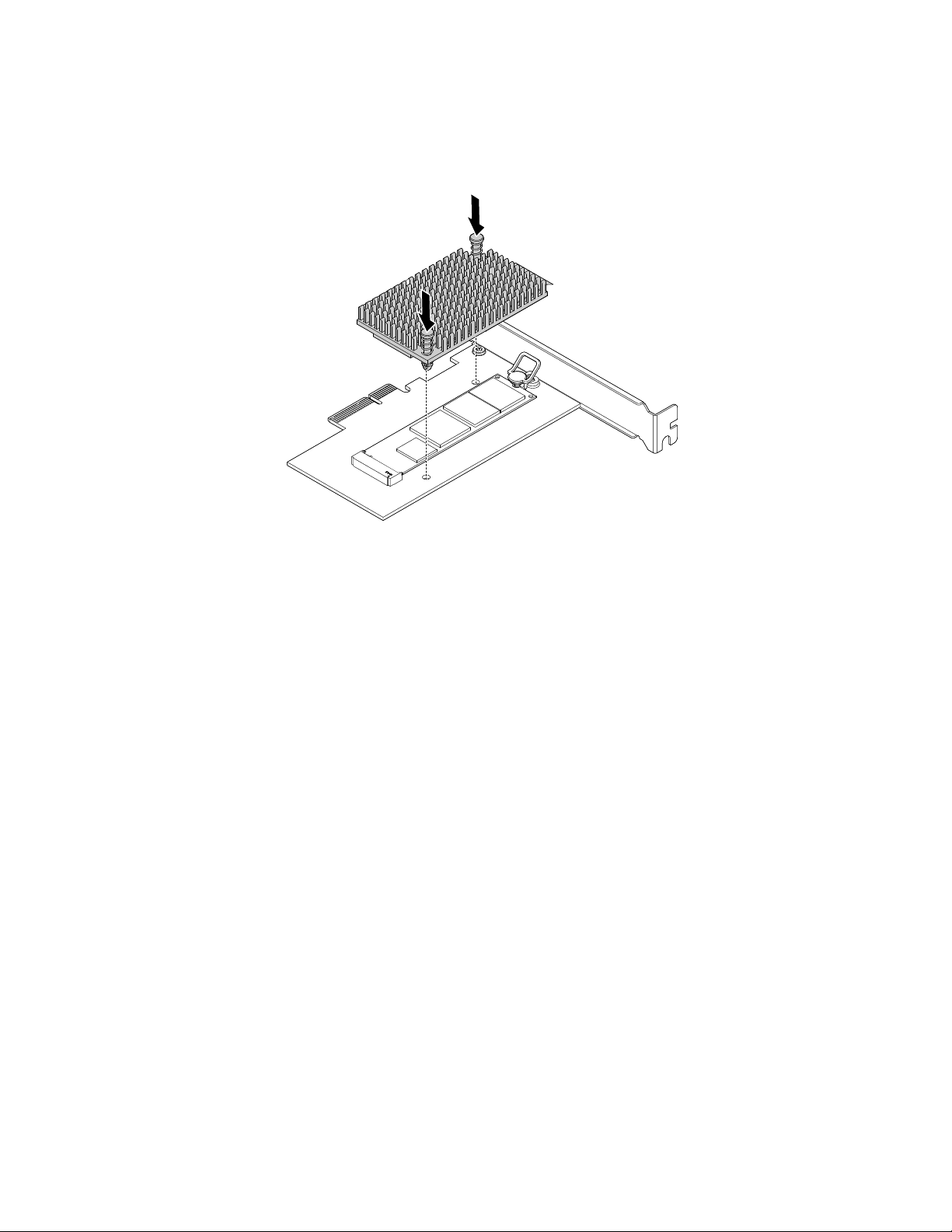
6.UmieśćradiatornaadapterzedyskuSSDM.2.Upewnijsię,żedwakołkimontażoweradiatorasą
wyrównanezotworamiwadapterzedyskuSSDM.2.Następnienaciśnijkołkimontażowekudołowi,
abyzamocowaćradiatordoadaptera.
Rysunek29.Instalowanieradiatora
7.ZainstalujadapterdyskuSSDM.2wodpowiednimgnieździekartyPCIExpressnapłyciegłównej.
Patrz„KartaPCIExpress“nastronie67.
Informacja:ZalecasięzainstalowanieadapteradyskuSSDM.2wgnieździekartyPCIExpressx16.
Patrz„Częścinapłyciegłównej“nastronie5.
Codalej:
•Abyzająćsięinnymelementemsprzętu,przejdźdoodpowiedniejsekcji.
•Abyzakończyćinstalowanielubwymianę,patrz„Kończeniewymianyczęści“nastronie104.
Modułpamięci
Uwaga:Niewolnootwieraćkomputeraanipróbowaćnaprawyprzedzapoznaniemsięzrozdziałem
„Przeczytaj,zanimzaczniesz:ważneinformacjedotyczącebezpieczeństwa“nastroniev.
Komputerwyposażonowczterygniazdapamięcisłużącedoinstalowanialubwymianymodułówpamięci
DDR4DIMMzapewniającychmaksymalnie128GBpamięcisystemowej.Instalująclubwymieniającmoduł
pamięci,przestrzegajnastępującychwytycznych:
•MożeszużywaćmodułówDDR4ECCUDIMMlubDDR4ECCRDIMM.Nieinstalujwtymsamym
komputerzemodułówUDIMMiRDIMM.
•UżywajmodułówECCUDIMMopojemnościod8do32GB.
•UżywajmodułówRDIMMzECCopojemności8,16lub32GBwdowolnejkombinacji,maksymalniedo
128GBpamięcisystemowej.
76ThinkStationP410Podręcznikużytkownika
Page 89

Instalujmodułypamięcizgodniezprzedstawionąkolejnościąnumeryczną.Numery1,2,3i4oznaczają
kolejnośćinstalacji.
Rysunek30.Kolejnośćinstalacjimodułówpamięci
Abyzainstalowaćlubwymienićmodułpamięci:
1.Przygotujkomputer.Patrz„Przygotowywaniekomputeraizdejmowaniepokrywykomputera“na
stronie63.
2.Połóżkomputernaboku,abyułatwićdostępdopłytygłównej.
3.Znajdźgniazdapamięci.Patrz„Częścinapłyciegłównej“nastronie5.
4.Usuńwszystkieczęści,któremogłybyutrudnićdostępdogniazdpamięci.Wzależnościodmodelu
komputera,koniecznemożebyćwyjęciekartygraficznejPCIExpressx16wceluuzyskaniałatwego
dostępudogniazdpamięci.Patrz„KartaPCIExpress“nastronie67
.
5.Wzależnościodtego,czyinstalujesz,czywymieniaszmodułpamięci,wykonajjednąznastępujących
czynności:
Rozdział7.Instalowanielubwymianasprzętu77
Page 90

•Jeśliwymieniaszstarymodułpamięci,otwórzzaciskipodtrzymująceidelikatniewyciągnijmodułz
gniazdapamięci.
Rysunek31.Wyjmowaniemodułupamięci
•Jeśliinstalujeszmodułpamięci,otwórzzaciskipodtrzymującegniazdopamięci,wktórymchcesz
zainstalowaćnowymodułpamięci.
Rysunek32.Otwieraniezaciskówpodtrzymujących
78ThinkStationP410Podręcznikużytkownika
Page 91

6.Umieśćnowymodułpamięcinadgniazdempamięci.Upewnijsię,żewycięcie1namodulepamięcijest
dopasowanedowypustu2wgnieździe.Wciskajmodułpamięcidogniazda,ażzaciskiprzytrzymujące
zamknąsięcałkowicie.
Rysunek33.Instalowaniemodułupamięci
7.ZainstalujkartęgraficznąPCIExpressx16,jeślizostaławcześniejwyjęta.
Codalej:
•Abyzająćsięinnymelementemsprzętu,przejdźdoodpowiedniejsekcji.
•Abyzakończyćinstalowanielubwymianę,patrz„Kończeniewymianyczęści“nastronie104.
Napędoptyczny
Uwaga:Niewolnootwieraćkomputeraanipróbowaćnaprawyprzedzapoznaniemsięzrozdziałem
„Przeczytaj,zanimzaczniesz:ważneinformacjedotyczącebezpieczeństwa“nastroniev
Informacja:Wzależnościodmodelukomputerawewnęcenapęduoptycznegomożebyćzainstalowany
napędoptyczny,modułFlex5,25cala,obudowapamięcimasowejFlex,obudowapamięcimasowejz
dostępemodprzodulubpołączonaobudowanapęduoptycznegoipamięcimasowej.
Abyzainstalowaćlubwymienićnapędoptyczny:
1.Przygotujkomputer.Patrz„Przygotowywaniekomputeraizdejmowaniepokrywykomputera“na
stronie63.
2.Zdejmijprzedniąobejmę.Patrz„Przedniaobejma“nastronie65.
3.Abyzainstalowaćnapędoptyczny:
a.Usuńmetalowąosłonęantystatycznązodpowiedniejwnękidysku.
.
Rozdział7.Instalowanielubwymianasprzętu79
Page 92

b.Określpołożenieelementupodtrzymującegonapędoptycznyzlewejstronykomputera.Dociśnij
elementpodtrzymującywdół,abygoodblokować.Następniewyjmijelementpodtrzymującyz
obudowy.
Rysunek34.Usuwanieelementupodtrzymującegonapędoptycznyzkomputera
•Abywymienićnapędoptyczny:
a.Odłączkableztyłunapęduoptycznego,naciśnijprzyciskzwalniający1,anastępniewysuń
napędoptycznyzobudowy.
Rysunek35.Wyjmowanienapęduoptycznego
b.Usuńelementpodtrzymującynapędoptycznyzjegolewejstrony.
80ThinkStationP410Podręcznikużytkownika
Page 93

4.Zainstalujelementpodtrzymującyzlewejstronynowegonapęduoptycznego.
Rysunek36.Instalowanieelementupodtrzymującegonapęduoptycznego
5.Wsuńnowynapędoptycznydownękinapęduodprzodukomputera,ażzaskoczynamiejsce.
Rysunek37.Instalowanienapęduoptycznego
6.Podłączkableztyłunowegonapęduoptycznego.
Rysunek38.Podłączaniekabliztyłunowegonapęduoptycznego
7.Abyzainstalowaćnowynapędoptyczny,wyjmijplastikowąpłytkęzobejmyprzedniejodpowiedniej
wnękinapędu.
Codalej:
•Abyzająćsięinnymelementemsprzętu,przejdźdoodpowiedniejsekcji.
•Abyzakończyćinstalowanielubwymianę,patrz„Kończeniewymianyczęści“nastronie104.
Rozdział7.Instalowanielubwymianasprzętu81
Page 94

Dyskwobudowiepamięcimasowejzdostępemodprzodu
Uwaga:Niewolnootwieraćkomputeraanipróbowaćnaprawyprzedzapoznaniemsięzrozdziałem
„Przeczytaj,zanimzaczniesz:ważneinformacjedotyczącebezpieczeństwa“nastroniev.
Wobudowiepamięcimasowejzdostępemodprzodumożnazainstalowaćlubwymienićdysk.Jeśliistnieje
możliwośćwymianydyskupodczaspracy,możnagozainstalowaćlubwymienićbezwyłączaniakomputera.
Dyskwobudowiepamięcimasowejzdostępemodprzodumożnawymieniaćpodczaspracytylkowtedy,
gdyspełnionesąnastępującewymagania:
•KabelSATAobudowypamięcimasowejzdostępemodprzodujestpodłączonydozłączaeSATAna
płyciegłównej.Abysprawdzićpołączeniekablowe,zobacz„Przygotowywaniekomputeraizdejmowanie
pokrywykomputera“nastronie63i„Częścinapłyciegłównej“nastronie5wceluuzyskaniadodatkowych
informacji.
•Systemoperacyjnykomputeranieznajdujesięnadyskuzainstalowanymwobudowiepamięcimasowejz
dostępemodprzodu.
Uwaga:Jeślijakiekolwiekzpowyższychwymagańniejestspełnione,nienależyinstalowaćaniwymieniać
dysku,gdykomputerjestwłączony.Wprzeciwnymraziemożedojśćdouszkodzeniadanychnadysku.
Dysk3,5cala
Abyzainstalowaćlubwymienićdysk3,5cala:
1.Przedwyjęciemstaregodysku3,5calanależygonajpierwbezpiecznieusunąćwsystemieoperacyjnym.
WięcejinformacjimożnaznaleźćwpomocysystemuWindows.
2.Odblokujpokrywęobudowyprzyużyciudostarczonegoklucza.Naciśnijwycięciea,abyotworzyć
pokrywęobudowy.
Rysunek39.Otwieraniepokrywyobudowypamięcimasowejzdostępemodprzodu
3.Naciśnijwgłębienienapokrywiewspornika,anastępniechwyćprzechylonąpokrywę,abywyciągnąć
wspornikobudowypamięcimasowejzdostępemodprzodu.
Rysunek40.Wyjmowaniewspornikazobudowypamięcimasowejzdostępemodprzodu
82ThinkStationP410Podręcznikużytkownika
Page 95

4.Wygnijobabokiwspornikaiwyciągnijzniegodysk3,5cala.
Rysunek41.Wyjmowaniedysku3,5calazewspornika
5.Abyzainstalowaćnowydysk3,5cala,wygnijobabokiwspornikaiustawbolce1wspornikawjednej
liniizodpowiednimiotworamiwnowymdysku.
Uwagi:
•Upewnijsię,żeukładelektronicznyjestskierowanykudołowi,azłączasąskierowanekutyłowi
wspornika.
•Uważaj,abypodczastejczynnościniedotknąćukładuelektronicznegodysku.
Rysunek42.Instalowaniedysku3,5calawewsporniku
Rozdział7.Instalowanielubwymianasprzętu83
Page 96

6.Wsuwajwspornikznowymdyskiem3,5caladoobudowypamięcimasowejzdostępemodprzodu,aż
wskoczynamiejsce.Naciśnijwycięcie,abyzabezpieczyćpokrywęobudowy,izamknijjąnaklucz.
Rysunek43.Instalowaniedysku3,5calawobudowiepamięcimasowejzdostępemodprzodu
Codalej:
•Abyzająćsięinnymelementemsprzętu,przejdźdoodpowiedniejsekcji.
•Abyzakończyćinstalowanielubwymianę,patrz„Kończeniewymianyczęści“nastronie104
.
Dysk2,5cala
Abyzainstalowaćlubwymienićdysk2,5cala:
1.Przedwyjęciemstaregodysku2,5calanależygonajpierwbezpiecznieusunąćwsystemieoperacyjnym.
WięcejinformacjimożnaznaleźćwpomocysystemuWindows.
2.Odblokujpokrywęobudowyprzyużyciudostarczonegoklucza.Naciśnijwycięciea,abyotworzyć
pokrywęobudowy.
Rysunek44.Otwieraniepokrywyobudowypamięcimasowejzdostępemodprzodu
3.Naciśnijwgłębienienapokrywiewspornika,anastępniechwyćprzechylonąpokrywę,abywyciągnąć
wspornikobudowypamięcimasowejzdostępemodprzodu.
Rysunek45.Wyjmowaniewspornikazobudowypamięcimasowejzdostępemodprzodu
4.Jeśliwymieniaszdysk2,5cala,wykonajnastępująceczynności:
84ThinkStationP410Podręcznikużytkownika
Page 97

a.Wygnijobabokiwspornikaiwyciągnijzniegodysk2,5cala.
Rysunek46.Wyjmowaniedysku2,5calazewspornika
b.Unieśzaczep1metalowegowspornikaiwypchnijwspornikwpokazanymkierunku.Następnie
wysuńwspornikiwyjmijgozplastikowejramki.
Rysunek47.Wyjmowaniemetalowegowspornikazplastikowejramkikonwertera
c.Ostrożniewygnijobabokimetalowegowspornikaiwyjmijzniegodysk.
Rysunek48.Wyjmowaniedyskuzmetalowegowspornika
5.Abyzainstalowaćnowydysk2,5calawobudowiepamięcimasowejzdostępemodprzodu:
Rozdział7.Instalowanielubwymianasprzętu85
Page 98

a.Ostrożniewygnijobabokimetalowegowspornikaiwyrównajczterywypustki1nametalowym
wspornikuzodpowiednimiotworamiwnowymdysku.
Informacja:Upewnijsię,żezłączadyskusąskierowanewstronęzatrzaskumetalowegowspornika.
Rysunek49.Instalowaniedysku2,5calawmetalowymwsporniku
b.Włóżczterysłupki1metalowegowspornikadoodpowiadającychimszczelinwplastikowejramce,
jakpokazanonailustracji.
Rysunek50.Wkładaniemetalowegowspornikadoplastikowejramkikonwertera
86ThinkStationP410Podręcznikużytkownika
Page 99

c.Pchnijdodołumetalowywspornik,ażzatrzask1lekkosięwygnie.Następniepchnijdoprzodu
wspornikzurządzeniempamięcimasowejtak,jakpokazanonailustracji,ażzatrzask
1wskoczy
namiejsce.
Rysunek51.Instalowaniemetalowegowspornikawplastikowejramcekonwertera
d.Wygnijobabokiplastikowegowspornikadyskuiwyrównajwypustki1plastikowegowspornikaz
odpowiednimiotworamiwplastikowejramcekonwertera.
Uwagi:
•Upewnijsię,żeukładelektronicznyjestskierowanykudołowi,azłączasąskierowanekutyłowi
wspornika.
•Uważaj,abypodczastejczynnościniedotknąćukładuelektronicznegodysku.
Rysunek52.Instalowaniekonwerterazdyskiem2,5calawplastikowymwsporniku
Rozdział7.Instalowanielubwymianasprzętu87
Page 100

6.Wsuwajplastikowywspornikznowymdyskiem2,5caladoobudowypamięcimasowejzdostępem
odprzodu,ażwskoczynamiejsce.Naciśnijwycięcie,abyzabezpieczyćpokrywęobudowy,izamknij
jąnaklucz.
Rysunek53.Instalowaniewspornikazdyskiem2,5calawobudowiepamięcimasowejzdostępemodprzodu
Codalej:
•Abyzająćsięinnymelementemsprzętu,przejdźdoodpowiedniejsekcji.
•Abyzakończyćinstalowanielubwymianę,patrz„Kończeniewymianyczęści“nastronie104
Urządzeniewobudowiekombinowanejnapęduoptycznego/dysku
Uwaga:Niewolnootwieraćkomputeraanipróbowaćnaprawyprzedzapoznaniemsięzrozdziałem
„Przeczytaj,zanimzaczniesz:ważneinformacjedotyczącebezpieczeństwa“nastroniev.
.
Kombinowanaobudowanapęduoptycznego/pamięcimasowejmożebyćwyposażonawjedenluboba
poniższekomponenty:
•Napędoptycznytypuslim
•Dysktwardy
Instalowanielubwymianaurządzeniawkombinowanejobudowiepamięcimasowej/napęduoptycznego
wymagająwykonanianastępującychczynności:
•„Napędoptycznytypuslim“nastronie88
•„Dysktwardy“nastronie89
Informacja:Informacjeoinstalacjilubwymianiedyskutwardegomajązastosowanierównieżdoobudowy
pamięcimasowejFlex.
Napędoptycznytypuslim
Uwaga:Niewolnootwieraćkomputeraanipróbowaćnaprawyprzedzapoznaniemsięzrozdziałem
„Przeczytaj,zanimzaczniesz:ważneinformacjedotyczącebezpieczeństwa“nastroniev.
Abyzainstalowaćlubwymienićnapędoptycznytypuslimznajdującysięwkombinowanejobudowiepamięci
masowej/napęduoptycznego,należywykonaćponiższeczynności:
1.Wysuńobudowęzobudowykomputera.Patrz„Napędoptyczny“nastronie79.
88ThinkStationP410Podręcznikużytkownika
